Page 1
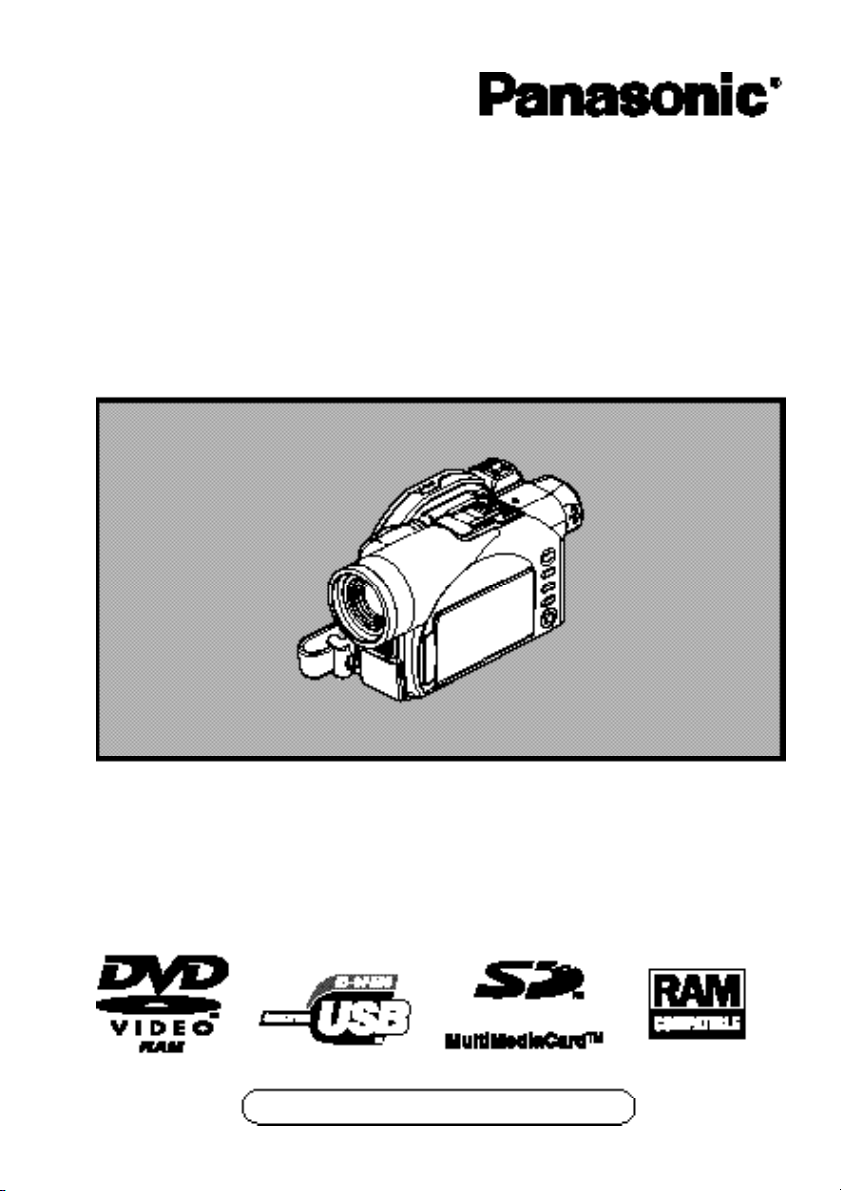
UÏivatelská pfiíruãka
DVD videokamera
Model VDR-M50EG
VDR-M70EG
Pfied pouÏitím kamery se prosím seznamte se v‰emi pokyny.
Web Site: http://www.panasonic.co.uk/index.html
Page 2
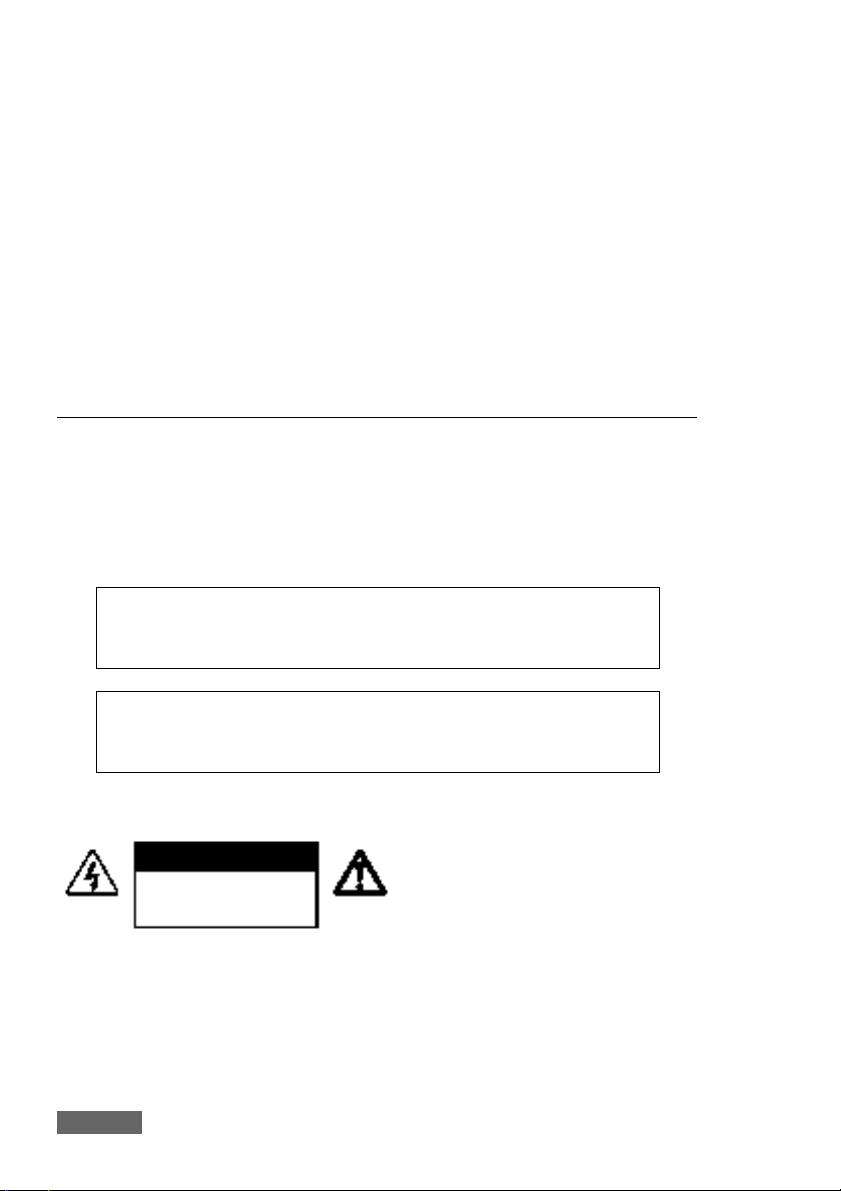
2
VáÏen˘ zákazníku,
Rádi bychom vyuÏili této pfiíleÏitosti a podûkovali Vám za nákup této DVD videokamery
Panasonic. Seznamte se prosím peãlivû s obsahem této pfiíruãky a ponechte si ji po ruce
pro budoucí pouÏití. Mûjte prosím dále na pamûti, Ïe se skuteãné ovládací prvky, poloÏky
nabídek apod. mohou v nûkter˘ch pfiípadech od nákresÛ vyobrazen˘ch v tomto návodu li‰it.
Informace pro Va‰i bezpeãnost
Pfiístroj pouÏívejte v prostfiedí s dobr˘m proudûním vzduchu, protoÏe se bûhem provozu
zahfiívá. Z tohoto dÛvodu jej neinstalujte v uzavfieném prostoru, napfi. v knihovnû apod.
Pfiístroj nevystavujte pÛsobení de‰tû nebo vlhkosti, zabráníte tak vzniku poÏáru nebo úrazu
elektrick˘m proudem. Ze stejn˘ch dÛvodÛ na pfiístroj nestavte pfiedmûty naplnûné tekutinou,
napfiíklad vázy.
DVD videokamera
• Typov˘ ‰títek je umístûn na krytu DVD videokamery.
SíÈov˘ adaptér
• Typov˘ ‰títek se jmenovit˘mi údaji je umístûn na krytu adaptéru.
DÛleÏité informace
Pro Va‰i bezpeãnost
Hlavní vypínaã slouÏící k zapínání a vypínání DVD videokamery nemá vliv na funkce
datumu/ãasu. Pokud nebudete videokameru del‰í dobu pouÏívat, vypnûte ji.
V¯STRAHA : P¤ÍSTROJ NEVYSTAVUJTE PÒSOBENÍ DE·Tù NEBO
VLHKOSTI, ZABRÁNÍTE TAK ÚRAZU ELEKTRICK¯M PROUDEM NEBO
POÎÁRU.
V¯STRAHA: POUÎÍVEJTE POUZE DOPORUâENÉ P¤ÍSLU·ENSTVÍ,
ZABRÁNÍTE TAK ÚRAZU ELEKTRICK¯M PROUDEM NEBO POÎÁRU.
DVD videokamera a dobíjecí síÈov˘ adaptér jsou opatfieny tûmito v˘straÏn˘mi ‰títky:
ÎÁDNÉ VNIT¤NÍ SOUâÁSTI NEJSOU UÎIVATELSKY OPRAVITELNÉ. VE·KERÉ
OPRAVY P¤ENECHEJTE KVALIFIKOVANÉMU SERVISU.
UPOZORNùNÍ:
ChraÀte se pfied úrazem
elektrick˘m proudem
a zafiízení neotevírejte.
Page 3
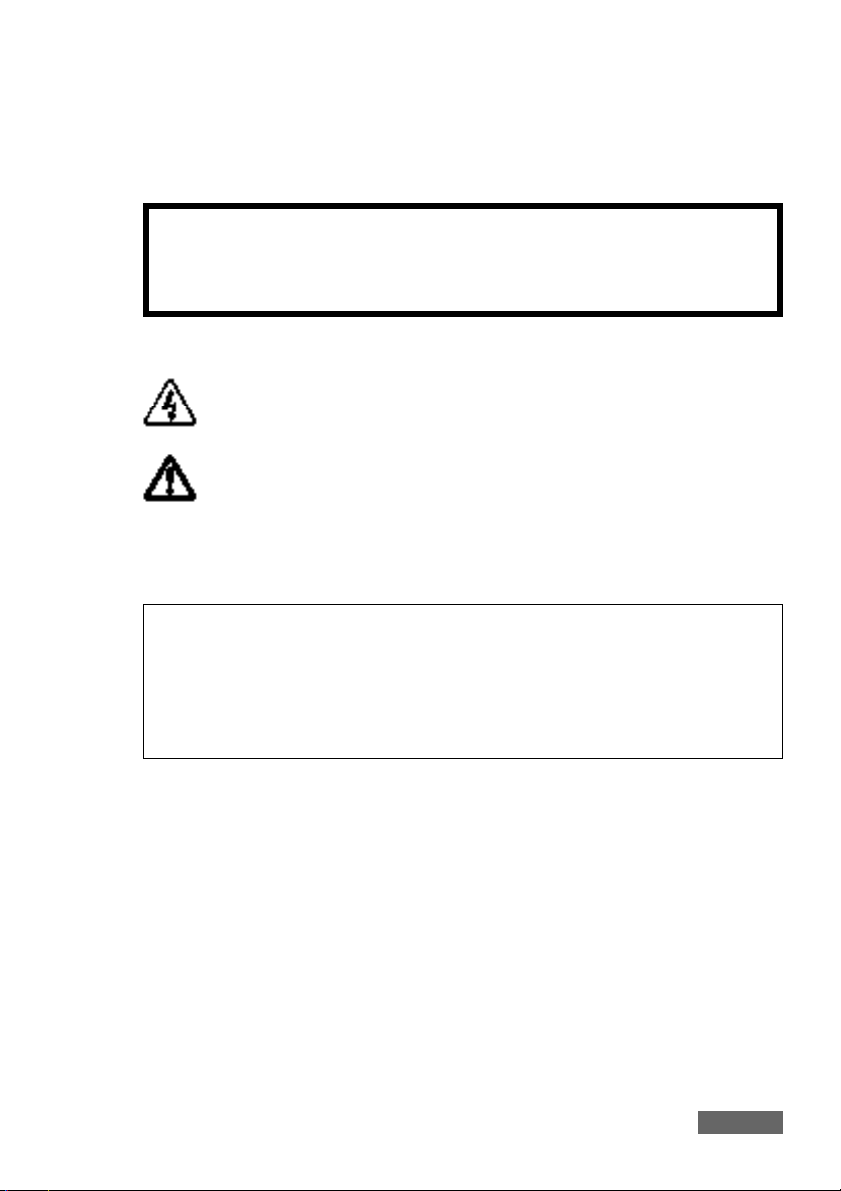
3
Bezpeãnostní pokyny
UPOZORNùNÍ:
Na mnoho televizních programÛ a filmÛ se vztahuje ochrana autorsk˘ch práv.
Za urãit˘ch okolností mÛÏe autorskému právu podléhat i soukromû pofiízen˘ záznam
chránûného materiálu.
Pfii v˘robû LCD monitoru se pouÏívá vysoce pfiesn˘ch technologick˘ch postupÛ.
Ty zaruãují funkãnost více neÏ 99,99% obrazov˘ch bodÛ, zb˘vající body
(ménû neÏ 0,01%) se mohou jevit jako barevné teãky. Nejedná se v‰ak o závadu,
která by ovlivnila záznam obrazu, jedná se hranici moÏností souãasné technologie.
Rozli‰ení v˘straÏn˘ch ‰títkÛ
Symbolem blesku v trojúhelníku jsou oznaãeny ty ãásti pfiístroje, na kter˘ch
se vyskytuje Ïivotu nebezpeãné napûtí, které mÛÏe zpÛsobit úraz elektrick˘m
proudem. Dotyk s jakoukoli vnitfiní souãástí pfiístroje je proto Ïivotu nebezpeãn˘.
Tímto symbolem jsou v dokumentaci dodávané s pfiístrojem oznaãeny dÛleÏité
pokyny pro provoz a údrÏbu. Ve vlastním zájmu se s tûmito pasáÏemi peãlivû
seznamte.
V¯STRAHA: V zájmu ochrany pfied zranûním nebo po‰kozením DVD videokamery a dobíjecího síÈového adaptéru pouÏívejte pouze baterie typu CGA-DU14/CGA-DU21 a dobíjecí síÈov˘ adaptér VSK0631.
CLASS 1 LASERPRODUCT
UPOZORNùNÍ
Tento v˘robek obsahuje laserov˘ snímaã zafiazen˘ do vy‰‰í klasifikaãní tfiídy neÏ 1.
V zájmu vlastní bezpeãnosti nesundávejte kryt ani se nepokou‰ejte o pfiístup do
vnitfiních oddílÛ v˘robku. Ve‰keré opravy svûfite kvalifikovanému servisu.
7 Elektrická a magnetická kompatibilita - standard EMC
Symbol (CE) je umístûn na typovém ‰títku.
Page 4
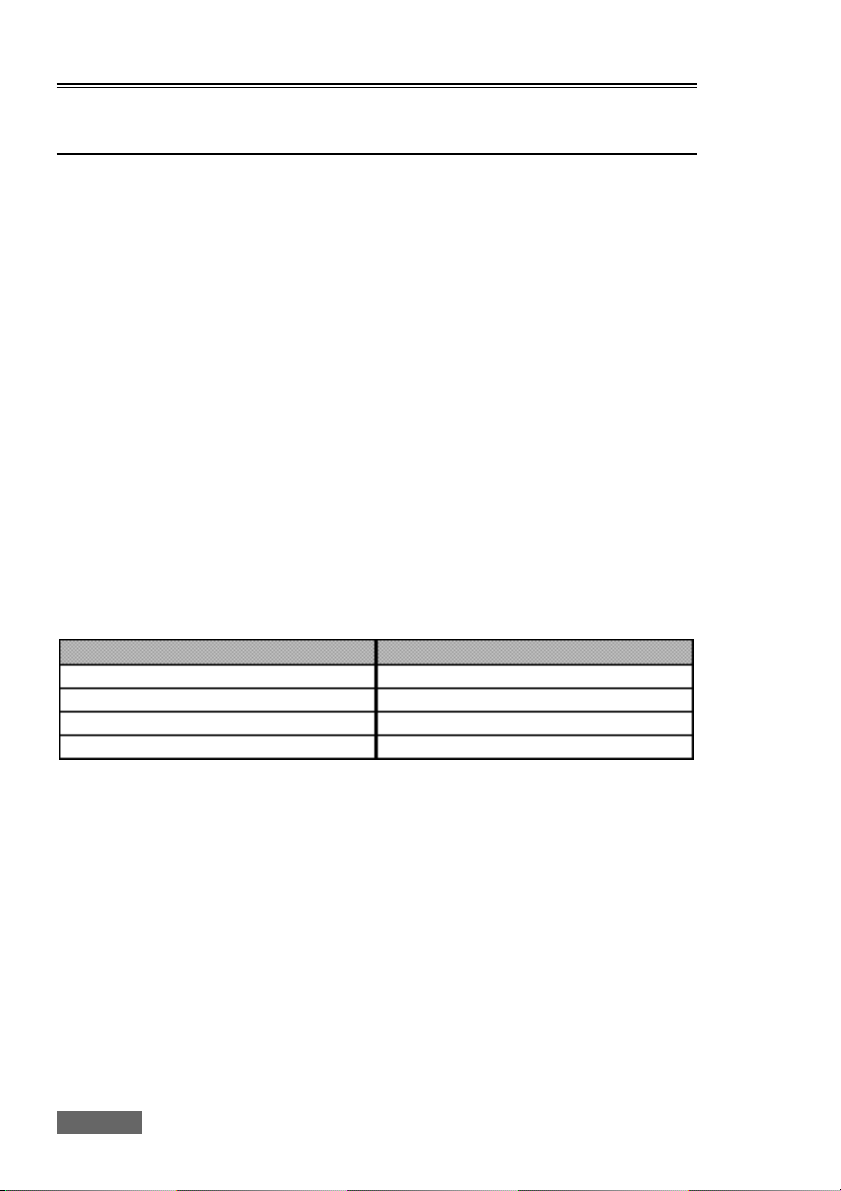
4
Pfied otevfiením obalu CD-ROM se nezapomeÀte
seznámit s následujícími pokyny.
V pfiípadû souhlasu s níÏe uveden˘mi podmínkami nab˘vá tato licenãní smlouva úãinnosti
v okamÏiku rozbalení disku CD-ROM dodávaného s produktem.
Pokud s podmínkami Licenãní smlouvy nesouhlasíte, neotevfien˘ obal s pamûÈov˘m médiem
a pfiiloÏené materiály (dokumentaci, externí obal apod.) vraÈte Va‰emu dodavateli, nebo
vraÈte pouze obal s pamûÈov˘m médiem.
Tato Licenãní smlouva potvrzuje udûlení licence.
Licenãní smlouva k uÏívání software
âlánek 1 Udûlení licence
Spoleãnost Matsushita Electric Industrial Co., Ltd., Vám udûluje následující práva k uÏívání
následujících produktÛ (dále jenom jako „software"), která jste touto smlouvou získali.
(a) Tento software smíte pouÏívat pouze na jediném zafiízení. Pokud v‰ak zafiízení nelze
pouÏívat kvÛli mechanick˘m problémÛm, software smíte doãasnû pouÏívat na jiném
zafiízení.
(b) I kdyÏ je tento software tvofien nûkolika komponenty, které lze na poãítaãi pouÏívat jako
samostatné funkce, v‰echny komponenty podléhají licenci jako celek. V Ïadném pfiípadû
nelze tyto komponenty pouÏívat na rÛzn˘ch poãítaãích souãasnû.
âlánek 2 Autorská práva
Autorská práva k tomuto softwaru, pfiiloÏené dokumentaci, apod., jsou majetkem následujících
spoleãností a jsou chránûna autorsk˘mi zákony v Japonsku a USA, a dal‰ími mezinárodními
zákony na ochranu du‰evního vlastnictví:
âlánek 3 Dal‰í práva a omezení
(a) Kopírování tohoto software nebo pfiiloÏené dokumentace je zakázáno, s v˘jimkou
zhotovení kopií pro úãely zálohování ãi ukládání dat.
(b) PouÏívání tohoto softwaru tfietími stranami (pfienos, pronájem, pÛjãování, postoupení
nebo jakékoli jiné zpÛsoby) je zakázáno.
(c) DrÏitel licence není oprávnûn k provádûní zpûtné anal˘zy nebo dekompilace tohoto
softwaru.
(d) Kopírování a/nebo distribuce jakéhokoli souboru na tomto pamûÈovém médiu pro
komerãní pouÏití je zakázáno.
âlánek 4 Zaji‰tûní kvality
Spoleãnost Matsushita Electric Industrial Co., Ltd. Hitachi, Ltd., nebo Sonic Solutions za
Ïádn˘ch okolností nepfiebírá jakoukoli odpovûdnost za ‰kody související s pouÏíváním tohoto
softwaru nebo s nemoÏností jeho pouÏívání (vãetnû, ale nikoli v˘hradnû ztráty zisku z podnikání, pfieru‰ení obchodní ãinnosti, ztráty obchodních informací nebo jin˘ch finanãních ztrát).
Název softwaru
USB ovladaã
Ovladaã DVD-RAM
DVD-MovieAlbumSE
MyDVD
Vlastník autorsk˘ch práv
Hitachi, Ltd.
Matsushita Electric Industrial Co., Ltd.
Matsushita Electric Industrial Co., Ltd.
Sonic Solutions
Page 5
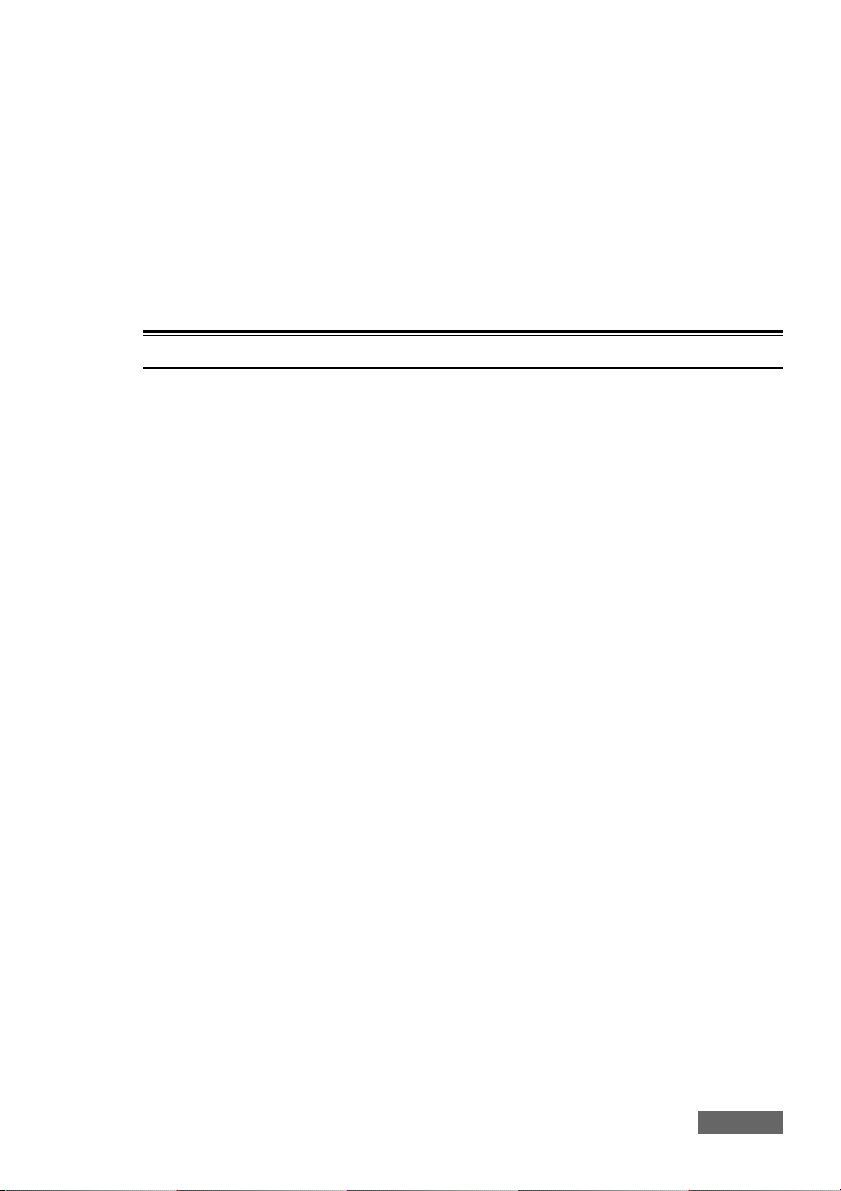
5
âlánek 5 Ukonãení licenãní smlouvy
Pfii nedodrÏení podmínek této Licenãní smlouvy si spoleãnost Matsushita Electric Industrial
Co., Ltd. Hitachi, Ltd. a Sonic Solutions vyhrazují právo k jejímu ukonãení. V tomto pfiípadû
musíte v‰echny kopie tohoto softwaru a jeho souãástí zlikvidovat.
âlánek 6 Priority Licenãní smlouvy
Pfii instalaci nûkter˘ch softwarov˘ch programÛ bude zobrazena Licenãní smlouva (oznaãovaná
jako Licenãní smlouva Online).
V pfiípadû konfliktu Licenãní smlouvy Online s touto Licenãní smlouvou má Licenãní smlouva
Online pfiednost.
Pokyny pro pouÏívání
S LCD panelem zacházejte s náleÏitou opatrností:
• LCD panel je velmi choulostivá zobrazovací jednotka. Jeho povrchu se nedot˘kejte silou,
chraÀte jej pfied údery nebo propíchnutím ostr˘m pfiedmûtem.
• Pfii tlaku na LCD se mohou v obraze vyskytnout nestejnomûrnosti. Pokud se tato nestejnomûrnost po chvíli neztratí, videokameru vypnûte, chvíli vyãkejte a poté ji znovu zapnûte.
• DVD videokameru nepokládejte odklopen˘m LCD panelem smûrem dolÛ.
• Pokud DVD videokameru nepouÏíváte, LCD panel uzavfiete.
LCD monitor a hledáãek:
• Pfii v˘robû LCD monitoru a hledáãku se pouÏívá vysoce pfiesn˘ch technologick˘ch postupÛ.
Mezi celkov˘m poãtem obrazov˘ch bodÛ – pixelÛ (cca 120000 u LCD monitoru a cca
110000 bodÛ u hledáãku) v‰ak mÛÏe b˘t 0,01% nebo ménû pixelÛ vadn˘ch (zhasnut˘ch)
nebo trvale rozsvícen˘ch (jeví se jako ãervené, modré ãi zelené teãky). Nejedná se v‰ak
o závadu, která by ovlivnila záznam obrazu, jedná se o hranici moÏností souãasné technologie.
• Pokud se DVD videokamera nachází v chladnûj‰ím prostfiedí s niωí teplotou nebo byla
právû zapnuta, obraz na LCD monitoru a v hledáãku mÛÏe b˘t tmav‰í neÏ obvykle.
Po zv˘‰ení interní teploty videokamery se obnoví normální zobrazení.
Videokameru správnû pfiidrÏujte:
• Pfii zvedání videokameru nepfiidrÏujte za hledáãek ani za LCD panel. Pfii uvolnûní hledáãku
ãi LCD panelu mÛÏe videokamera upadnout.
DVD videokameru nevystavujte nárazÛm:
• DVD videokamera je jemné mechanické zafiízení. Dbejte, abyste s ní nenarazili do tvrdého
pfiedmûtu nebo aby Vám neupadla.
• V místech vystaven˘ch nárazÛm ãi vibracím nepouÏívejte DVD videokameru na stativu.
Pozor na prach ãi písek!
• Vniknutí jemného písku nebo prachu do videokamery nebo do síÈového adaptéru mÛÏe
zpÛsobit selhání jejich ãinnosti nebo po‰kození.
Pozor na vodu ãi olej!
• Vniknutí vody nebo oleje do videokamery nebo do síÈového adaptéru mÛÏe zpÛsobit úraz
elektrick˘m proudem, selhání ãinnosti nebo po‰kození.
Page 6
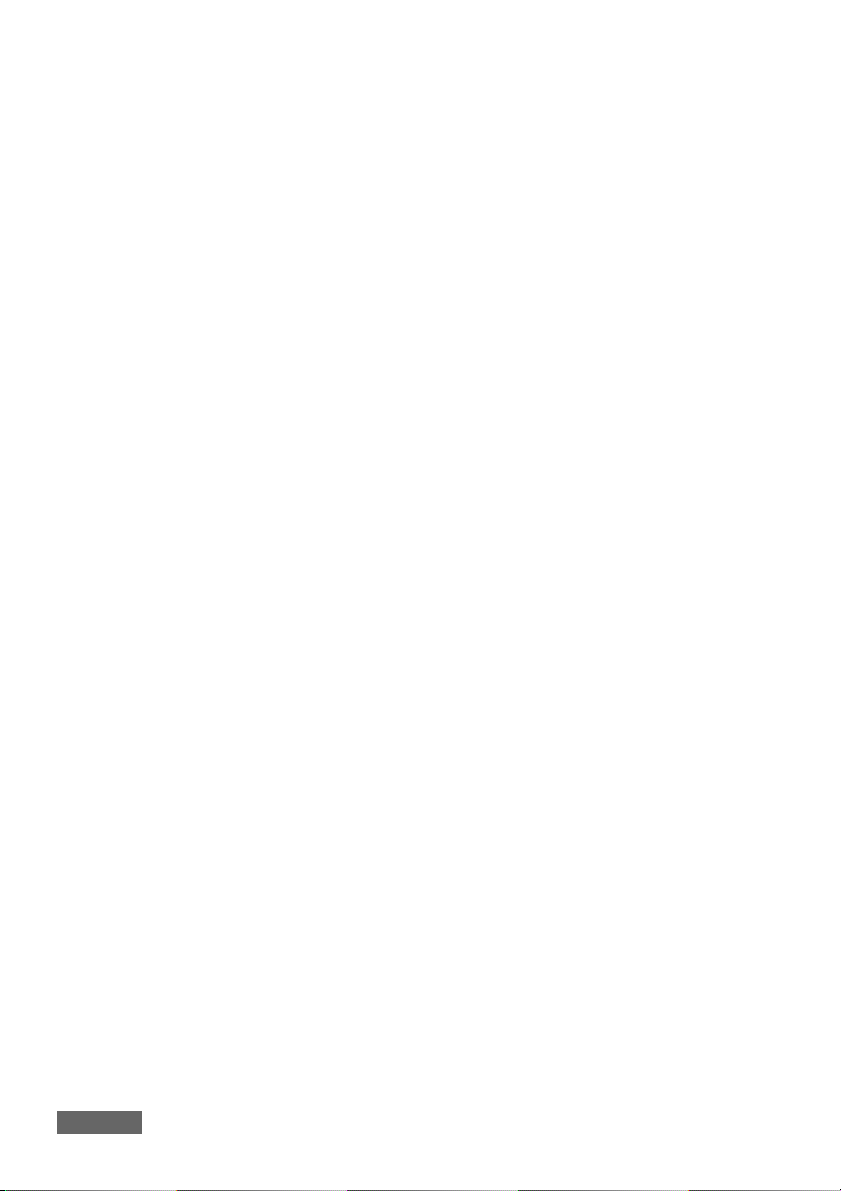
6
Teplota povrchu pfiístroje:
• Povrch DVD videokamery se bude lehce zahfiívat, nejedná se v‰ak o závadu.
Obrazovka pfiipojeného televizoru:
• Pfii pfiipojení DVD videokamery k televizoru neponechávejte stránku nabídky Disc Navigation,
fotografii nebo obraz kamery na TV obrazovce dlouhodobû. Na stínítku obrazovky by
mohlo dojít k vytvofiení obrazového stínu nebo po‰kození fosforové vrstvy.
Vûnujte pozornost teplotû okolního prostfiedí:
• Pfii pouÏívání DVD videokamery v prostfiedí s teplotami vy‰‰ími nad 40°C nebo niωími neÏ
0°C dochází k odchylkám pfii záznamu/pfiehrávání.
• Dávejte pozor , aby nedo‰lo k prudkému nárÛstu teploty pfii pfiipojení videokamery k PC
(referenãní doba pouÏívání: cca 30 minut pfii teplotû cca 30°C).
• DVD videokameru neponechávejte na pláÏi ãi v uzavfieném vozidle, kde teplota dosahuje
dlouhodobû vysok˘ch hodnot: Mohlo by dojít k jejímu po‰kození.
Videokameru nemifite pfiímo do slunce:
• Pfii dopadu pfiímého sluneãního svûtla do objektivu nebo hledáãku videokamery mÛÏe
dojít k její poru‰e nebo vzniku poÏáru.
• Pfiímému slunci nevystavujte ani LCD monitor, mohlo by rovnûÏ dojít k závadû.
DVD videokameru nepouÏívejte v blízkosti televizoru nebo radiopfiijímaãe:
• Mohlo by dojít k ru‰ení TV nebo rozhlasového pfiíjmu.
Videokameru nepouÏívejte v blízkosti zdroje silného elektromagnetického záfiení ãi
magnetického pole:
• Pokud se DVD videokamera pouÏívá poblíÏ zdroje silného elektromagnetického záfiení ãi
magnetického pole (napfi. poblíÏ vysílaãe nebo elektrického zafiízení), obrazov˘ a zvukov˘
záznam by mohl b˘t znehodnocen ‰umem. Pfiehrávání normálního obrazového a zvukového
záznamu by mohlo b˘t rovnûÏ doprovázeno ‰umem.
V nejhor‰ím pfiípadû by mohlo dojít i k poru‰e videokamery.
Videokameru nevystavujte pÛsobení d˘mu ãi páry:
• Hust˘ d˘m nebo pára mÛÏe zpÛsobit po‰kození krytu videokamery nebo poruchu.
Videokameru nepouÏívejte v prostfiedí s agresivními plyny:
• Pokud se DVD videokamera pouÏívá v prostfiedí s vysok˘m obsahem v˘fukov˘ch plynÛ
z benzínov˘ch ãi naftov˘ch motorÛ, nebo agresivních plynÛ (napfi.sirovodíku), mÛÏe dojít
ke korozi externích ãi interních konektorÛ znemoÏÀující normální provoz, nebo oxidaci
kontaktÛ baterie, takÏe nebude k dispozici napájení.
Videokameru nepouÏívejte poblíÏ ultrazvukov˘ch zvlhãovaãÛ vzduchu:
• Ze zvlhãovaãe se mÛÏe do vzduchu dostávat voda, vápník nebo jiné chemické prvky
rozpu‰tûné ve vodû. Jejich slouãeniny se mohou usazovat na optickém systému videokamery a zpÛsobit abnormální provoz.
Videokameru nevystavujte pÛsobení prostfiedkÛ na hubení hmyzu:
• Prostfiedky na hubení hmyzu mohou zpÛsobit zneãi‰tûní ãoãky v laserovém snímaãi a ãinnost kamery nebude v tomto pfiípadû opût probíhat normálnû. Pfied pouÏitím prostfiedku
na hubení hmyzu videokameru vypnûte a zakryjte ji pouzdrem, apod.
Page 7
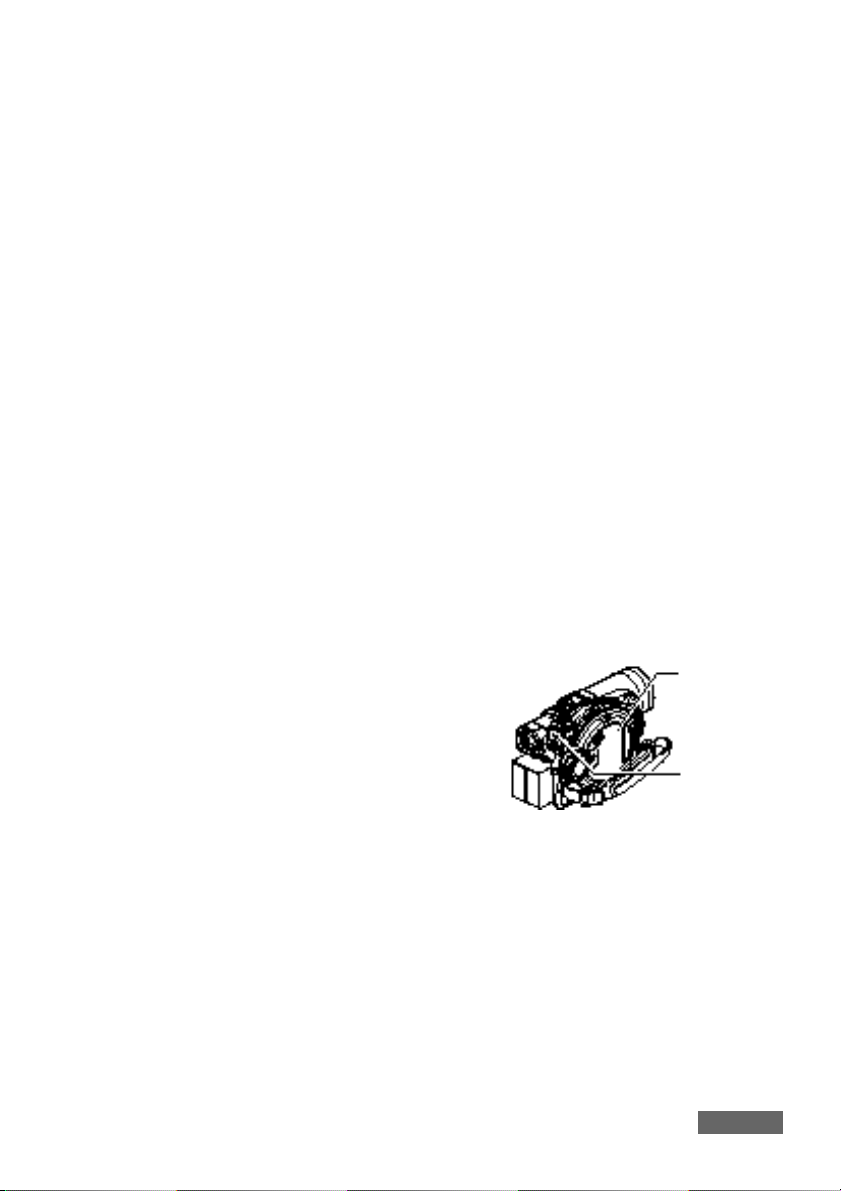
7
NepouÏívejte bûÏnû dostupné ãistiãe na 8 cm CD:
• Pfii bûÏném pouÏívání videokamery není ãi‰tûní ãoãky nutné.
• âistiãe na 8 cm CD mohou zpÛsobit závadu videokamery.
Nedot˘kejte se ãoãky v laserovém snímaãi:
• Pfii dotyku ãoãky laserového snímaãe mÛÏe dojít ke vzniku poruchy. Laserov˘ snímaã není
náhradním dílem, proto vûnujte obsluze videokamery zv˘‰enou pozornost.
Buìte opatrní na kondenzaci vlhkosti:
• Pfii pfiená‰ení videokamery mezi místy s velk˘mi rozdíly teplot (napfi. pfii vstupu do budovy
po pobytu na lyÏafiské sjezdovce, nebo pfii opu‰tûní teplé místnosti ãi vozidla) se na
objektivu nebo uvnitfi videokamery mÛÏe vytvofiit kondenzace (ohfiát˘ vzduch se zmûní
ve vodní páru nebo vodní kapky). V pfiípadû vzniku kondenzace pokud moÏno neotevírejte
kryt disku nebo ‰tûrbinu karty. Pokud se kondenzace objeví na objektivu, setfiete ji mûkkou suchou tkaninou. Kondenzace mÛÏe zÛstat uvnitfi videokamery i po vyschnutí vnûj‰ích
ãástí: Videokameru vypnûte a ponechte ji nejménû 1 aÏ 2 hodiny v suchém prostfiedí.
Videokameru nepouÏívejte del‰í dobu bez pfieru‰ení:
• DVD videokameru nelze pouÏívat dlouhodobû, napfi. k monitorovacím úãelÛm. Pokud
budete videokameru pouÏívat dlouhodobû, její teplota mÛÏe pfiekroãit pfiípustn˘ limit
a záznamové/pfiehrávací funkce se mohou zpomalit. V tomto pfiípadû kameru vypnûte
a pfied dal‰ím pouÏitím ji ponechte „odpoãinout".
• Dávejte pozor, aby nedo‰lo k prudkému nárÛstu teploty pfii pfiipojení videokamery k PC
(referenãní délka pouÏívání: cca 30 minut pfii teplotû cca 30°C).
Bûhem rozsvícení ãi blikání indikátoru ACCESS/PC nebo CARD ACCESS kameru
nevypínejte:
• Pokud indikátor ACCESS/PC nebo CARD ACCESS svítí ãi bliká, probíhá zápis dat na disk
ãi kartu (nebo naãítání). Po tuto dobu neprovádûjte následující operace, jinak by mohlo
dojít k po‰kození dat:
– Vyjmutí baterie
– Odpojení síÈového adaptéru
– Zapojení ãi odpojení propojovacího kabelu k PC
– Vyjmutí disku ãi karty
– Vystavení videokamery vibracím ãi nárazu.
– Násilné otevfiení ãi uzavfiení LCD panelu
Pokud bûhem rozsvícení ãi blikání indikátoru ACCESS/PC nebo CARD ACCESS kameru
vypnete, zapnûte ji znovu s vloÏen˘m diskem ãi zasunutou kartou: Oprava disku ãi karty
probûhne automaticky (viz str. 144).
Kryt videokamery neotírejte benzínem ãi fiedidlem:
• Mohlo by dojít k odlupování povrchové vrstvy nebo deformaci krytu.
• Pfii pouÏití chemicky napu‰tûné ãistící tkaniny postupujte dle pokynÛ.
âtûte rovnûÏ pokyny pfiiloÏené k doplÀkovému pfiíslu‰enství:
• U doplÀkového pfiíslu‰enství dodrÏujte pokyny v pfiiloÏené dokumentaci.
PamûÈovou kartu udrÏujte mimo dosah dûtí, které by ji mohly spolknout.
Indikátor
CARD
ACCESS
Indikátor
ACCESS/PC
Page 8
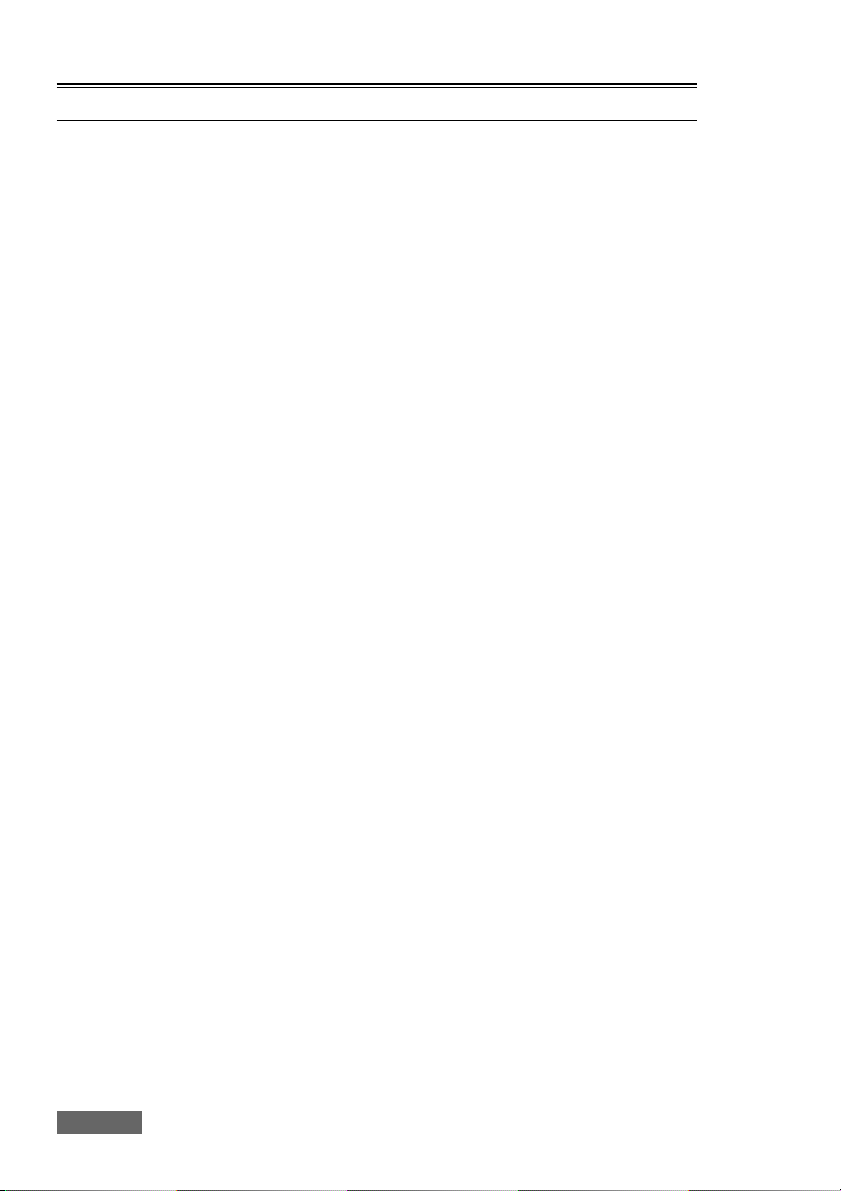
8
Pokyny t˘kající se ukládání
DVD videokameru neponechávejte v místech, na nichÏ teplota dosahuje dlouhodobû
vysok˘ch hodnot:
• Teplota uvnitfi kabiny uzavfieného vozidla nebo ãlunu mÛÏe pfii horkém poãasí dosáhnout
vysok˘ch hodnot. Pokud kameru na tûchto místech ponecháte, mÛÏe dojít k selhání její
ãinnosti nebo po‰kození krytu. Videokameru rovnûÏ nevystavujte pfiímému slunci, neponechávejte ji poblíÏ topného tûlesa.
Videokameru neukládejte v prostfiedí s vysokou vlhkostí ãi pra‰ností:
• Pfii proniknutí prachu mÛÏe dojít k selhání její ãinnosti. V prostfiedí s vysokou vlhkostí mÛÏe
dojít k zanesení objektivu a ztrátû provozuschopnosti kamery. Pokud videokameru skladujete napfi. ve sklepû apod., doporuãujeme do krabice pfiidat prostfiedek pohlcující vlhkost.
Videokameru neukládejte v místû, které je vystaveno silnému magnetickému poli ãi
intenzivním vibracím:
• Mohlo by dojít k jejímu po‰kození.
Z videokamery vyjmûte baterii a uloÏte ji na chladném místû:
• U baterií ponechan˘ch v kamefie nebo uloÏen˘ch pfii vy‰‰í teplotû mÛÏe dojít ke zkrácení
Ïivotnosti.
Page 9

9
Rady a omezení
Pofiiìte zku‰ební záznam:
• Pfied skuteãn˘m zahájením záznamu pofiiìte vÏdy zku‰ební záznam, abyste se ujistili,
Ïe v‰e probíhá normálnû. Data, která kvÛli poru‰e videokamery nebyla uloÏena normálnû,
nelze obnovit.
Pro natáãení zku‰ebního záznamu doporuãujeme disky DVD-RAM, jejichÏ obsah lze
mazat.
Odpovûdnost za obsah záznamu:
• Spoleãnost Panasonic nemÛÏe kompenzovat jakékoli ‰kody zpÛsobené v dÛsledku chybného záznamu nebo v pfiípadech, kdy nahran˘ záznam nelze kvÛli závadû videokamery,
disku ãi karty pfiehrát. Spoleãnost Panasonic nenese za pofiízen˘ obrazov˘ a zvukov˘
záznam odpovûdnost.
• Pokud se vy nebo tfietí strana dopustíte pfii manipulaci s touto DVD videokamerou,
diskem, kartou apod., chyby, mÛÏe dojít ke ztrátû záznamu. Za ztráty vzniklé v souvislostí
se ztrátou záznamu nemÛÏeme nést zodpovûdnost.
Autorské právo (Copyright):
• Data uloÏená prostfiednictvím digitálního/analogového média nebo zafiízení na disk ãi kartu
v této DVD videokamefie jsou chránûna autorsk˘m zákonem, a bez souhlasu vlastníka
autorsk˘ch práv je nelze pouÏívat (s vyjímkou osobního uÏití). Mûjte na pamûti, Ïe záznam
nûkter˘ch prezentací, vefiejn˘ch produkcí a pfiehlídek je i pro osobní úãely omezen.
DVD videokameru nepouÏívejte k profesionálním aplikacím:
• Tato DVD videokamera byla navrÏena a vyrobena pro domácí záznam a pfiehrávání.
Page 10
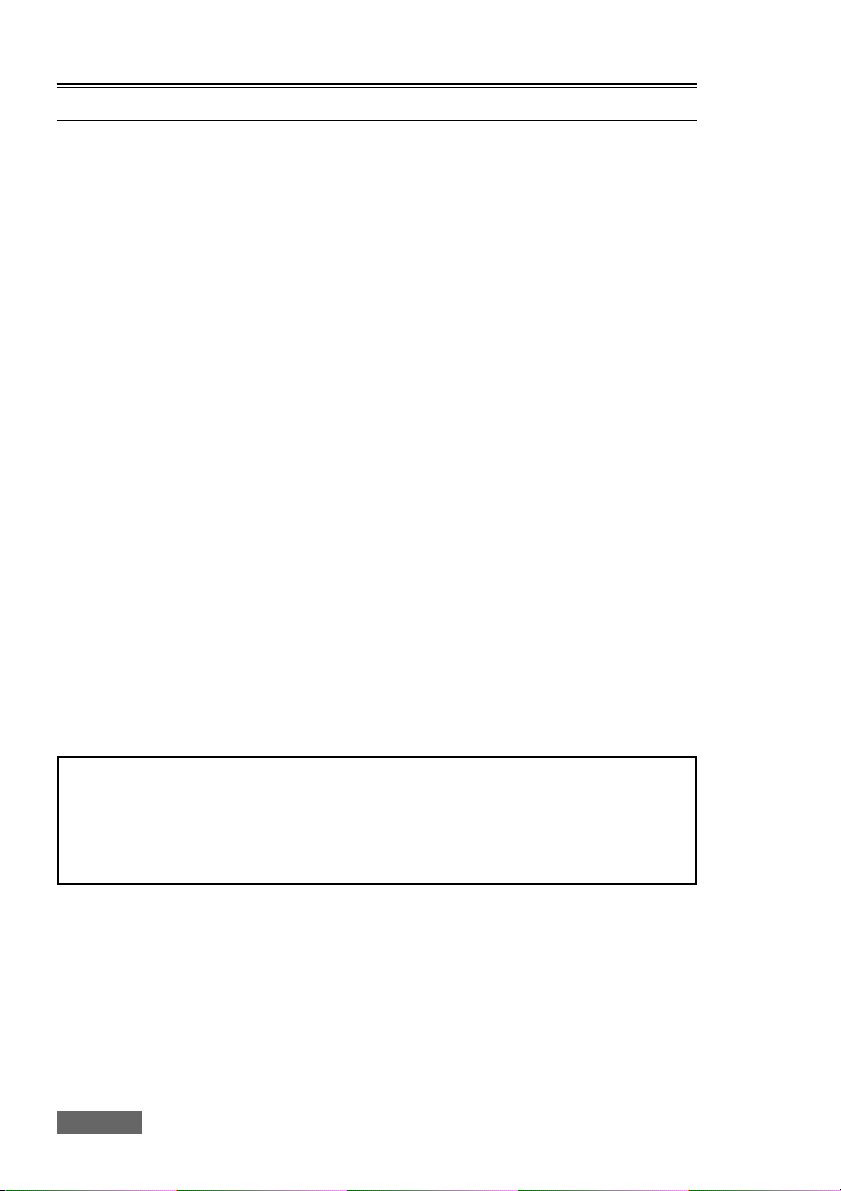
10
âtûte nejdfiíve
Pfiipravili jsme pro Vás ‰est následujících kapitol.
• Kapitola s názvem „Nastavení" vysvûtluje nastavení videokamery, baterie a datumu/ãasu.
• Kapitola „Základní postupy" popisuje základní funkce DVD videokamery — pofiizování
filmov˘ch zábûrÛ, fotografií a pfiehrávání záznamÛ.
• Kapitola „Pokroãilé postupy" se vûnuje nastavení videokamery pfii pokroãilej‰ích funkcích.
• Kapitola „Disc Navigation" popisuje editaci prostfiednictvím nabídky pro navigaci obsahem
disku: jejími pokyny se fiiìte pfii finalizaci diskÛ DVD-R a formátování diskÛ DVD-RAM.
• Kapitola s názvem „Instalace software" shrnuje obsah pfiiloÏeného CD-ROMu a uvádí
postup instalace pfiíslu‰ného softwaru.
• Souãástí kapitoly „Dal‰í informace" je úvod k samostatnû prodávan˘m produktÛm, pokyny
k ãistûní a vyhledávání závad.
Chtûli jsme, aby Vám tato pfiíruãka pfiinesla co nejvût‰í uÏitek a proto obsahuje dva zpÛsoby
pro snadné nalezení poÏadovan˘ch informací:
• Struãn˘ obsah nejãastûji pouÏívan˘ch funkcí (tato stránka).
• Podrobn˘ obsah, kter˘ Vás rychle nasmûruje ke konkrétním informacím (viz str. 14-16).
Poznejte prostfiednictvím této pfiíruãky svou DVD videokameru a poznejte spoleãnost
Panasonic. VáÏíme si Va‰í snahy.
Struãn˘ obsah
Dostupné typy diskÛ. . . . . . . . . . . . . . . . . . . . . . . . . . . . . . . . . . . . . . . . . . . . . . . . . . . 28
Záznam filmov˘ch zábûrÛ . . . . . . . . . . . . . . . . . . . . . . . . . . . . . . . . . . . . . . . . . . . . . . . 51
Pfiehrávání . . . . . . . . . . . . . . . . . . . . . . . . . . . . . . . . . . . . . . . . . . . . . . . . . . . . . . . . . . 59
Pfiipojení k televizoru. . . . . . . . . . . . . . . . . . . . . . . . . . . . . . . . . . . . . . . . . . . . . . . . . . . 68
Dostupné funkce nabídky Disc Navigation . . . . . . . . . . . . . . . . . . . . . . . . . . . . . . . . . . . 93
Instalace software . . . . . . . . . . . . . . . . . . . . . . . . . . . . . . . . . . . . . . . . . . . . . . . . . . . 125
Zaznamenávan˘ ãi pfiehrávan˘ obraz lze na této videokamefie sledovat na LCD
monitoru nebo v hledáãku. Pfii odklopení ãi uzavfiení LCD panelu se obraz objeví na
LCD monitoru nebo v hledáãku. Následující text pfiedpokládá, Ïe jako hlavní monitorovací jednotka slouÏí hledáãek.
Page 11
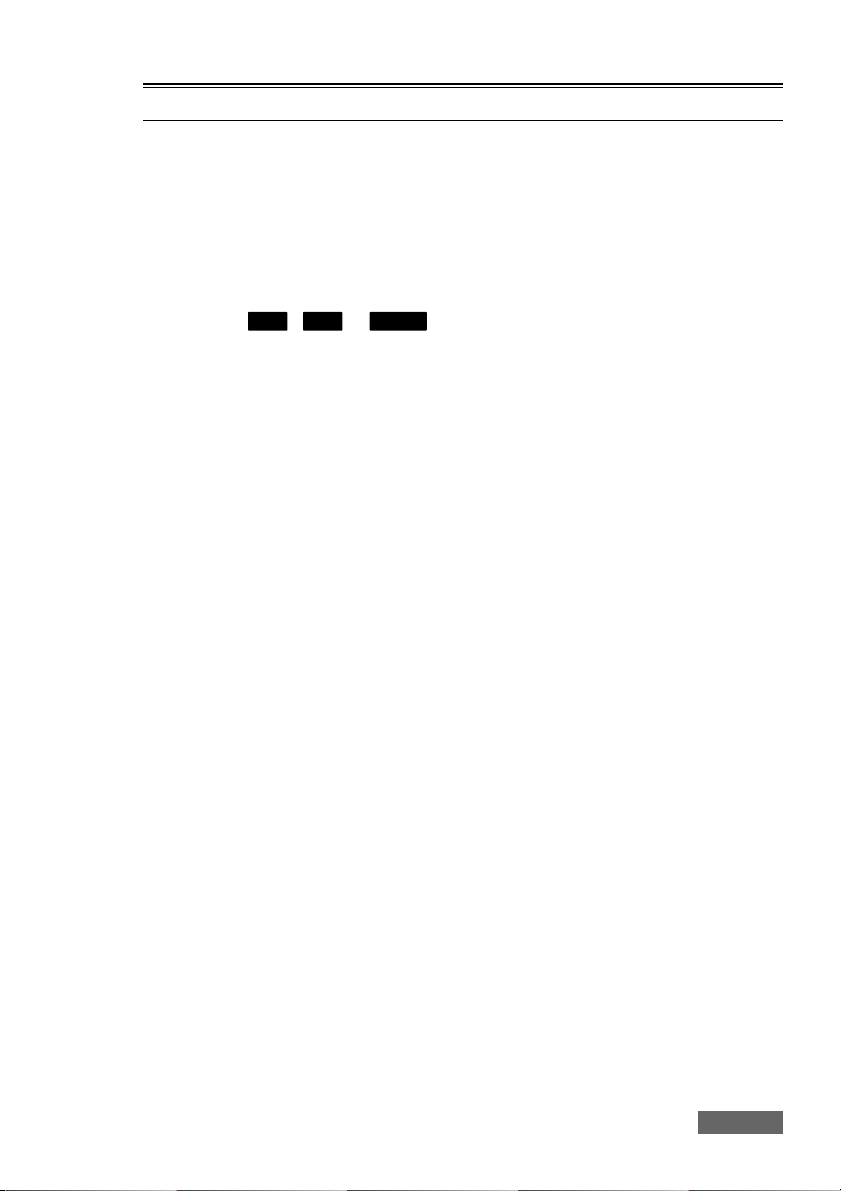
11
Pár slov o této pfiíruãce
¶ Vyobrazení v této pfiíruãce
Vyobrazení v této pfiíruãce se neshodují s tím, co skuteãnû uvidíte v hledáãku nebo na LCD
monitoru.
¶
Poznámka k tlaãítku Cancel
Stiskem tlaãítka Stop/Cancel lze operaci pfieru‰it nebo se vrátit do pfiedchozí nabídky.
V pfiíruãce se pro tyto pfiípady pouÏívá v˘raz „stisknûte tlaãítko 7".
¶
Symboly , a vedle nadpisÛ
Nûkteré funkce této DVD videokamery jsou s pouÏívan˘m diskem ãi kartou nedostupné. Dle
zobrazovan˘ch symbolÛ si ovûfite, zda je disk ãi karta s funkcí kompatibilní. Dle zobrazovan˘ch symbolÛ si rovnûÏ ovûfite, zda funkce a operace odpovídá pouÏívanému disku ãi kartû.
¶
Vyobrazení v této pfiíruãce
I kdyÏ je vnûj‰í vzhled modelÛ VDR-M50EG a VDR-M70EG odli‰n˘, jejich ovládání je totoÏné.
Pro vysvûtlení byly pouÏity ilustrace modelu VDR-M70EG.
Názvy Microsoft
®
, Windows®, Windows®98, Windows®98 Druhé vydání , Windows®Me,
Windows®2000 Professional a Windows®XP Home Edition/XP Professional jsou registrovan˘mi obchodními známkami spoleãnosti Microsoft Corporation.
Názvy Intel
®
, Pentium®Processor a Celeron®Processor jsou registrovan˘mi obchodními
známkami spoleãnosti Intel Corporation. IBM®a PC/AT®jsou registrovan˘mi obchodními
známkami spoleãnosti International Business Machines Corporation. Vyrobeno v licenci
Dolby Laboratories.
„Dolby" a symbol dvojitého D jsou ochrann˘mi známkami spoleãnosti Dolby Laboratories
V‰echny uvedené názvy dal‰ích spoleãností a v˘robkÛ jsou ochrann˘mi známkami sv˘ch
vlastníkÛ.
Logo SD je registrovanou obchodní znaãkou.
Tento v˘robek obsahuje technologii zabezpeãující ochranu proti kopírování, která je chránûna
nûkter˘mi US patenty a je pfiedmûtem du‰evního vlastnictví spoleãnosti Macrovision
Corporation a dal‰ích vlastníkÛ práv. PouÏití technologie je vázáno na autorizaci spoleãností
Macrovision Corporation, a jestliÏe nebude v autorizaci Macrovision Corporation stanoveno
jinak, je omezeno v˘hradnû pro domácí a jinak omezené vyuÏívání. Pronikání do struktury
zafiízení nebo jeho demontáÏ je zakázána.
CARDR
RAM
Page 12
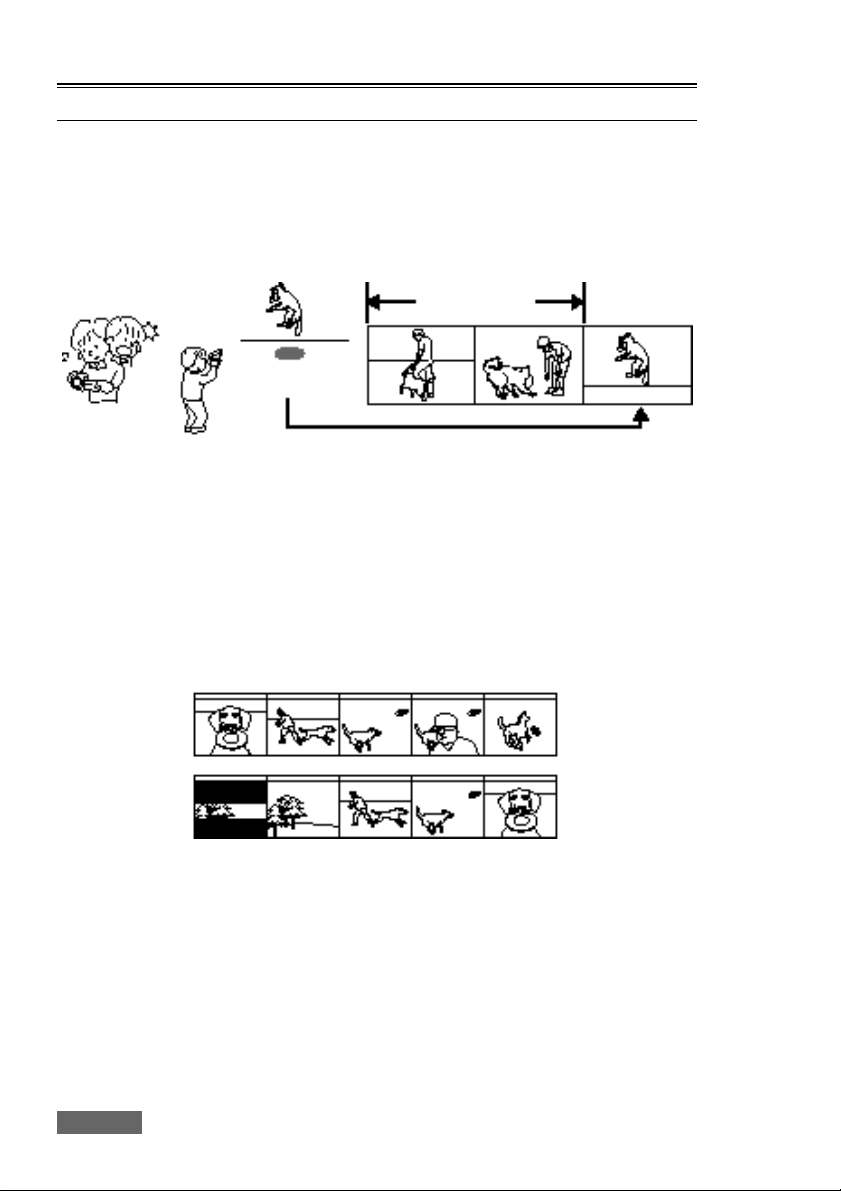
12
Úvodem
¶ Nahrávat lze dokonce i bûhem pfiehrávání
Na rozdíl od kazetov˘ch pfiístrojÛ nemusíte vyhledávat zaãátek místa pro zahájení záznamu
nebo zaãátek prázdného místa.
Záznam lze zahájit dokonce i bûhem pfiehrávání. Nov˘ záznam dfiíve pofiízená data nepfiepí‰e.
Pokud pfiehrávání pfieru‰íte a zahájíte záznam, data nebudou pfiepsána.
¶ Zaznamenané scény lze okamÏitû pfiehrát
Na rozdíl od videokamer pouÏívajících kazetu nemusíte záznam pfietáãet.
Lze zvolit libovolnou scénu a okamÏitû ji pfiehrát (prostfiednictvím nabídky Disc Navigation).
¶ PouÏití nabídky Disc Navigation k vytvofiení vlastního filmu
Nepotfiebné scény mÛÏete smazat, jakékoli scény pfiesunout apod., a vytvofiit originální film
(PlayList).
Pfied úpravou
Po úpravû
Zaznamenané
scény
Page 13
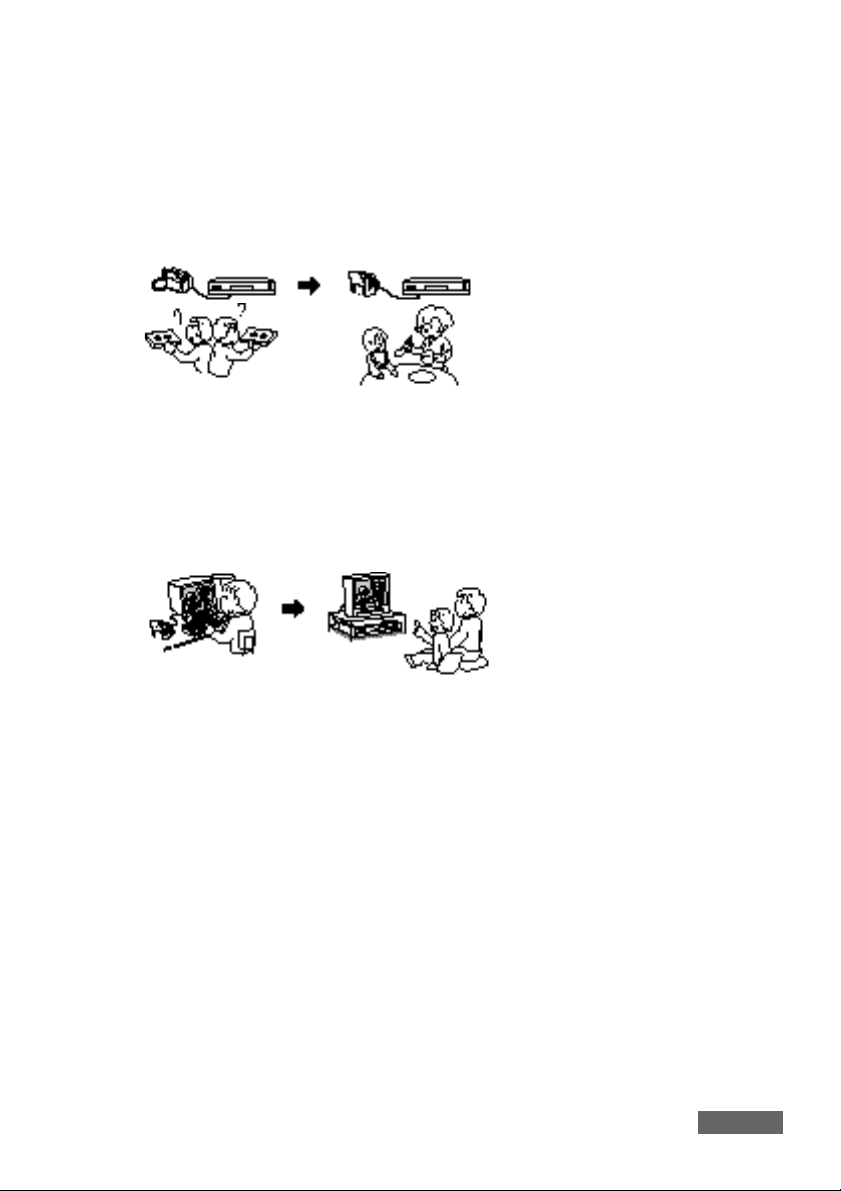
13
¶ Scény lze snadno editovat, coÏ je u kazety pomûrnû obtíÏné
Prostfiednictvím této DVD videokamery mÛÏete zábûry napfi. s va‰ím dítûtem zafiadit do Playlistu nabídky Disc Navigation a vytvofiit originální film: Poté staãí Playlist pfiehrát a zkopírovat
do videorekordéru. Tímto zpÛsobem lze snadno vytvofiit libovoln˘ poãet totoÏn˘ch kazet.
¶
Vytvofite si originální DVD na PC
Originální DVD na disku DVD-R lze vytvofiit pomocí dodávaného software na CD-ROM.
Vytvofien˘ DVD disk lze pfiehrávat na DVD pfiehrávaãi, jednotce DVD-ROM apod.
Vytvofiené originální DVD Pfiehrávání DVD
AÏ dosud bylo
nutno opakovanû
tisknout tlaãítka
U DVD záznamu staãí na videokamefie
spustit pfiehrávání a na videorekordéru
stisknout tlaãítko záznamu
Page 14
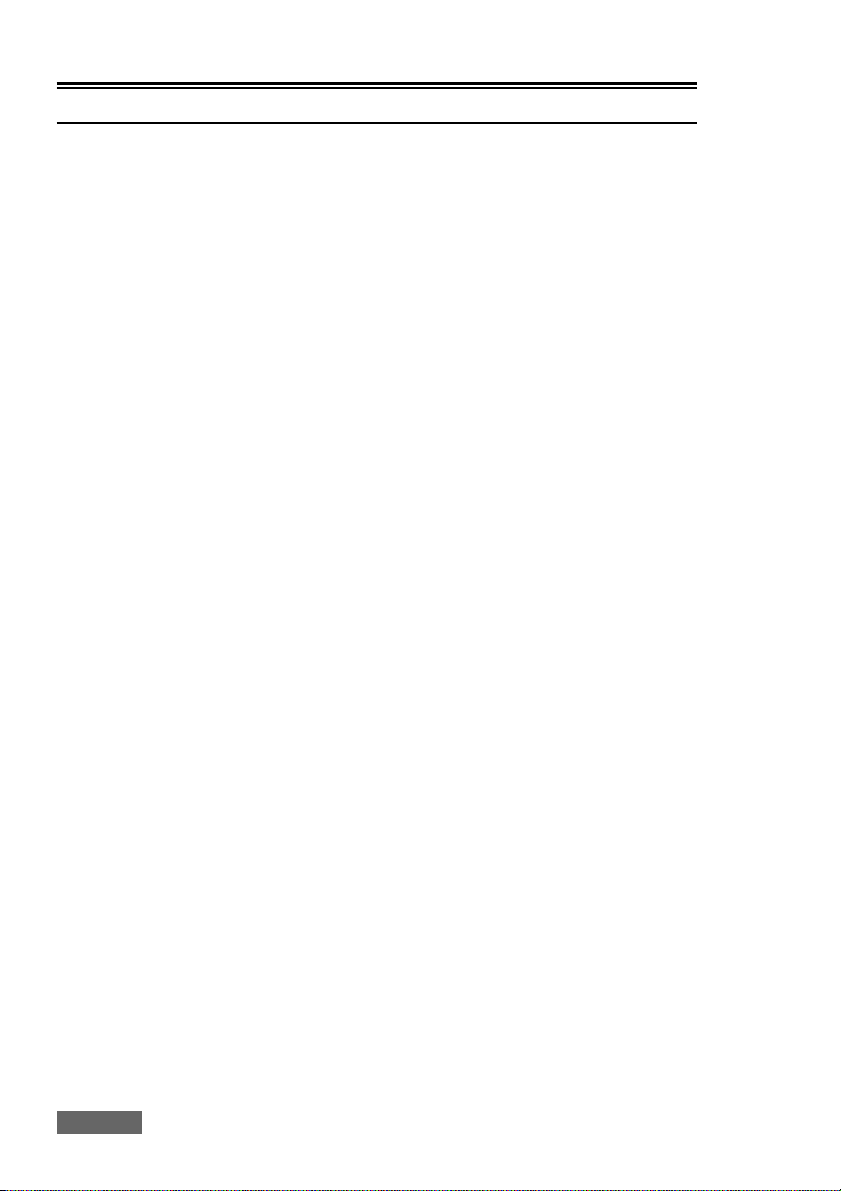
14
Pro Va‰i bezpeãnost . . . . . . . . . . . . . . . 2
Bezpeãnostní pokyny . . . . . . . . . . . . . . . 3
Pfied otevfiením obalu CD-ROM
se nezapomeÀte seznámit
s následujícími pokyny. . . . . . . . . . . . . 4
Licenãní smlouva k uÏívání software . . . . 4
Pokyny pro pouÏívání . . . . . . . . . . . . . 5
Pokyny t˘kající se ukládání . . . . . . . . . 8
Rady a omezení . . . . . . . . . . . . . . . . . . 9
âtûte nejdfiíve . . . . . . . . . . . . . . . . . . 10
Pár slov o této pfiíruãce . . . . . . . . . . . 11
Úvodem . . . . . . . . . . . . . . . . . . . . . . . 12
Obsah . . . . . . . . . . . . . . . . . . . . . . . . 14
Kontrola dodávaného pfiíslu‰enství . . 17
Nabídka doplÀkového pfiíslu‰enství . . 18
Názvy ovládacích prvkÛ . . . . . . . . . . . 19
Pfiíprava akumulátorové baterie . . . . . 23
Dobíjení baterie . . . . . . . . . . . . . . . . . . 23
Zkuste pofiídit záznam na disk a pfiehrát
jej (videozáznam a fotografie) . . . . . . 24
Zkuste pofiídit záznam na kartu
a pfiehrát jej (fotografie) . . . . . . . . . . . 26
Disky a karty . . . . . . . . . . . . . . . . . . . 28
Informace t˘kající se diskÛ DVD-R . . . . 29
Manipulace s disky . . . . . . . . . . . . . . . 30
PouÏívání diskÛ . . . . . . . . . . . . . . . . . . 30
Ukládání diskÛ . . . . . . . . . . . . . . . . . . . 30
Kruhové DVD pouzdro
— vyjímání a v˘mûna diskÛ . . . . . . . . . 30
Dostupné karty . . . . . . . . . . . . . . . . . . 31
Spoleãné pokyny pro disky i karty . . . . . 31
Záznamová kapacita disku ãi karty . . 32
Dostupná doba záznamu filmov˘ch
zábûrÛ . . . . . . . . . . . . . . . . . . . . . . . . 32
Záznam statick˘ch snímkÛ (fotografií)
na disk . . . . . . . . . . . . . . . . . . . . . . . . 32
Nastavení DVD videokamery . . . . . . . 34
PfiidrÏování DVD videokamery . . . . . . . . 34
PouÏití jako nosn˘ fiemínek . . . . . . . . . . 34
Pfiipevnûní ramenního popruhu . . . . . . . 35
Nasazení krytky objektivu . . . . . . . . . . . 35
VloÏení baterie do dálkového ovladaãe . 36
Vyjmutí baterie z ovladaãe. . . . . . . . . . . 36
Pozorování prostfiednictvím hledáãku . . 37
Pozorování prostfiednictvím LCD
monitoru . . . . . . . . . . . . . . . . . . . . . . . 38
Rozsah natoãení LCD panelu . . . . . . . . 38
Uzavfiení LCD Monitoru . . . . . . . . . . . . 39
Nastavení datumu a ãasu . . . . . . . . . . . 39
Zmûna formátu ãasov˘ch údajÛ . . . . . . 41
Baterie . . . . . . . . . . . . . . . . . . . . . . . . 42
Nasazení baterie do DVD videokamery . 42
Vyjmutí baterie . . . . . . . . . . . . . . . . . . . 42
Indikátor úrovnû zb˘vající energie baterie 44
Efektivní vyuÏití baterie . . . . . . . . . . . . . 44
Provoz DVD videokamery
s dobíjecím síÈov˘m adaptérem . . . . . . . 45
Vkládání a vyjímání disku . . . . . . . . . . 46
Vkládání disku . . . . . . . . . . . . . . . . . . . 46
Vyjímání disku . . . . . . . . . . . . . . . . . . . 48
Vkládání a vyjímání karty . . . . . . . . . . 49
Základní zásady práce
s DVD videokamerou . . . . . . . . . . . . . 50
Zapínání a vypínání . . . . . . . . . . . . . . . 50
Záznam filmov˘ch zábûrÛ . . . . . . . . . 51
Záznam fotografií . . . . . . . . . . . . . . . . 52
Kompenzace protisvûtla . . . . . . . . . . 53
Zobrazování provozních údajÛ . . . . . . 54
Údaje zobrazované bûhem záznamu . . . 54
Transfokace (zoom) . . . . . . . . . . . . . . 57
Makro zábûry . . . . . . . . . . . . . . . . . . . . 58
Záznam s ‰irokoúhl˘m zábûrem nebo tele-
skopick˘m efektem . . . . . . . . . . . . . . . 58
Pfiehrávání . . . . . . . . . . . . . . . . . . . . . 59
Pfiehrávání od zaãátku disku ãi karty . . . 60
Vyhledání filmové scény . . . . . . . . . . . . 60
Obsah
Page 15

15
Krokování po snímcích (vpfied/vzad)
zpomalené pfiehrávání . . . . . . . . . . . . . 60
Skokové vyhledávání filmov˘ch scén . . . 61
ProhlíÏení fotografií . . . . . . . . . . . . . . . . 61
Skok na pfiedem stanovené místo
(Go To) . . . . . . . . . . . . . . . . . . . . . . . . 62
Zobrazování provozních údajÛ . . . . . . 63
Údaje zobrazované bûhem pfiehrávání . . 63
Manuální ostfiení . . . . . . . . . . . . . . . . 64
Ostfiení bûhem záznamu . . . . . . . . . . . . 64
Rozsah ostfiení . . . . . . . . . . . . . . . . . . . 64
Manuální nastavení expozice . . . . . . . 65
Plnû automatick˘ reÏim . . . . . . . . . . . 66
PouÏití externího mikrofonu . . . . . . . . 66
Nastavení videoblesku
(pouze model VDR-M70EG) . . . . . . . . 67
Sledování na TV obrazovce . . . . . . . . 68
Pfiipojení k televizoru . . . . . . . . . . . . . . 68
Sledování na TV obrazovce . . . . . . . . . 69
Pfiehrávání na DVD videorekordéru/
pfiehrávaãi . . . . . . . . . . . . . . . . . . . . . 70
Pro zákazníky vlastnící DVD videorekor-
dér s pevn˘m diskem . . . . . . . . . . . . . 70
Pfiehrávání na DVD pfiehrávaãi . . . . . . 71
Jak vyjmout disk . . . . . . . . . . . . . . . . . 72
V˘mûna disku v kruhovém DVD
pouzdfie . . . . . . . . . . . . . . . . . . . . . . . . 72
Jak postupovat v pfiípadû
uvolnûní pantÛ kruhového DVD pouzdra 72
âi‰tûní diskÛ . . . . . . . . . . . . . . . . . . . . 72
Kruhové DVD pouzdro — vyjímání
a v˘mûna diskÛ . . . . . . . . . . . . . . . . . 72
Záznam (Kopírování) . . . . . . . . . . . . . 73
Orientace v nabídce . . . . . . . . . . . . . . 74
Nastavení funkcí kamery . . . . . . . . . . 76
Volba vhodného záznamového reÏimu
(Program AE) . . . . . . . . . . . . . . . . . . . . 76
Nastavení barev (vyváÏení bílé) . . . . . . . 77
Manuální vyváÏení bílé . . . . . . . . . . . . . 78
PouÏití elektronického stabilizátoru
obrazu (SIS) . . . . . . . . . . . . . . . . . . . . . 79
Kontrola aktivace stabilizátoru . . . . . . . . 79
Záznam s protihlukov˘m filtrem
(Wind Cut) . . . . . . . . . . . . . . . . . . . . . . 79
Pfiepnutí do reÏimu Cinema . . . . . . . . . 80
Nastavení záznamov˘ch funkcí . . . . . 81
Nastavení kvality záznamu
(reÏim VIDEO) . . . . . . . . . . . . . . . . . . . 81
Pfiepínání záznamové kvality fotografií . . 82
Samospou‰È . . . . . . . . . . . . . . . . . . . . 83
Aktivace zobrazovan˘ch údajÛ
(OSD Output) . . . . . . . . . . . . . . . . . . . . 84
Nastavení LCD monitoru . . . . . . . . . . 85
Nastavení jasu LCD monitoru
(Brightness) . . . . . . . . . . . . . . . . . . . . . 85
Nastavení barevného kontrastu LCD
monitoru (Color Level) . . . . . . . . . . . . . 85
V˘chozí nastavení . . . . . . . . . . . . . . . 86
Aktivace a deaktivace zvukov˘ch signálÛ
(Beep) . . . . . . . . . . . . . . . . . . . . . . . . 86
Automatické vypínání videokamery
(Power Save) . . . . . . . . . . . . . . . . . . . . 86
Aktivace LED indikátoru záznamu
(Record LED) . . . . . . . . . . . . . . . . . . . . 87
Nastavení jazyka (Language) . . . . . . . . . 87
Obnovení v˘chozího nastavení (Reset) . . 88
PouÏívání nabídky Disc Navigation . . 89
Spu‰tûní nabídky Disc Navigation . . . . . 89
Pfiehrávání prostfiednictvím nabídky
Disc Navigation . . . . . . . . . . . . . . . . . . 91
Volba vût‰ího poãtu scén . . . . . . . . . . . 92
Spoleãná volba sousedních scén . . . . . 92
Nabídka Disc Navigation . . . . . . . . . . 93
Dostupné funkce nabídky Disc
Navigation . . . . . . . . . . . . . . . . . . . . . . 93
Uspofiádání poloÏek nabídky Disc
Navigation . . . . . . . . . . . . . . . . . . . . . . 94
Scéna . . . . . . . . . . . . . . . . . . . . . . . . 95
Mazání scén (Delete) . . . . . . . . . . . . . . 95
Editace prostfiednictvím vedlej‰í nabídky 96
Page 16
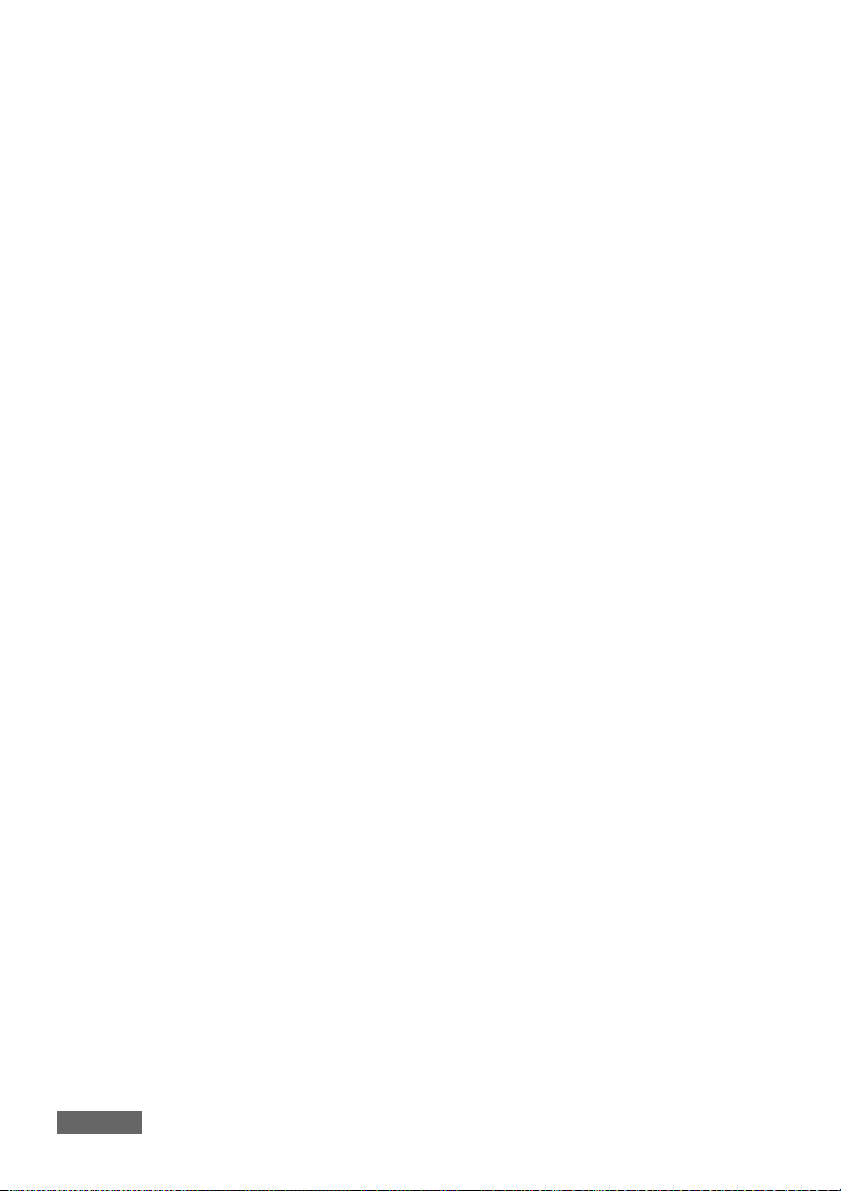
16
Zmûna zábûrÛ pro náhledy
(Edit - Thumbnail) . . . . . . . . . . . . . . . . . 96
Pfiehrávání s vynecháním scén
(Edit - Skip) . . . . . . . . . . . . . . . . . . . . . 98
Uspofiádání scén (Edit - Move) . . . . . . . 98
Speciální efekty (Edit - Fade) . . . . . . . . . 99
Slouãení nûkolika scén (Edit - Combine) 100
Kopírování fotografií z disku DVD-RAM
na kartu (Copy) . . . . . . . . . . . . . . . . . 102
Zaji‰tûní scén na kartû (LOCK) . . . . . . 103
Volba scén prostfiednictvím nabídky
(Select) . . . . . . . . . . . . . . . . . . . . . . . 105
Zru‰ení v˘bûru scén . . . . . . . . . . . . . . 105
Zobrazení informací prostfiednictvím
nabídky (Detail) . . . . . . . . . . . . . . . . 106
Program . . . . . . . . . . . . . . . . . . . . . . 107
Aktivace náhledÛ scén
s urãit˘m datem (Switch) . . . . . . . . . . 107
Pfiehrávání programÛ (Play) . . . . . . . . 108
Zmûna názvu programu (Title) . . . . . . . 108
Playlist . . . . . . . . . . . . . . . . . . . . . . . 110
Co se rozumí názvem „Playlist"? . . . . . 110
Vytvofiení nového Playlistu (Create) . . . 110
Zobrazení kaÏdého Playlistu (Switch) . . 111
Editace v Playlistu . . . . . . . . . . . . . . . 111
Pfiehrávání Playlistu (Play) . . . . . . . . . . 112
Vkládání dal‰ích scén do Playlistu
(Editing Play List) . . . . . . . . . . . . . . . . 112
Mazání scén z Playlistu (Editing Playlist) 114
Vkládání scén prostfiednictvím vedlej‰í
nabídky editace (Editing Play List) . . . . 114
Mazání scén prostfiednictvím vedlej‰í
nabídky editace (Editing Play List) . . . . 115
Volba scén prostfiednictvím vedlej‰í
nabídky editace (Editing Play List) . . . . 115
Zmûna pofiadí scén (Move) . . . . . . . . . 116
Zmûna názvu Playlistu (Title) . . . . . . . . 117
Smazání Playlistu (Delete) . . . . . . . . . . 117
Pfiejít na . . . . . . . . . . . . . . . . . . . . . . 118
Zaãátek (Konec) . . . . . . . . . . . . . . . . . 118
Správa souborÛ na disku ãi kartû . . 119
Kontrola zb˘vajícího volného místa
na disku ãi kartû (Capacity) . . . . . . . . . 119
Ochrana disku proti zápisu
(Protect Disc) . . . . . . . . . . . . . . . . . . . 119
Formátování disku DVD-RAM nebo karty
(Format Disc/Format Card) . . . . . . . . . 120
Aktualizace fiídících údajÛ disku
DVD-RAM (Update Control Info). . . . . . 121
Finalizace diskÛ DVD-R (Finalize Disc) . 122
Dal‰í poloÏky . . . . . . . . . . . . . . . . . . 123
Samostatné zobrazení filmov˘ch zábûrÛ
nebo fotografií (Category) . . . . . . . . . . 123
Opakované pfiehrávání scén
(Repeat Play) . . . . . . . . . . . . . . . . . . . 123
Prezentace (Slide Show —
plynulé prohlíÏení fotografií) . . . . . . . . . 124
Instalace USB ovladaãe . . . . . . . . . . . 128
Instalace ovladaãe DVD-RAM . . . . . . . 130
Instalace aplikace DVD-MovieAlbumSE 133
Instalace aplikace MyDVD . . . . . . . . . 135
Vytváfiení DVD-Video disku na PC
ze záznamu na DVD-RAM pofiízeného
na této videokamefie . . . . . . . . . . . . 137
Odinstalování software . . . . . . . . . . 139
Odinstalování USB ovladaãe . . . . . . . . 139
Mazání dal‰ích aplikací . . . . . . . . . . . . 140
âi‰tûní . . . . . . . . . . . . . . . . . . . . . . . 141
NeÏ vyhledáte opravnu . . . . . . . . . . . 142
Chybové zprávy . . . . . . . . . . . . . . . . 144
Vyhledávání závad . . . . . . . . . . . . . . 152
Napájení . . . . . . . . . . . . . . . . . . . . . . 152
Bûhem záznamu . . . . . . . . . . . . . . . . . 153
Bûhem pfiehrávání. . . . . . . . . . . . . . . . 154
Bûhem pfiipojení videokamery k PC:. . . 156
Dal‰í problémy . . . . . . . . . . . . . . . . . . 158
Reset systému . . . . . . . . . . . . . . . . 159
Seznam poloÏek a jejich nastavení . . . 159
Technické údaje . . . . . . . . . . . . . . . . 160
Terminologie . . . . . . . . . . . . . . . . . . . 164
Rejstfiík . . . . . . . . . . . . . . . . . . . . . . . 166
Page 17

17
Kontrola dodávaného pfiíslu‰enství
Ovûfite si, zda jste s pfiístrojem obdrÏeli následující pfiíslu‰enství:
Baterie (model CGA-DU14):
Pfienosn˘ napájecí zdroj pro
tuto DVD videokameru.
Pfied pouÏitím ji dobijte.
Dobíjecí síÈov˘ adaptér
(model VSK0631):
SlouÏí k napájení DVD videokamery ze síÈové zásuvky
nebo k dobíjení baterie.
Stejnosmûrn˘ napájecí kabel:
Pfii napájení DVD videokamery
ze síÈové zásuvky pouÏijte
tento kabel k propojení DVD
videokamery se síÈov˘m
adaptérem.
SíÈov˘ kabel:
SlouÏí k propojení dobíjecího
adaptéru se zásuvkou.
Infraãerven˘ dálkov˘ ovladaã
(model VEQ3993):
SlouÏí k ovládání DVD
videokamery ze vzdálenosti.
Lithiová baterie (typ CR2025):
SlouÏí k napájení dálkového
ovladaãe.
V¯STRAHA:
Baterie udrÏujte jej mimo
dosah dûtí. Pfii spolknutí
baterie okamÏitû poÏádejte
svého lékafie o první pomoc.
V˘stupní kabel AV/S
(model EW12522):
SlouÏí k propojení DVD
videokamery s televizorem
nebo jin˘m videozafiízením.
Ramenní popruh:
PouÏívejte pfii no‰ení
videokamery na rameni.
Krytka objektivu a lanko:
V dobû kdy nenatáãíte,
chraÀte objektiv krytkou.
Disk DVD-RAM o prÛmûru
8 cm
(v kruhovém DVD pouzdfie):
SlouÏí k ukládání obrazov˘ch
(filmov˘ch) zábûrÛ pofiízeného
touto DVD videokamerou.
CD-ROM se softwarem:
Tento CD-ROM disk pouÏijte
pfii pfiipojení DVD videokamery
do PC.
Kabel USB (typ EW12531):
Page 18
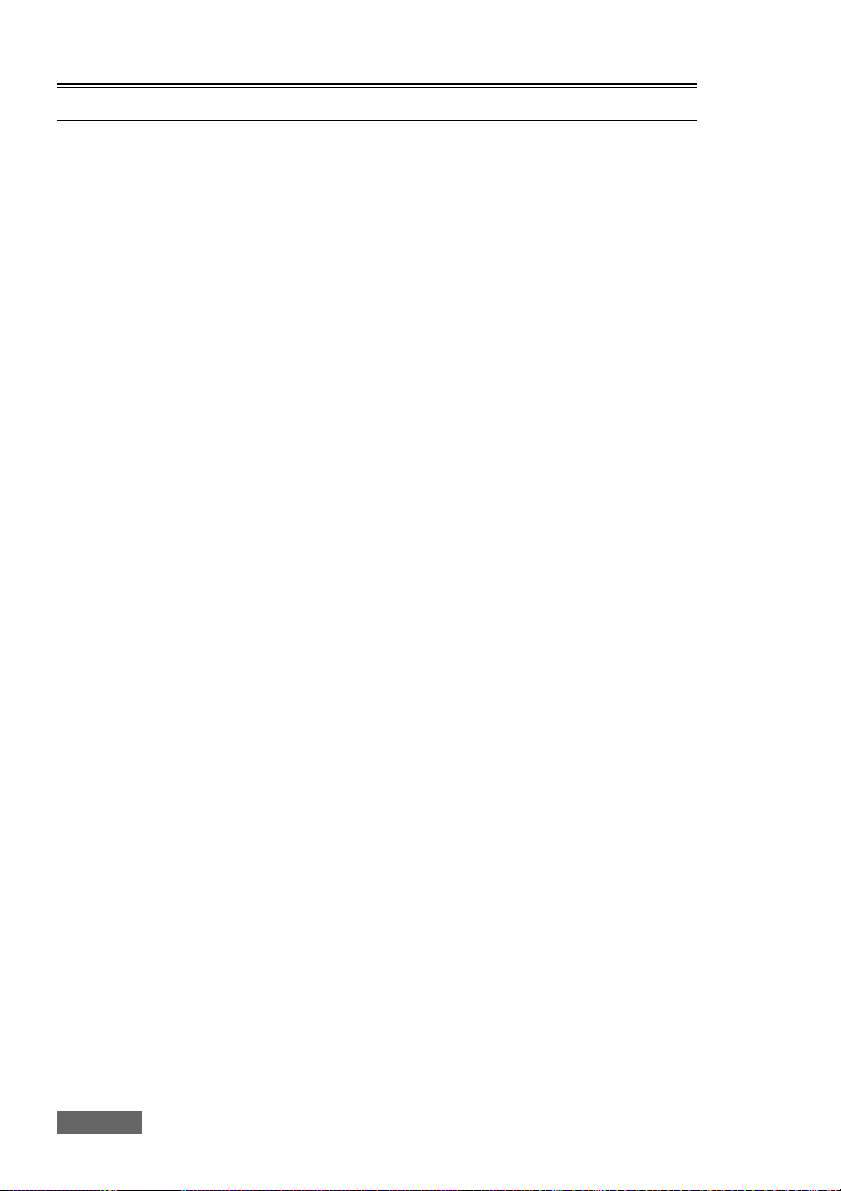
18
Nabídka doplÀkového pfiíslu‰enství
1) SíÈov˘ adaptér (VW-AD11EB)
2) Baterie (Lithium/CGA-DU14/1360mAh)
3) Baterie (Lithium/CGA-DU21/2040mAh)
4) Pfiedsádková ãoãka pro ‰irokoúhlé zábûry (VW-LW3707M3E)
5) Pfiedsádková ãoãka pro teleobjektiv (VW-LT3714M2E)
6) ND filtr (VW-LND37E)
7) MC Protector (VW-LMC37E)
8) Stereofonní mikrofon (VW-VMS2E)
9) Stativ (VZ-CT55E/VW-CT45E)
10) PamûÈová karta SD Memory Card (RP-SD008/RP-SD016/RP-SD032/RP-SD064/
RP-SD128/RP-SDH256/RP-SDH512)
11) PamûÈová karta MultiMediaCard (VW-MMC8E/VW-MMC16E)
12) PC adaptér pro kartu SD Memory (BN-SDABPE)
13) USB adaptér pro ãtení/zápis karty SD Memory (BN-SDCAPE)
14) Video blesk (VW-FLH3E): pouze pro model VDR M70EG)
• Nûkteré poloÏky doplÀkového pfiíslu‰enství nemusí b˘t v nûkter˘ch zemích k dispozici.
Page 19
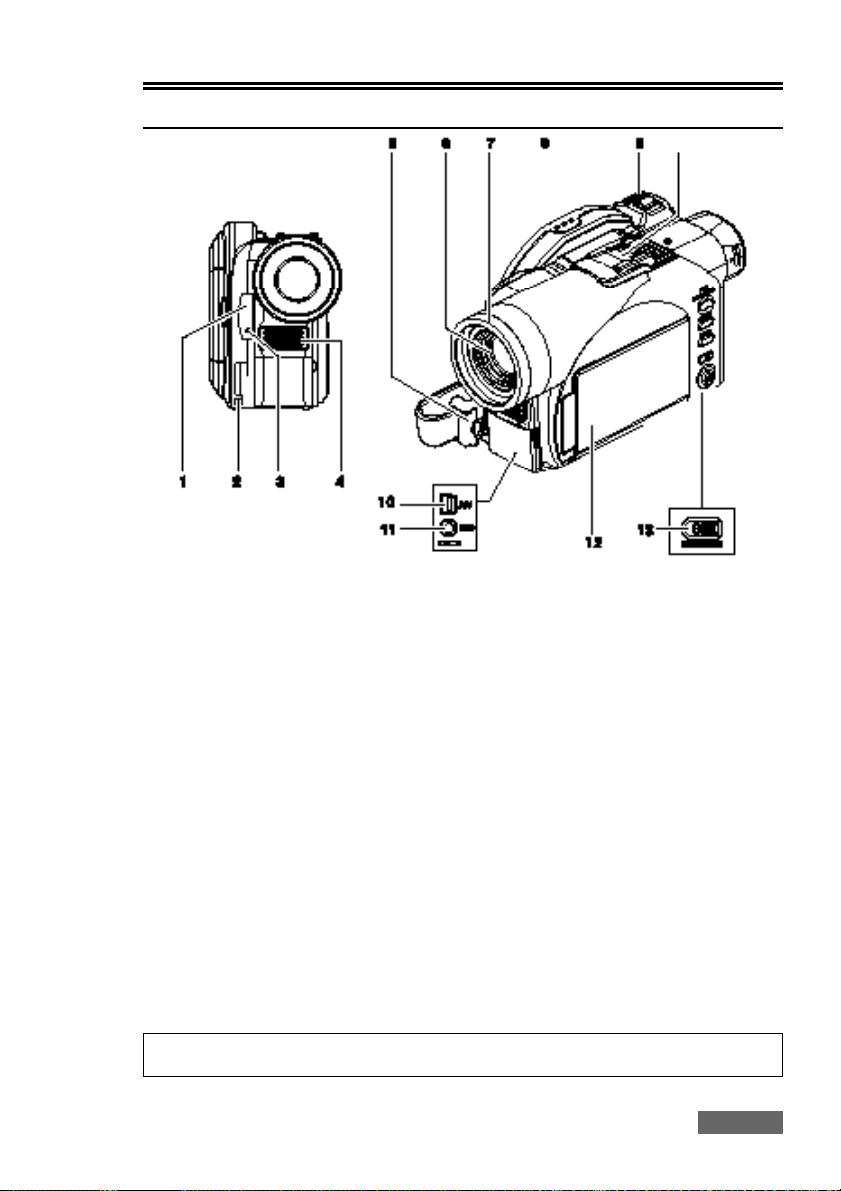
19
Názvy ovládacích prvkÛ
(Uvnitfi krytu) (Spodní ãást)
1 Infraãerven˘ snímaã (str. 37)
Pfiijímá infraãerven˘ signál pfii ovládání DVD videokamery pomocí dálkového ovladaãe.
2 Otvor pro pfiipevnûní lanka krytky objektivu (str. 35)
3 Indikátor záznamu (str. 87)
âerven˘ indikátor se rozsvûcí bûhem záznamu.
4 Vestavûn˘ stereofonní mikrofon (str. 51)
5 Kryt a tlaãítko západky (str. 34)
6 Objektiv s desetinásobnou optickou transfokací (model VDR-M70EG)
Objektiv s osmnáctinásobnou optickou transfokací (model VDR-M50EG) (str. 57)
7 Sluneãní clona (str. 58)
Pfii pouÏití bûÏnû dostupn˘ch teleobjektivÛ nebo ‰irokoúhl˘ch objektivÛ nezapomeÀte
clonu sejmout.
8 Páãka transfokátoru (str. 57)
Posuvem smûrem k T získáte maximální pfiiblíÏení, posuvem smûrem k W ‰irokoúhl˘ zábûr.
9 Patice pro pfiíslu‰enství (str. 67)
pouze pro model VDR-M70EG:
SlouÏí k pfiipevnûní video blesku (dodává se jako doplnûk).
10 Konektor AV v˘stupu (str. 68)
11 Konektor pro externí mikrofon (str. 67)
12 LCD monitor s úhlopfiíãkou 2.5" (sklopen dovnitfi) (str. 5, 38)
13 Tlaãítko pro vysunutí baterie BATTERY EJECT (str. 42)
Tlaãítko BATTERY EJECT je umístûno na spodní stranû DVD videokamery: Pfii v˘mûnû
baterie jej odsuÀte.
I kdyÏ je vnûj‰í vzhled modelÛ M50EG a VDR-M70EG odli‰n˘, jejich ovládání je totoÏné.
V pfiíruãce byly pouÏity ilustrace modelu VDR-M70EG.
Page 20

20
14 Hledáãek (str. 5, 37)
15 Dioptrická korekce (str. 37)
SlouÏí k zaostfiení zábûru v hledáãku. (Hledáãek vytáhnûte).
16 Indikátor ACCESS/PC (str. 7, 51, 52)
Rozsvítí se nebo bliká bûhem pfiístupu na disk v DVD videokamefie
(probíhá zápis nebo ãtení) nebo pfii pfiipojení DVD videokamery k PC.
17 Páãka DISC EJECT (str. 46)
Stiskem a uvolnûním této páãky otevfiete zásuvku disku.
18 Indikátor CARD ACCESS (str. 7, 52)
19 Blok pro vloÏení karty (str. 49)
20 Opûrná destiãka pro nasazení baterie (str. 42)
21 Tlaãítko záznamu (REC) (str. 51)
22 Hlavní vypínaã (str. 50, 51, 52)
23 Oãka pro uchycení ramenního popruhu (str. 35)
24 Pfiepínaã LOCK (str. 25, 51)
V reÏimu pfiepnûte pfiepínaã LOCK do polohy (doleva). Hlavní vypínaã bude
zablokován, aby se nemohl neúmyslnû pfiepnout do polohy .
V reÏimu nelze pfiepínaã LOCK pfiepnout doleva (a zablokovat hlavní vypínaã).
25 Reproduktor (str. 59)
26 PfiídrÏn˘ fiemínek (str. 34)
27 Blok pro vloÏení disku (str. 46)
Page 21
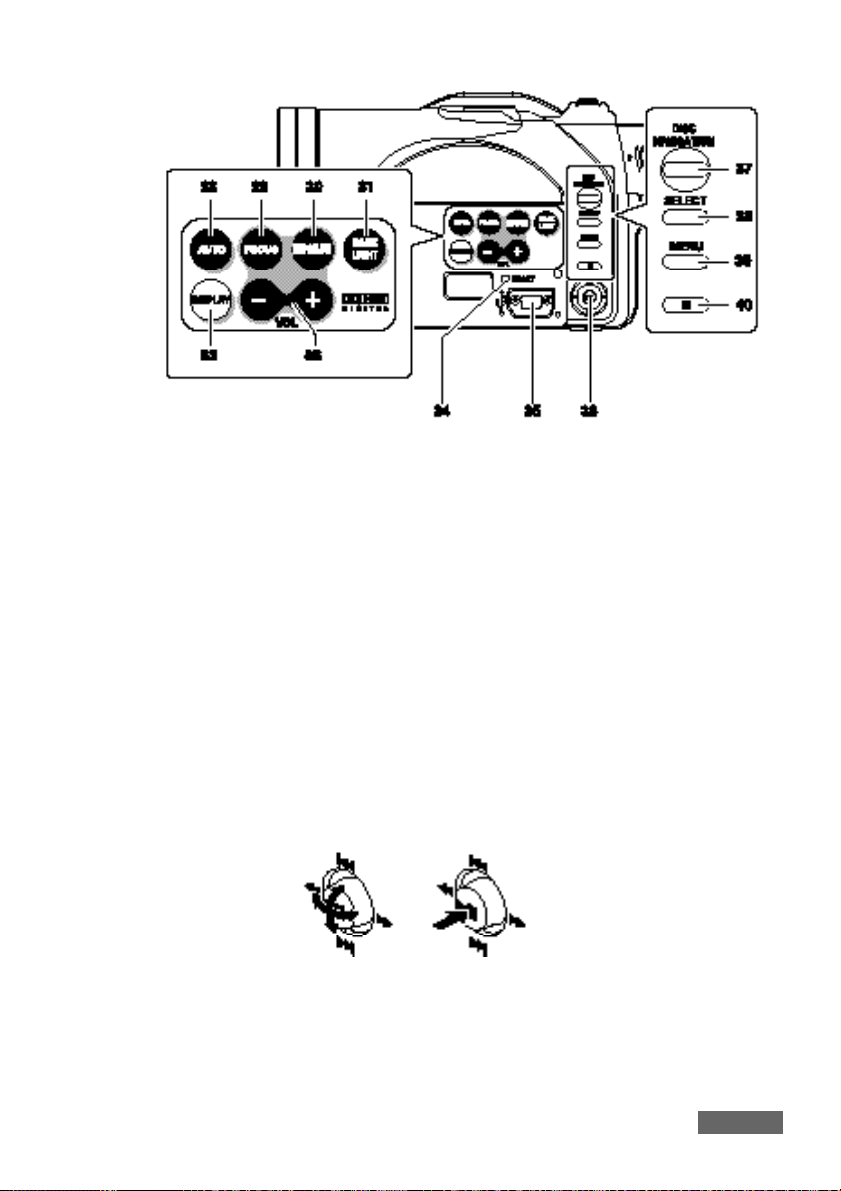
21
28 Tlaãítko FULL AUTO (str. 66)
Pfiepíná DVD videokameru do plnû automatického reÏimu.
29 Tlaãítko FOCUS (str. 64)
Pfiepíná mezi manuálním a automatick˘m ostfiením.
30 Tlaãítko EXPOSURE (str. 65)
SlouÏí k nastavení expozice.
31 Tlaãítko BACK LIGHT (kompenzace protisvûtla) (str. 53)
Toto tlaãítko stisknûte, pokud je objekt osvûtlen zezadu.
32 Tlaãítko zobrazení (DISPLAY) (str. 63)
Stiskem tohoto tlaãítka lze vyvolat podrobné informace t˘kající se pfiehrávaného zábûru
nebo nastavení kamery. Zobrazování údajÛ lze také vypnout.
33 Tlaãítka ovládání hlasitosti (VOL)/ (–) (+)
(str. 59, 64, 65)
SlouÏí k nastavení hlasitosti zvuku z reproduktoru, apod.
34 Tlaãítko RESET (str. 159)
SlouÏí k obnovení v˘chozích hodnot nastavení (stavu, ve kterém je DVD videokamera
dodávána z v˘roby).
35 Port USB (do PC)
36 Joystick (str. 40, 59, 75)
Pohybem joysticku lze zvolit scénu nebo poloÏku nabídky, stiskem stfiední ãásti (3/8) lze
scénu pfiehrát, pozastavit nebo zadat poloÏku nabídky.
37 Tlaãítko DISC NAVIGATION (str. 89)
38 Tlaãítko SELECT (str. 92)
39 Tlaãítko MENU (str. 40, 74, 95)
Toto tlaãítko vyvolává nabídku nastavení funkcí kamery a Disc Navigation.
Nabídka funkcí kamery se zobrazí i kdyÏ není vloÏen disk.
40 Tlaãítko Stop/Cancel (str. 11, 59, 91)
Ukonãení pfiehrávání nebo storno nastavení.
Page 22
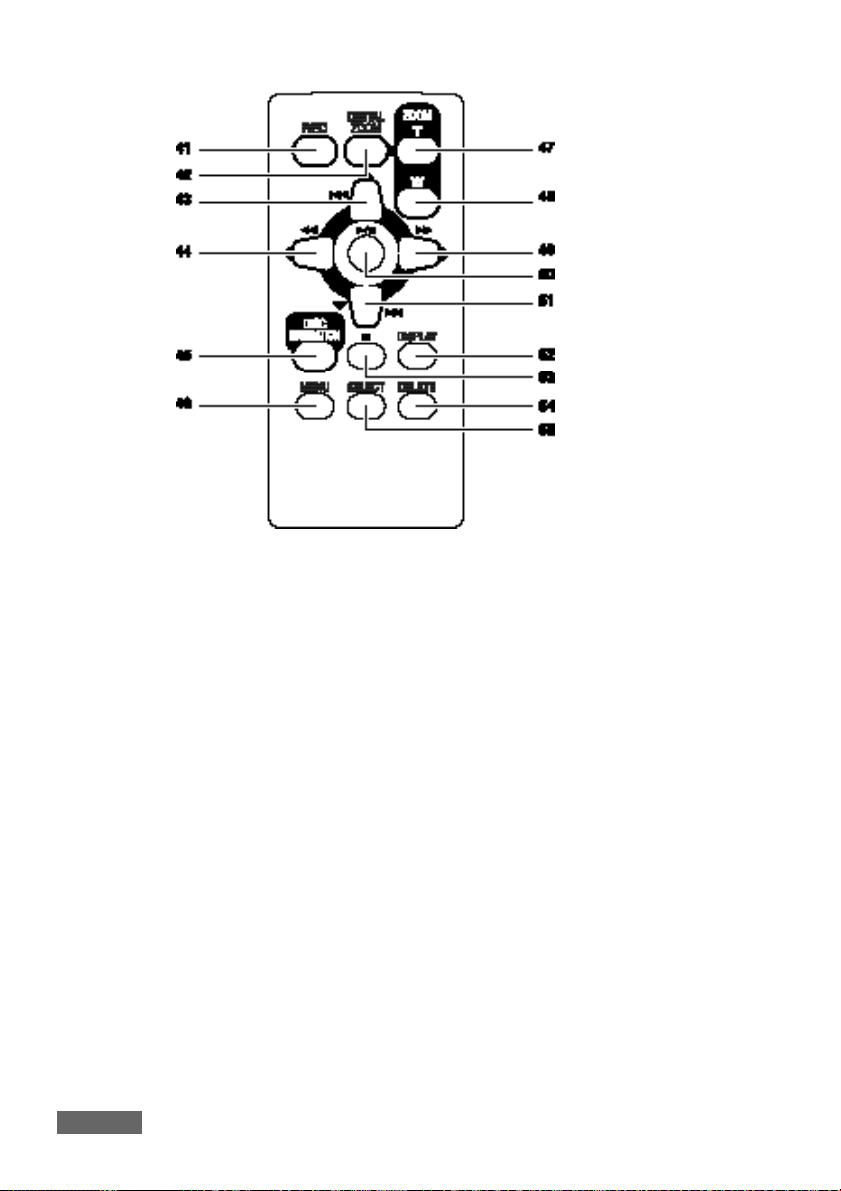
22
41 Tlaãítko REC (str. 51)
42 Tlaãítko DIGITAL ZOOM (str. 57)
43 Tlaãítko pro posun vzad (str. 61)
44 Tlaãítko vyhledávání vzad (str. 60)
45 Tlaãítko DISC NAVIGATION (str. 89)
46 Tlaãítko MENU (str. 40, 76, 96)
47 Tlaãítko ZOOM T (str. 57)
48 Tlaãítko ZOOM W (str. 57)
49 Tlaãítko vyhledávání vpfied (str. 60)
50 Tlaãítko Play/Pause (str. 59)
51 Tlaãítko pro posun vpfied (str. 61)
52 Tlaãítko DISPLAY (str. 63)
53 Tlaãítko Stop (str. 11, 59, 91)
54 Tlaãítko DELETE (str. 95)
55 Tlaãítko SELECT (str. 92)
* Tlaãítka na dálkovém ovladaãi plné stejné funkce jako tlaãítka na DVD videokamefie.
Page 23
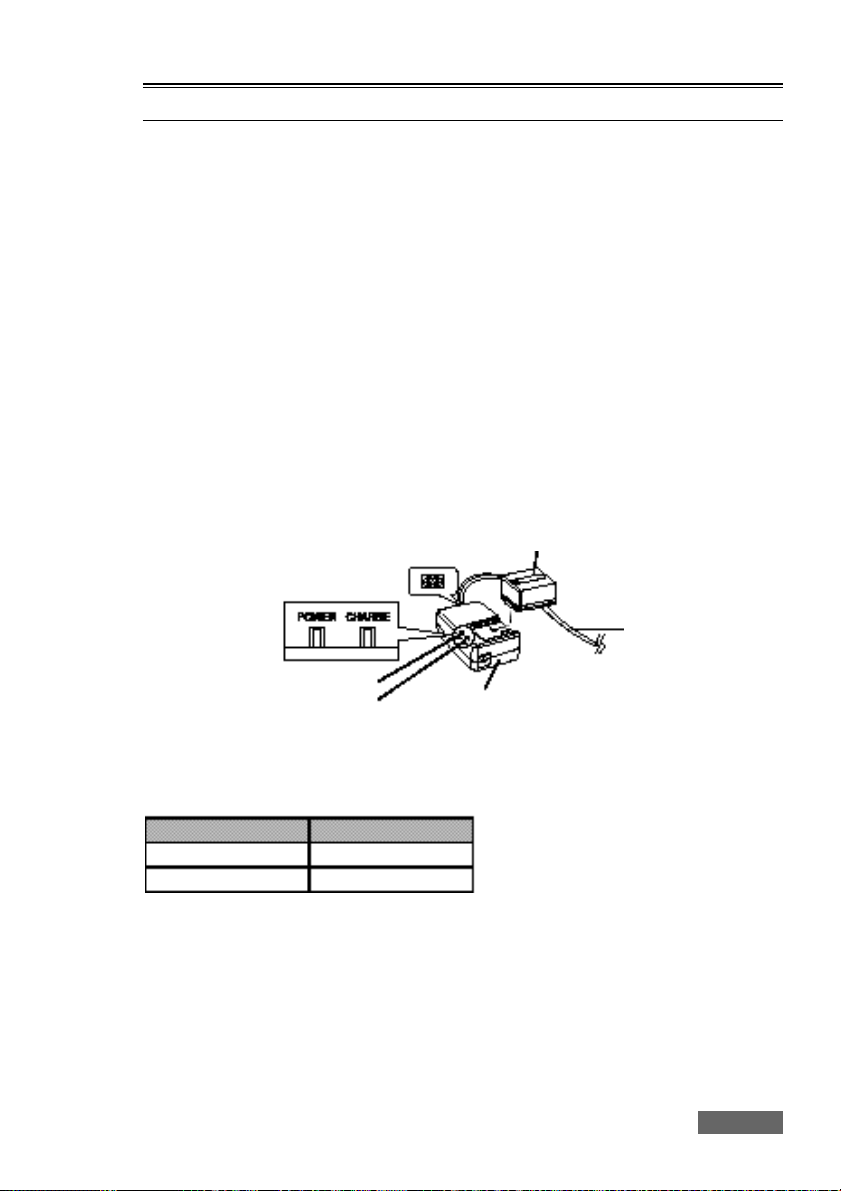
23
Pfiíprava akumulátorové baterie
Baterie typu CGA-DU14 je dodávána v nenabitém stavu. Pfied pouÏitím DVD videokamery ji
nabijte.
Poznámka:
• Ovûfite si, zda ve videokamefie pouÏíváte skuteãnû baterie typu CGA-DU14/CGA-DU21:
Provoz s jin˘mi typy by mohl zpÛsobit poruchu videokamery nebo poÏár.
• K nabíjení baterie pouÏívejte dobíjecí síÈov˘ adaptér VSK0631. Provoz s jin˘mi typy
adaptérÛ by mohl zpÛsobit úraz elektrick˘m proudem nebo poÏár.
• Baterii dobíjejte pfii teplotû 10-30°C.
Dobíjení baterie
K nabíjení baterie pouÏívejte dodávan˘ síÈov˘ adaptér.
1 Do síÈového adaptéru pfiipojte síÈov˘ kabel.
2 Jeho vidlici zapojte do zásuvky.
Na adaptéru se rozsvítí indikátor CHARGE.
3 K síÈovému adaptéru pfiipojte baterii.
Poznámka:
Pfied dobíjením baterie odpojte z DC konektoru adaptéru stejnosmûrn˘ napájecí kabel.
¶ Status dobíjení
Ke zji‰tûní statusu dobíjení baterie slouÏí indikátor CHARGE na adaptéru:
Poznámka:
• Pokud se po zapojení síÈového adaptéru do zásuvky indikátor CHARGE nerozsvítí, odpojte
jej na chvíli ze zásuvky a poté jej znovu zapojte. Pokud se indikátor CHARGE stále nerozsvítí, síÈov˘ adaptér mÛÏe b˘t vadn˘. Odpojte jej ze zásuvky a obraÈte se na Va‰eho dodavatele.
• Pokud indikátor CHARGE bliká, podívejte se do kapitoly „Vyhledávání závad" na stranû
152.
Indikátory POWER
a CHARGE
Baterie
Indikátor POWER
Indikátor CHARGE
SíÈov˘ kabel
SíÈov˘ adaptér
Status dobíjení
Bûhem dobíjení
Po ukonãení
Indikátor CHARGE
Svítí
Zhasne
Page 24
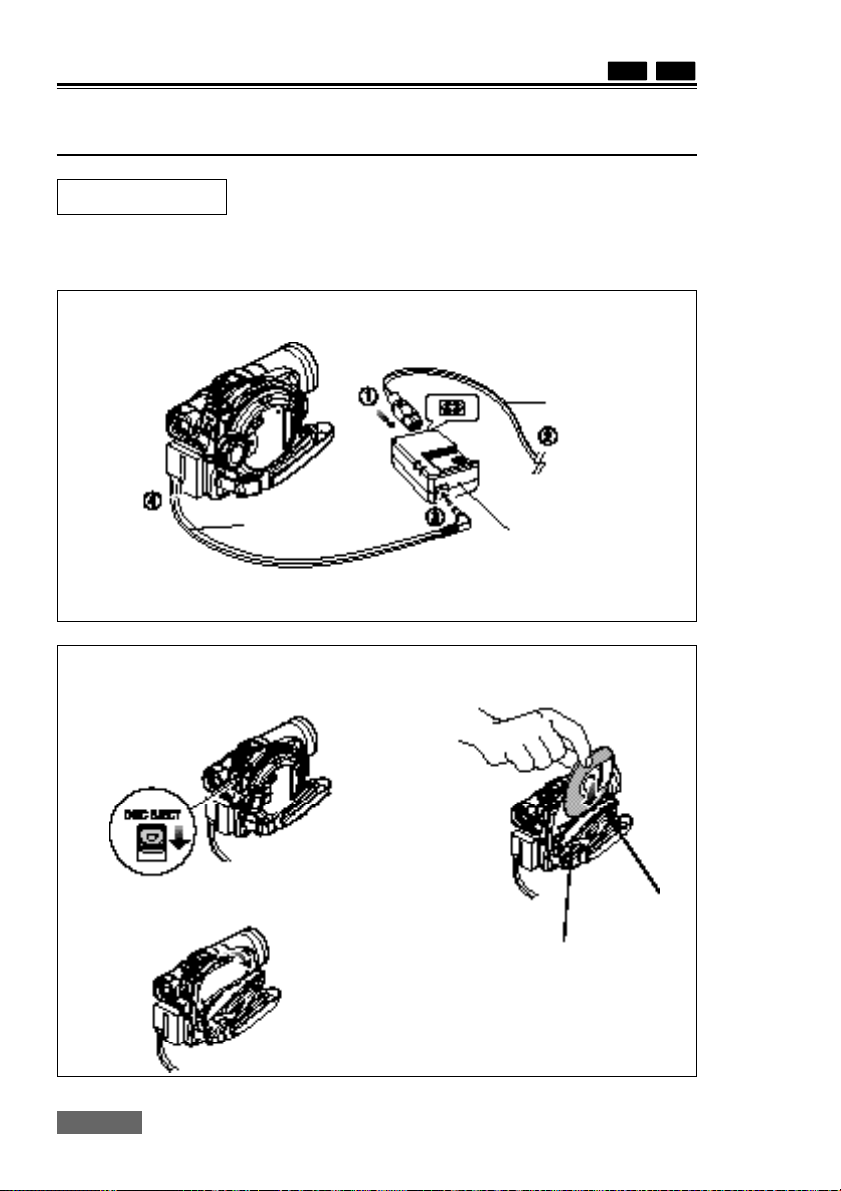
24
Zkuste pofiídit záznam na disk a pfiehrát jej
(videozáznam a fotografie)
• Pro pofiízení zku‰ebního záznamu doporuãujeme disky
DVD-RAM, jejichÏ obsah lze mazat (viz str. 28).
Na disk typu DVD-RAM lze ukládat videozáznam i fotografie; na disk DVD-R pouze
videozáznam.
1 Pfiipojte napájecí zdroj (str. 45).
Zapojujte podle pofiadí.
2VloÏte disk (str. 46).
1. Stisknûte páãku DISC EJECT
a uvolnûte ji.
2. Rukou opatrnû odklopte víãko,
dokud se nezastaví.
R
RAM
NeÏ zaãnete
Do zásuvky
SíÈov˘ adaptér
SíÈov˘ kabel
Stejnosmûrn˘ napájecí
kabel
3. Do zásuvky vloÏte disk umístûn˘
v kruhovém DVD pouzdfie.
Víãko disku
Zaklapovací ãást
s oznaãením
PUSH CLOSE
Page 25

25
3 SpusÈte záznam (str. 51)
1. Odklopte LCD monitor (viz str. 38).
3. Pfiepínaã LOCK pfiepnûte do
polohy (doleva), aby nedo‰lo
k neúmyslnému vypnutí reÏimu
záznamu.*
* Pouze v reÏimu .
4. Stisknûte tlaãítko REC.
Spustí se záznam.
Záznam zastavte dal‰ím stiskem
REC.
2. PfiidrÏte pfiepínaã ve stfiední ãásti
hlavního vypínaãe a pfiepnûte jej
do polohy „ " nebo „ ".
Poznámka:
Nezformátovan˘ disk je nutno na videokamefie naformátovat. Pfii vloÏení nezformátovaného
disku se zobrazí pfiíslu‰né upozornûní: Disk naformátujte dle zobrazen˘ch pokynÛ
(str. 47, 120). Pfii formátování disku dojde ke smazání uloÏen˘ch záznamÛ:
Pfied formátováním si ovûfite, zda disk neobsahuje nûjaké dÛleÏité záznamy.
4 Pofiízen˘ záznam si prohlédnûte na LCD monitoru.
1. Odklopte LCD monitor (viz str. 38). 3. Pfiehrávání zastavte tlaãítkem 7.
Tlaãítko REC
2. Po ukonãení záznamu stisknûte tlaãítko 3/8.
Nahraná scéna bude pfiehrána.
Page 26
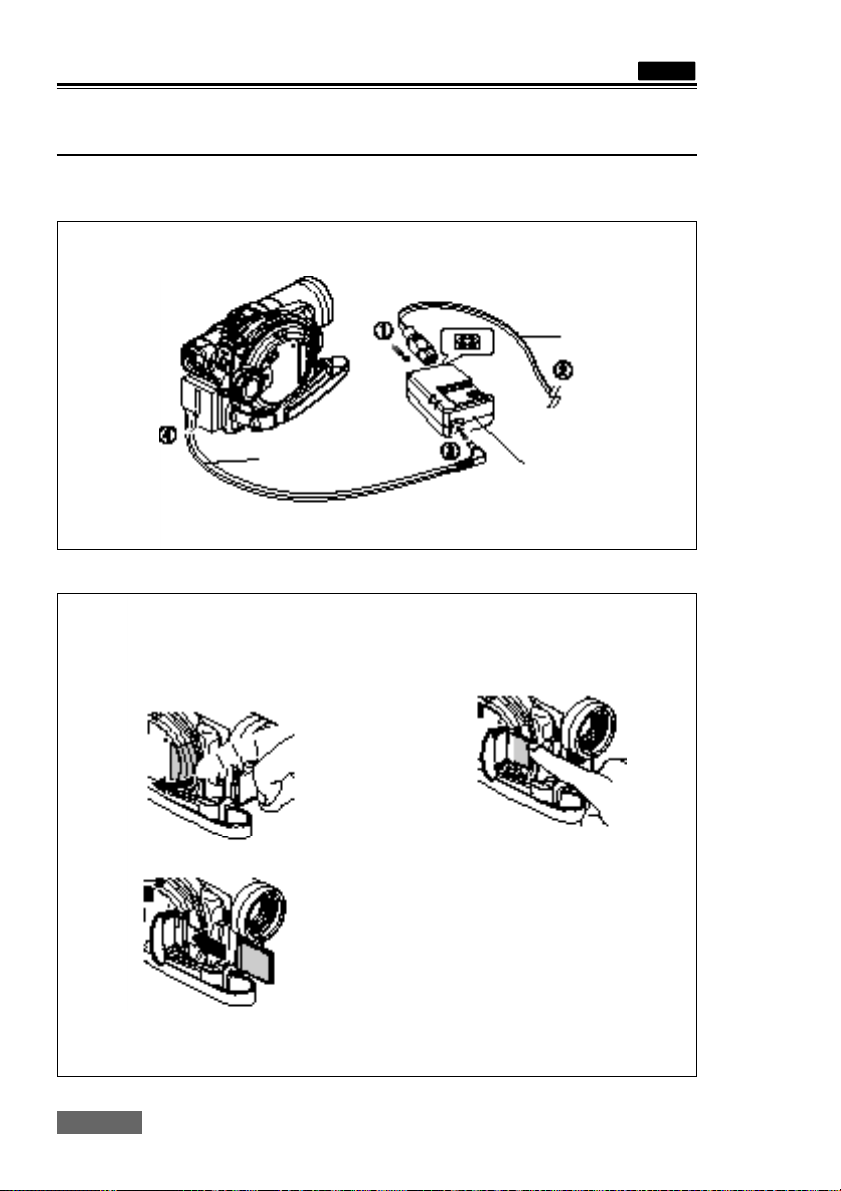
Zkuste pofiídit záznam na kartu a pfiehrát jej
(fotografie)
Na kartu lze ukládat pouze fotografie.
CARD
26
1 Pfiipojte napájecí zdroj (str. 45).
Zapojujte podle pofiadí.
2 VloÏte kartu (str. 49).
1. Pfii vypnutém napájení otevfiete 3. ZasuÀte ji aÏ na doraz.
víãko bloku pro vloÏení karty.
2. VloÏte kartu.
Stejnosmûrn˘ napájecí
kabel
SíÈov˘ kabel
Do zásuvky
SíÈov˘ adaptér
Page 27
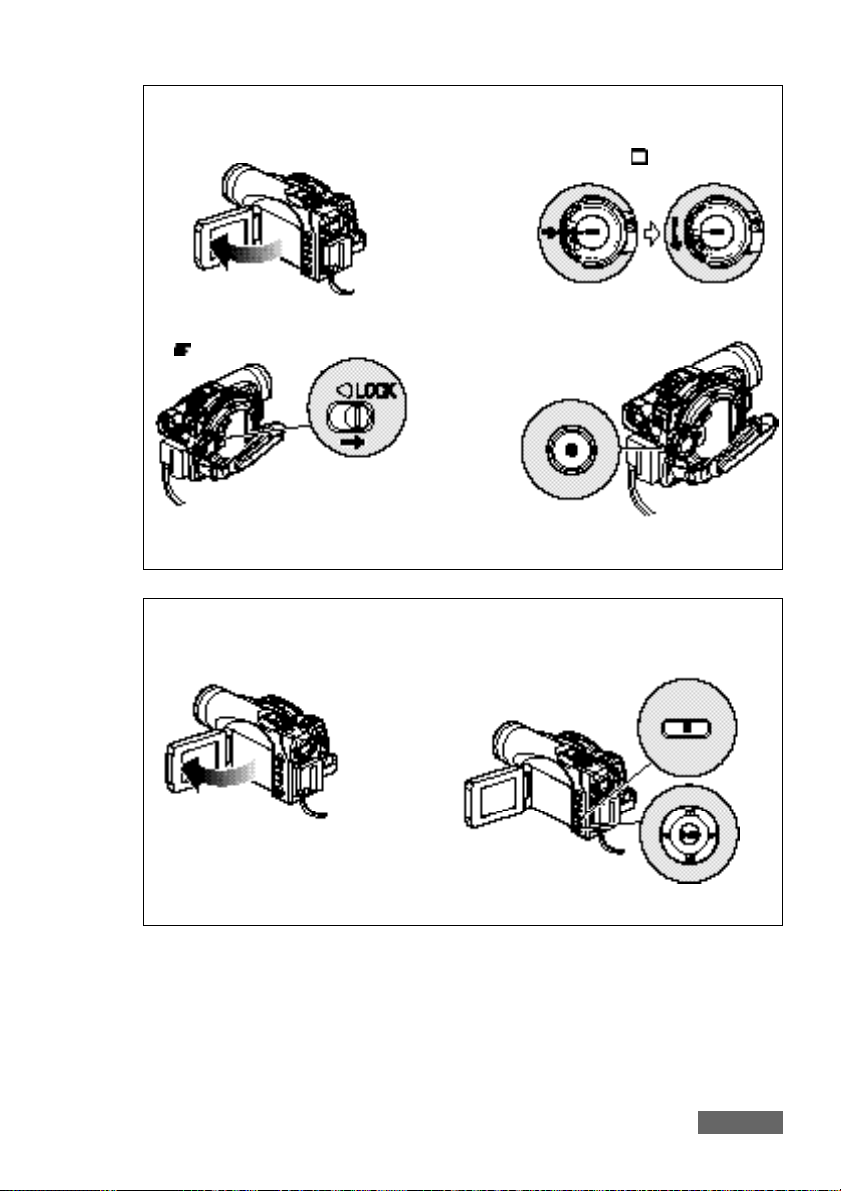
27
3 SpusÈte záznam (str. 52) 3. PfiidrÏujte pfiepínaã ve stfiední ãásti
1. Odklopte LCD monitor (viz str. 38). hlavního vypínaãe a pfiepnûte
je do polohy „ ".
4. Stisknûte tlaãítko REC.
2. Pfiepínaã LOCK pfiepnûte do polohy Jedním stiskem REC se uloÏí jedna
(doprava). fotografie.
4 Pofiízen˘ záznam si prohlédnûte na LCD monitoru (str. 59).
1. Odklopte LCD monitor (viz str. 38). 3. Pfiehrávání zastavte tlaãítkem 7.
2. V reÏimu záznamové pauzy stisknûte
tlaãítko 3/8. Nahraná scéna bude pfiehrána.
Tlaãítko REC
Page 28
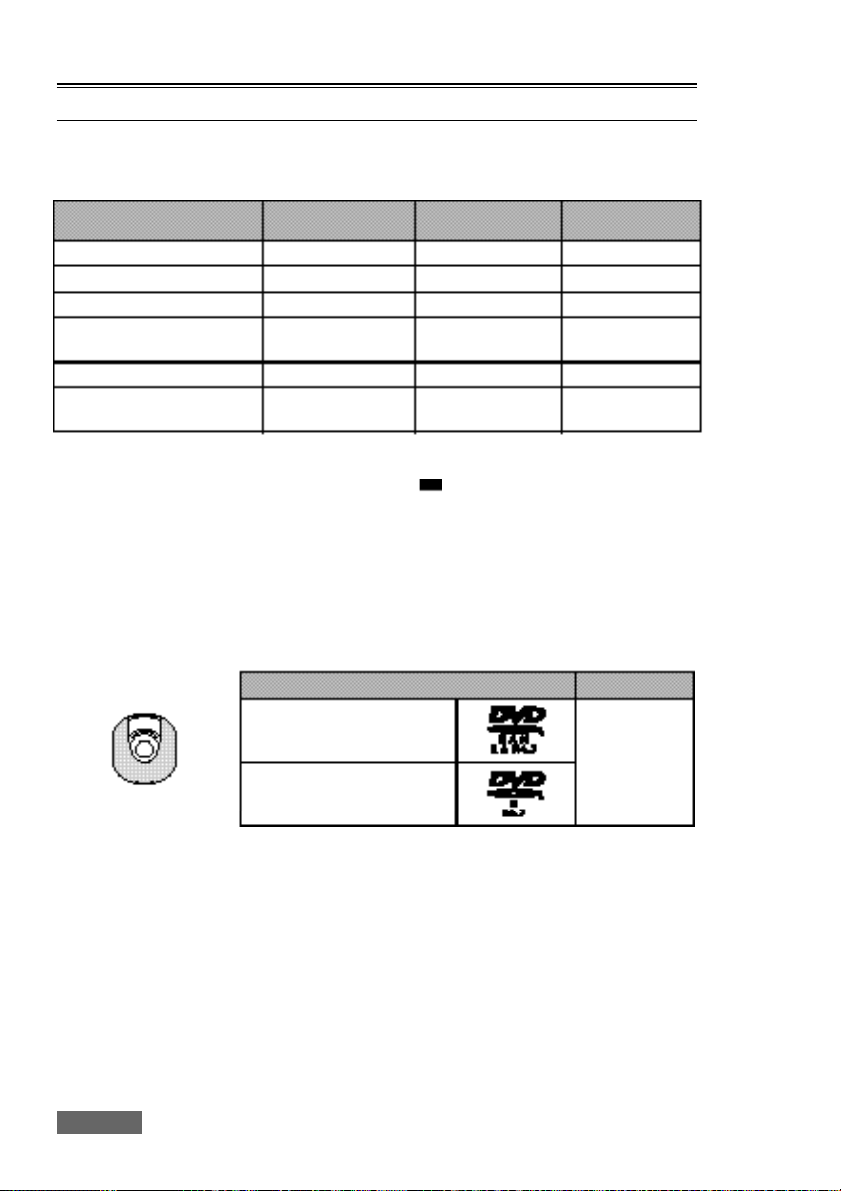
28
Disky a karty
Následující tabulka uvádí seznam záznamov˘ch médií (disky a karty), které lze pouÏívat
v této DVD videokamefie a jejich dostupné funkce:
∴ Dostupné funkce
—
Není k dispozici
*1: Lze pfiehrávat na pfiehrávaãích oznaãen˘ch jako .
*2: Pfied pfiehráním na DVD pfiehrávaãi nebo DVD-RAM rekordéru (viz str. 122) musí b˘t
DVD-R disk na této DVD videokamefie finalizován (viz „Terminologie", str. 164).
Na nûkter˘ch DVD pfiehrávaãích nemusí b˘t pfiehrávání moÏné.
*3: Kompatibilní s DVD videorekordéry, které umoÏÀují pfiehrávání 8 cm diskÛ DVD-RAM.
*4: Souãástí nûkter˘ch DVD videorekordérÛ je jednotka umoÏÀující pfiehrávání obsahu
pamûÈov˘ch karet SD Memory a Multimedia.
Dostupné disky
Tato DVD videokamera pouÏívá disky DVD-RAM a DVD-R o prÛmûru 8 cm urãené pro
videokamery.
Disky vyjmuté z kruhového DVD pouzdra nelze v této DVD videokamefie pouÏívat: PouÏívejte
je pouze s pouzdrem. Do videokamery nevkládejte obnaÏené disky vyjmuté z pouzdra: nelze
je vyjmout.
Poznámka:
• Doporuãuje se pouÏívání diskÛ Panasonic. Jejich kompatibilita s touto DVD videokamerou
byla provûfiena. Pfii pouÏívání diskÛ jin˘ch v˘robcÛ nemusí b˘t dosaÏeny optimální parametry videokamery.
Funkce
Záznam filmov˘ch zábûrÛ
Záznam fotografií
Mazání uloÏen˘ch zábûrÛ
Úpravy (editace) na této
DVD videokamefie
Pfiehrávání na DVD pfiehrávaãi
Pfiehrávání na DVD-RAM
rekordéru
Disky DVD-RAM
∴
∴
∴
∴
—
*
1
∴
*
3
Disky DVD-R
∴
—
—
—
∴
*
2
∴
*
2
Disky DVD-R
—
∴
∴
—
—
—
*
4
PouÏitelné typy diskÛ a loga
DVD-RAM Ver. 2.1
(prÛmûr 8 cm)
DVD-R [pro General Ver. 2.0
(prÛmûr 8 cm)]
V kruhovém
DVD pouzdfie
Page 29

29
• Nenaformátované disky je nutno naformátovat. Pfii vloÏení nezformátovaného disku se
zobrazí následující zpráva: Initialise the disc following the instructions on screen - Disk
naformátujte dle zobrazen˘ch pokynÛ (str. 47, 120).
• Kruhové DVD pouzdro nelze pouÏívat v DVD videokamerách, které pouÏívají hranatá DVD
pouzdra.
• Zobrazení obrazov˘ch dat upraven˘ch na PC a urãité typy dal‰ích obrazov˘ch dat nemusí
b˘t na této DVD videokamefie moÏné.
• Pfiehrávání obrazov˘ch dat uloÏen˘ch na jiném zafiízení nemusí b˘t na této DVD videokamefie moÏné.
Informace t˘kající se diskÛ DVD-R
Na disky typu DVD-R nelze ukládat fotografie ani mazat jakékoli uloÏené zábûry ãi data.
KvÛli optimalizaci záznamu na disku DVD-R tato DVD videokamera ukládá na disk fiídící
data. Jejich smyslem je automatické nastavení doprovázející záznam pfii vloÏení a vyjmutí
disku. Pokud disk neobsahuje Ïádn˘ prostor pro zápis fiídících dat, záznam nemusí b˘t
moÏn˘. Chcete-li této situaci zabránit, nevkládejte ani nevyjímejte DVD-R disk více neÏ
50-krát. Pfii opûtovném zapnutí DVD videokamera neprovádí „zápis nastavení" pfii záznamu
na vloÏen˘ disk nebo pfii neuskuteãnûní záznamu, dokonce ani po vyjmutí a opûtovném
vloÏení disku.
¶ Finalizace diskÛ DVD-R
Pfied pfiehráním 8 cm disku DVD-R na DVD pfiehrávaãi nebo DVD videorekordéru kompatibilním s 8 cm disky DVD-R musí b˘t disk na této DVD videokamefie finalizován. Postup finalizace
8 cm DVD-R diskÛ naleznete v kapitole „Finalizace DVD-R disku Disc" (str. 122).
Poznámka:
• Nezformátovan˘ disk DVD-R je nutno na této videokamefie naformátovat (viz str. 47).
• DVD-R disk, kter˘ byl nahrán na této DVD videokamefie a dosud nebyl finalizován,
nevkládejte do pfiístrojÛ umoÏÀujících zápis (napfi. do DVD videorekordéru). MÛÏe dojít
k po‰kození uloÏen˘ch dat.
• Pfiehrávání DVD-R diskÛ upraven˘ch a finalizovan˘ch na PC nebo na jiném DVD videorekordéru nemusí b˘t na této DVD videokamefie moÏné. Podmínky závisí na pouÏitém
editaãním software nebo záznamovém statusu DVD-R disku.
• Pfii ovûfiení kapacity disku DVD-R se fiiìte údaji zb˘vajícího ãasu, kter˘ je zobrazen
na LCD monitoru kamery.
Pfiíklady diskÛ, které v této DVD videokamefie nelze pouÏívat:
Poznámka:
Pfiehrávání diskÛ se záznamem pofiízen˘m na PC nebo jiném videorekordéru nemusí b˘t na
této DVD videokamefie moÏné. V tûchto pfiípadech se zobrazí zpráva „This disc cannot be
used" (Tento disk nelze pouÏít). Zobrazí se také modré miniatury (obr. 1* na stranû 30), nebo
nebude normální pfiehrávání moÏné.
• DVD-RAM (2,6 GB) Ver. 1.0
• DVD-R (3,9 GB) Ver. 1.0
• DVD-R (4,7 GB) pro Authoring
Ver. 2.0
• DVD-RW
• DVD+RW
• DVD+R
• DVD-ROM
• DVD-Video
• CD-R
• CD-RW
•CD
•LD
•MO
•MD
•iD
• Disketa
• Disky jiného prÛmûru neÏ 8 cm
• CD-ROM
Page 30
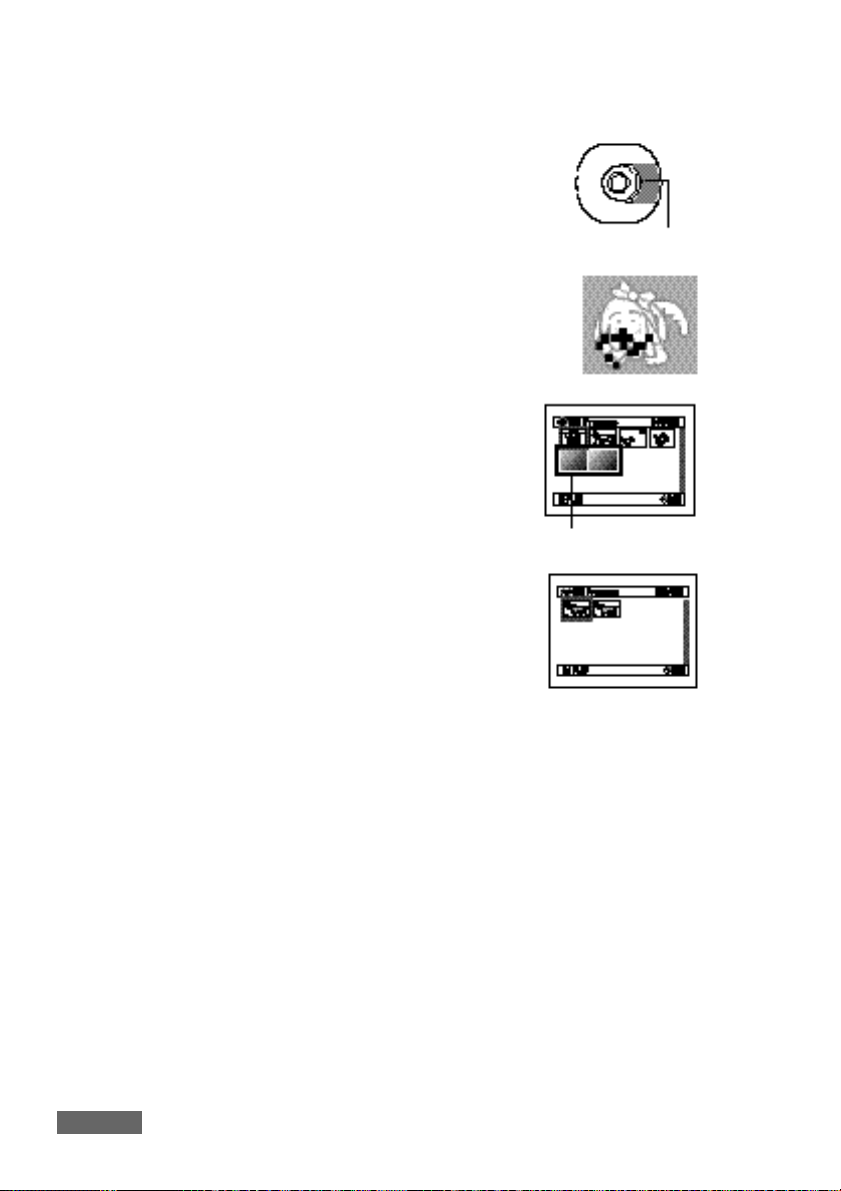
Manipulace s disky
PouÏívání diskÛ
Disky DVD-RAM a DVD-R patfií mezi velmi choulostivá záznamová média.
Proto se pozornû seznamte s následujícími pokyny a dodrÏujte je.
• Dbejte, aby disky pouÏívané na této DVD videokamefie byly uloÏeny
v kruhovém DVD pouzdfie.
• Pro záznam dÛleÏitého materiálu vÏdy pouÏijte nov˘ disk.
• Nedot˘kejte se nekryté ãásti disku a chraÀte ji pfied zneãi‰tûním.
• Pfii pfiehrávání zaprá‰eného, zneãi‰tûného, po‰krábaného
nebo zdeformovaného disku mohou nastat následující problémy:
– V pfiehrávaném obraze se vyskytuje blokov˘ ‰um (mozaikové rastry)
– Pfiehrávan˘ záznam se mÏikovû zastavuje
– Zvuk je bûhem pfiehrávání pfieru‰ován nebo zní nepfiirozenû
– Zobrazí se modr˘ náhled* (obr. 1)
– Obsah disku nelze správnû naãíst
– Mezi obrazem a zvukem se vyskytuje zpoÏdûní
V˘‰e uvedené problémy se mohou vyskytnout i u normálního disku.
Pokud je rozsvícen indikátor ACCESS/PC, nevystavujte disk
vibracím ãi nárazÛm a vyhnûte se pouÏívání DVD videokamery
pfii nadmûrnû nízk˘ch ãi vysok˘ch teplotách nebo v prostfiedí,
kde dochází ke kondenzaci vlhkosti.
• Pfii záznamu obrazu mohou b˘t úseky disku, kde není záznam
moÏn˘ (kvÛli zneãi‰tûní, ‰krábancÛm apod.) vynechány. [V tûchto
úsecích se záznam zastaví ¶8 a znovu automaticky zaãne (¶
REC
)].
Záznam se zastaví na nûkolik sekund aÏ minut a v jedné záznamové sekvenci se vytvofií vût‰í poãet miniaturních náhledÛ (viz
vyobrazení). Dostupná doba záznamu se v tûchto pfiípadech zkrátí.
• Pfii vyjímání disku postupujte opatrnû, protoÏe kovové souãásti
‰tûrbiny disku a samotn˘ disk mohou b˘t horké.
Ukládání diskÛ
• Disk v kruhovém DVD pouzdfie ukládejte do plastikového obalu.
• Dbejte aby se na discích nevytváfiela kondenzace.
• Disky neukládejte na následující místech:
- V prostfiedí vystaveném dlouhodobému pfiímému sluneãnímu svitu
- Ve vlhkém ãi pra‰ném prostfiedí
- V blízkosti zdrojÛ tepla apod.
Poznámka:
• Pokyny k ãi‰tûní vyjmut˘ch diskÛ vyhledejte na str. 72.
• Pokyny k manipulaci s diskem vyjmut˘m z kruhového DVD pouzdra naleznete na str. 72.
• Na str. 72 naleznete také pokyny pro správné vkládání vyjmutého ãi jiného disku do kruhového DVD pouzdra.
Kruhové DVD pouzdro — vyjímání a v˘mûna diskÛ
DVD-RAM nebo DVD-R disk pouÏívan˘ v této DVD videokamefie lze vyjmout z kruhového
DVD pouzdra a nezakryt˘ jej vloÏit do DVD pfiehrávaãe, DVD-RAM rekordéru, diskové jednotky
PC, apod., které jsou kompatibilní s 8 cm disky DVD-RAM nebo DVD-R. Postup vyjímání
diskÛ z kruhového DVD pouzdra se mÛÏe u jednotliv˘ch v˘robcÛ li‰it. Podrobnosti vyhledejte
v pokynech k disku.
30
Nedot˘kat se
Blokov˘ ‰um (mozaikov˘ rastr)
(Obr. 1)
(Pfii záznamu jedné scény
se mÛÏe vytvofiit nûkolik
miniaturních náhledÛ).
Page 31

31
Následující pokyny platí pro kruhová DVD pouzdra vyrábûná firmou Panasonic.
Nedoporuãujeme disk vyjímat z pouzdra pfied ukonãením záznamu, aby nedo‰lo k jeho
zneãi‰tûní.
Poznámka:
Na jiném zafiízení nemusí b˘t pouÏití diskÛ vyjmut˘ch z pouzdra moÏné.
Dostupné karty
V této DVD videokamefie lze pouÏívat pamûÈové
karty typu SD a Multimedia.
¶ Manipulace s kartami
• NepouÏívejte karty jin˘ch typÛ.
• Pro záznam dÛleÏit˘ch fotografií pouÏijte novou kartu.
• Nedot˘kejte se konektoru karty a chraÀte jej pfied stykem s kovem.
• Kromû zvlá‰tních nálepek na vyhrazen˘ úsek nic nenalepujte.
• PamûÈovou kartu neoh˘bejte a chraÀte ji pfied nárazem ãi pádem.
• Kartu nerozebírejte ani neupravujte.
• Kartu nevystavujte úãinkÛm vody.
• Kartu nepouÏívejte ani neukládejte na následujících místech:
– V prostfiedí s vysokou teplotou, napfi. ve vozidle pfii vy‰‰ích teplotách, na rozpáleném
slunci nebo poblíÏ topného tûlesa.
– Ve vlhkém ãi pra‰ném prostfiedí
• PamûÈovou kartu udrÏujte mimo dosah dûtí, které by ji mohly spolknout.
• Pokud je karta typu SD zaji‰tûna ochrannou západkou, nelze uskuteãnit záznam, mazání
ani editaci obsahu.
Ochranná západka Zaji‰tûná karta
Spoleãné pokyny pro disky i karty
• Cenná data doporuãujeme zálohovat na pevn˘ disk PC.
• Data na kartû chraÀte pfied ztrátou ãi po‰kozením:
– Bûhem naãítání nebo záznamu dat kartu nevyjímejte a DVD videokameru nevypínejte
– DVD videokameru nepouÏívejte v prostfiedí vystavenému pÛsobení statické elektfiiny
nebo elektrickému ru‰ení.
Poznámka:
• Rychlost ãtení/zápisu je u karty typu Multimedia niωí neÏ u karty typu SD. Pfii pouÏití karty
typu MultiMediaCard mohou b˘t jisté funkce pomalej‰í neÏ je uvedeno.
• Doporuãujeme pouÏití znaãkov˘ch karet Panasonic typu SD Memory.
• Tato DVD videokamera mÛÏe pfiehrávat obrazová data pofiízená na jin˘ch digitálních
fotoaparátech odpovídajících standardu DCF (Design Rules for Camera Files System).
Obrazová data pfiehrávatelná na této DVD videokamefie mohou mít rozli‰ení 80 x 60
aÏ 4000 x 3000 pixelÛ (horizontálnû x vertikálnû).
Konektor
Page 32

32
• Videokamera odpovídá standardÛm DCF (Design Rules for Camera Files Systems), zaveden˘m sdruÏením JEITA (Japan Electronic and Information Technology Industries Association).
Standard DCF pfiedstavuje integrovan˘ formát obrazov˘ch souborÛ pro digitální fotoaparáty:
Obrazové soubory lze pouÏít na v‰ech digitálních zafiízeních vyhovujících standardu DCF.
• Zobrazení obrazov˘ch dat upraven˘ch na PC a urãité typy dal‰ích obrazov˘ch dat nemusí
b˘t na této DVD videokamefie moÏné.
• Pfiehrávání obrazov˘ch dat uloÏen˘ch na jiném zafiízení nemusí b˘t na této DVD videokamefie moÏné.
Záznamová kapacita disku ãi karty
Dostupná doba záznamu filmov˘ch zábûrÛ
Dostupná doba závisí na nastavení kvality záznamu: Podrobnosti t˘kající se kvality záznamu
vyhledejte na str. 81.
Dostupná doba záznamu na jednostranném disku (pouze záznam filmov˘ch zábûrÛ)
*1: Pfii záznamu s promûnnou rychlostí datového toku je moÏno uloÏit více neÏ 18 minut,
protoÏe se pfienosová rychlost automaticky mûní v rozsahu 3-10 Mb/s
*2: Pfienosová rychlost: cca 6 Mb/s
*3: Pfienosová rychlost: cca 3 Mb/s
Poznámka:
• Zvuk je v reÏimech XTRA, FINE nebo STD zaznamenáván ve formátu MPEG1 Audio Layer
2, kter˘ je standardem pro DVD videozáznam.
• Na pamûÈovou kartu typu SD Memory nebo Multimedia ukládat filmové zábûry.
• Bûhem záznamu na disky typu DVD-R nelze zmûnit nastavení kvality. Videokamera se
automaticky pfiepne na prvnû pouÏívané nastavení kvality pouÏívané u disku.
Záznam statick˘ch snímkÛ (fotografií) na disk
¶ Na jednu stranu disku lze umístit aÏ 999 fotografií.
Pokud je na disku i po uloÏení 999 snímkÛ stále volné místo, lze na nûj uloÏit také filmové
zábûry.
¶ Záznam snímkÛ (fotografií) na kartu
Poãet fotografií, které lze umístit na kartu, závisí na nastavení jejich záznamové kvality.
Podrobnosti t˘kající se kvality záznamu vyhledejte na str. 82.
Kvalita záznamu
XTRA
FINE
STD
DVD-RAM
cca 18 minut *1
cca 30 minut *2
cca 60 minut *3
DVD-R
Záznam není moÏn˘
cca 30 minut *2
cca 60 minut *3
PouÏívan˘ typ disku
Priorita kvality
záznamu
Priorita délky
záznamu
Page 33

33
Model VDR-50EG
Model VDR-70EG
Uvedená ãísla slouÏí pouze jako reference.
Poznámka:
• V této DVD videokamefie lze pouÏívat i karty pouÏívané v jin˘ch zafiízeních.
• V této DVD videokamefie nelze zkontrolovat, sledovat ani poslouchat filmová ani hudební
data. Datové soubory tohoto typu nelze na této DVD videokamefie ani zobrazit.
• Ke kontrole zb˘vajícího volného místa na disku pfied záznamem pouÏijte zvlá‰tní funkci.
Podrobnosti vyhledejte v kapitole „Kontrola zb˘vajícího místa na disku ãi kartû" na str. 119.
• Pfiehrávání nûkter˘ch fotografií pofiízen˘ch touto DVD videokamerou nemusí b˘t na jiném
zafiízení moÏné.
¶ Rozmûry a kvalita fotografií
DVD videokamera umoÏÀuje záznam fotografií v následujícím rozli‰ení:
Následující tabulka znázorÀuje velikost a kvalitu jedné fotografie ve formátu JPEG:
Na disk typu DVD-RAM lze fotografie ukládat pouze v reÏimu FINE. Pfii ukládání na kartu lze
záznamovou kvalitu zmûnit.
* Podrobnosti t˘kající se poãtu fotografií, které lze umístit na kartu, vyhledejte na str. 160.
Poznámka:
• Na disky DVD-R nelze ukládat fotografie.
Kapacita
8MB
16MB
32MB
64MB
128MB
256MB
512MB
FINE
cca 45
cca 100
cca 220
cca 440
cca 880
cca 1760
cca 3520
NORM
cca 95
cca 200
cca 440
cca 880
cca 1760
cca 3520
cca 7040
ECO
cca 190
cca 400
cca 880
cca 1760
cca 3520
cca 7040
cca 14080
Kvalita záznamu
Kapacita
8MB
16MB
32MB
64MB
128MB
256MB
512MB
FINE
cca 8
cca 22
cca 50
cca 100
cca 200
cca 400
cca 800
NORM
cca 14
cca 35
cca 80
cca 160
cca 320
cca 640
cca 1280
ECO
cca 20
cca 50
cca 110
cca 220
cca 440
cca 880
cca 1760
Kvalita záznamu
Model
VDR-M50EG
VDR-M70EG
Nastavení
640 x 480 pixelÛ (obrazov˘ch bodÛ)
1 280 x 960 pixelÛ
Nastavení
kvality
FINE
NORM
ECO
VyuÏití
Pfiednost má záznamová
kvalita
Standard
Pfiednost má poãet fotografií
(jejich kvalita bude ponûkud sníÏena)
VDR-M50EG
cca 128 kB
cca 64 kB
cca 32 kB
VDR-M70EG
cca 512 kB
cca 384 kB
cca 256 kB
Velikost souboru
Page 34

34
Tato kapitola se vûnuje pfiípravû záznamu - nastavení DVD videokamery a bateriím.
Nastavení DVD videokamery
PfiidrÏování DVD videokamery
PouÏití jako nosn˘ fiemínek
Pravou ruku vloÏte ze spodní strany aÏ po spodní ãást palce.
Ruku upravte do polohy, ve které mÛÏete snadno obsluhovat tlaãítko REC a páãku transfokátoru.
Délku fiemínku si upravte tak, aby byla DVD videokamera pfii stisku tlaãítka REC palcem
dostateãnû stabilní.
1) Uvolnûte fiemínek.
2) Upravte jeho délku.
3) Pfiipevnûte jej nazpût.
Poznámka:
Délku fiemínku bûhem pfiidrÏování DVD videokamery
neupravujte. Videokamera by vám mohla upadnout
a po‰kodit se.
Jako fiemínek k pfiidrÏování
Nosn˘ fiemínek usnadÀuje manipulaci a pfiená‰ení videokamery.
1 Uvolnûte nosn˘ fiemínek z videokamery.
1) Otevfiete kryt západky.
2) Stisknûte tlaãítko západky a nosn˘ fiemínek z videokamery vytáhnûte.
Kameru peãlivû pfiidrÏujte, aby Vám neupadla.
Na obou koncích stisknûte ochrannou Po protaÏení fiemínku vraÈte kryt nazpût.
ãást a pfiitom otevfiete kryt západky.
2 Vytvofite si fiemínek k pfiidrÏování
1) ¤emínek obraÈte.
2) ·piãku protáhnûte ve smûru
‰ipky.
3) ¤emínek pfiipevnûte nazpût.
Nastavení
Kryt západky
Tlaãítko západky
Kryt západky
Page 35

35
Znovu pouÏít jako nosn˘ fiemínek
1 ·piãku nosného fiemínku pfiipevnûte k DVD videokamefie (1).
Kryt západky stisknûte ve smûru ‰ipky tak, aby fiemínek nemohl vyklouznout (2).
Pfiipevnûní ramenního popruhu
Nasazení krytky objektivu
PfiiloÏené lanko protáhnûte otvorem v krytce a pfiipevnûte jej k pfiídrÏnému fiemínku.
1 Lanko pouÏijte k pfiipevnûní krytky k DVD videokamefie.
Krat‰í strana je urãena pro krytku objektivu.
2 Lanko pfiipevnûte k otvoru ve videokamefie.
Upevnûní je snaz‰í pfii uvolnûní nosného fiemínku.
3 Obû strany krytky zasuÀte dovnitfi a nasaìte na objektiv.
Poznámka:
• Pokud nenatáãíte, chraÀte objektiv a dbejte,
aby byla ochranná krytka nasazena na objektivu.
• Pfii záznamu pfiipevnûte krytku k nosnému fiemínku
– zavûste ji za háãek.
Pokud pouÏíváte fiemínek k pfiidrÏování,
krytku na nûj nelze nasadit.
Kryt západky
Popruh je nutno protáhnout
obûma otvory.
Konec ramenního popruhu protáhnûte
oãkem pro jeho uchycení na kamefie.
Posunout a nasadit
Page 36

36
VloÏení baterie do dálkového ovladaãe
PfiiloÏenou lithiovou baterii vloÏte do dálkového ovladaãe.
1 OdsuÀte víãko ovladaãe.
2 Lithiovou baterii vloÏte tak, aby strana s oznaãením ª smûfiovala vzhÛru.
3 Víãko zasuÀte nazpût.
Poznámka:
Îivotnost lithiové baterie je pfiibliÏnû 1 rok. Pfii vybití nelze s ovladaãem pracovat: baterii je
nutno vymûnit.
Vyjmutí baterie z ovladaãe.
1
Stisknûte pfiíchytku a baterie vysuÀte ven.
Upozornûní:
• BATERIE UDRÎUJTE JEJ MIMO DOSAH DùTÍ A DOMÁCÍCH ZVͤAT.
• P¤I SPOLKNUTÍ BATERIE OKAMÎITù POÎÁDEJTE SVÉHO LÉKA¤E O PRVNÍ POMOC.
• P¤I NESPRÁVNÉ MANIPULACI S BATERIÍ MÒÎE DOJÍT K JEJÍ EXPLOZI.
BATERIE NEDOBÍJEJTE, NEROZEBÍREJTE A NEVHAZUJTE DO OHNù.
Poznámka:
• Vybitou baterii vymûÀte za novou (Panasonic CR2025). Pfii pouÏití jiného typu mÛÏe dojít
ke vzniku poÏáru ãi exploze.
• Pfii likvidaci baterií postupujte v souladu s místními pfiedpisy. Nevhazujte je do ohnû.
• Dbejte, aby nedo‰lo ke zkratu.
• Baterii nepfiidrÏujte kovovou pinzetou.
• Baterie skladujte v tmavém, chladném a suchém prostfiedí.
UPOZORNùNÍ:
„LITHIOVÁ BATERIE JE VELMI DÒLEÎIT¯M KOMPONENTEM (TYPOVÉ âÍSLO CR2025, V¯ROBEK
FIRMY PANASONIC). BATERII NEVYSTAVUJTE NADMùRNÉ TEPLOTù A NENECHÁVEJTE JI ÚPLNù
VYBÍT. BATERIE MUSÍ B¯T UMÍSTùNA V ZA¤ÍZENÍ, PRO KTERÉ BYLA URâENA.
POUÎÍVEJTE NÁHRADNÍ BATERIE STEJNÉHO TYPU A V¯ROBCE. BATERIE MUSÍ B¯T VLOÎENY
STEJN¯M ZPÒSOBEM JAKO BATERIE PÒVODNÍ, SE ZACHOVÁNÍM SPRÁVNÉ POLARITY.
STARÉ BATERIE SE NEPOKOU·EJTE DOBÍJET ANI POUÎÍVAT K JIN¯M ÚâELÒM. JEJICH
LIKVIDACI PROVÁDùJTE V SOULADU S P¤EDPISY, NEVHAZUJTE JE DO OHNù."
Pfiíchytka baterie
Pfiíchytka baterie
Bûhem stisku
pfiíchytky
Page 37

37
¶ PouÏívání dálkového ovladaãe
Dálkov˘ ovladaã nasmûrujte na infraãerven˘ snímaã na DVD videokamefie. Maximální dosah
ovladaãe je cca 5 m.
Poznámka:
Pfii pouÏití dálkového ovladaãe si ovûfite,
zda není infraãerven˘ snímaã videokamery
vystaven pfiímému slunci nebo intenzivnímu
svûtlu. Pokud je svûtlo dopadající na infraãerven˘ snímaã silnûj‰í neÏ infraãerven˘
paprsek z dálkového ovladaãe, videokameru nelze ovládat.
• Mezi ovladaãem a videokamerou by se
nemûly vyskytovat pfiekáÏky, jinak bude
infraãerven˘ paprsek blokován a dálkové
ovládání videokamery nemusí b˘t moÏné.
• Dálkov˘ ovladaã nemusí správnû pracovat
také v prostfiedí osvûtleném záfiivkami,
závisí na jejich typu.
Pozorování prostfiednictvím hledáãku
1
Vytáhnûte hledáãek.
2 Dioptrickou korekcí si upravte ostfiení vzhledem k va‰emu zraku.
Poznámka:
• Pokud se v hledáãku neobjeví Ïádn˘ obraz, vyhledejte kapitolu „Kontrola 6" na stranû
143.
• Pfii odklopení LCD panelu v úhlu cca 90° se hledáãek vypne.
• Pokud nebude hledáãek vytaÏen, nelze správnû zaostfiit.
Infraãerven˘
snímaã
cca 5m
Dioptrická korekce
Vytáhnûte hledáãek.
Upozornûní
DVD videokameru nikdy nezvedejte
za hledáãek nebo LCD panel:
Pfii uvolnûní hledáãku ãi LCD panelu
videokamera upadne.
Page 38

38
Pozorování prostfiednictvím LCD monitoru
Po odklopení LCD panelu mÛÏete zaznamenávan˘ obraz sledovat na LCD monitoru.
1 Odklopte LCD panel.
Panel je vybaven otvorem – zastrãte do nûj prst a panel odklopte.
Rozsah natoãení LCD panelu
LCD lze odklopit aÏ o cca 90°.
Pokud je LCD panel odklopen o 90°, lze jej sklopit aÏ o 90° smûrem dolÛ nebo natoãit
vzhÛru a otoãit o 180° tak, aby monitor smûfioval stejn˘m smûrem jako objektiv.
Pokud je LCD panel otoãen o 180° a monitor smûfiuje bûhem záznamu stejn˘m smûrem
jako objektiv, obraz bude zobrazen rovnûÏ v hledáãku v zrcadlovém zobrazení
(s pfievrácenou levou a pravou stranou).
LCD monitor si vertikálnû upravte tak, aby jste je mohli pohodlnû sledovat.
Poznámka:
• Pokud se na LCD monitoru neobjeví Ïádn˘ obraz, vyhledejte kapitolu „Kontrola 7"
na stranû 143.
• Pfied vertikálním natoãením nezapomeÀte panel odklopit o cca 90°.
• Natáãení s LCD panelem otoãen˘m pfiibliÏnû o 180° v blízkém kontaktu s tûlem DVD
videokamery neprovádûjte pfiíli‰ dlouho. DVD videokamera a LCD panel se mohou
nadmûrnû zahfiívat.
VloÏte prst
(Spodní ãást)
Page 39

39
Uzavfiení LCD Monitoru
Pfied uzavfiením LCD panelu zkontrolujte nastavení do pÛvodní správné polohy.
Obrazovka LCD panelu musí b˘t natoãena smûrem dovnitfi. Uzavfiete jej, dokud nezaklapne.
Poznámka:
• Pfied uzavfiením nebo natoãením obrazovky LCD panelu smûrem vpfied zkontrolujte jeho
polohu. Pokud je monitor sklopen, nelze jej uzavfiít.
• Pokud není LCD panel spolehlivû uzavfien, v hledáãku se neobjeví Ïádn˘ obraz.
Upozornûní
DVD videokameru nikdy nezvedejte za hledáãek nebo LCD panel:
Pfii uvolnûní hledáãku ãi LCD panelu videokamera upadne.
Nastavení datumu a ãasu
Správn˘ záznam ãasov˘ch údajÛ je podmínûn nastavením aktuálního datumu a ãasu.
Následující postup lze pouÏít rovnûÏ v pfiípadû zmûny jiÏ dfiíve nastaven˘ch ãasov˘ch údajÛ.
Pohybem nahoru/dolu
a vlevo/vpravo proveìte volbu
a poté stiskem 3/8 zadání.
Page 40

40
1
Zapnûte videokameru.
2 Stisknûte tlaãítko
MENU.
Zobrazí se
nabídka.
3 Pomocí joysticku
zvolte poloÏku
„Date Setup" a poté
„Date Set".
4 Pohnûte joystickem
doprava.
Bude zvolena ãíslice
oznaãující den.
[Prvnû zv˘raznûná
ãíslice závisí na
zvoleném datovém
formátu (nastavuje se v reÏimu Date
Mode): Prvnû bude zv˘raznûna levá krajní
ãíslice].
Poznámka:
Po nastavení údaje pro den zvolte pohybem joysticku doprava dal‰í ãíslici. Pokud
po volbû dne stisknete tlaãítko 3/8, místo
nastavení mûsíce, roku nebo ãasu se
zobrazí stránka pro ovûfiení datumu.
5 Pohybem joysticku
vlevo ãi vpravo zvolte dal‰í ãíslici, kterou hodláte upravit.
Pohybem joysticku
nahoru ãi dolÛ zvolte ãíslici pro aktuální
datum/ãas a poté zopakujte pokyn 5
a nastavte aktuální datum a ãas.
Poznámka:
Chcete-li nastavení datumu/ãasu ukonãit,
stisknûte tlaãítko 7.
6 Po nastavení aktuál-
ního datumu/ãasu
stisknûte tlaãítko
3/8.
Zobrazí se stránka
pro ovûfiení správnosti.
7 Pokud jsou údaje nastaveny správnû,
pomocí joysticku zvolte „YES" a poté
stisknûte tlaãítko 3/8.
Po nastavení datumu a ãasu se videokamera pfiepne do reÏimu záznamové pauzy.
Pokud zvolíte „NO", obnoví se stránka
s nabídkou.
Poznámka:
• Údaje datumu a ãasu jsou v pamûti videokamery zálohovány dobíjecí baterií. Pokud
se tato baterie vybije, ãasové údaje se
vynulují. Vybití baterie lze zabránit: kaÏdé
3 mûsíce pfiipojte vypnutou videokameru
na síÈov˘ adaptér a ponechte ji pfiipojenou
nejménû 24 hodin. Vestavûná baterie se
tímto zpÛsobem dobije.
• Vestavûnou baterii nelze nahradit.
UPOZORNùNÍ
V¯MùNU LITHIOVÉ BATERIE SMÍ
PROVÁDùT POUZE KVALIFIKOVANÁ
OSOBA. V P¤ÍPADù NUTNOSTI
V¯MùNY BATERIE SE OBRAËTE NA
MÍSTNÍHO DODAVATELE V¯ROBKÒ
PANASONIC.
Page 41

41
Zmûna formátu ãasov˘ch údajÛ
K dispozici jsou tfii formáty: den/mûsíc/rok, mûsíc/den/rok nebo rok/mûsíc/den.
Formát ãasov˘ch údajÛ lze zmûnit následujícím zpÛsobem:
Formát ãasov˘ch údajÛ
D/M/Y (Den/Mûsíc/Rok)
M/D/Y (Mûsíc/den/rok)
Y/M/D (Rok/mûsíc/den)
Pfiíklad zobrazení
17:00
30.9.2004
5:00PM
SEP 30 2004
17:00
2004.9.30
1 Stisknûte tlaãítko MENU.
Zobrazí se nabídka.
2 Pomocí joysticku zvol-
te v nabídce „Date
Setup" poloÏku „Date
Mode" a poté stisknûte tlaãítko 3/8.
MoÏnosti formátu se zobrazí vpravo od
poloÏky „Date Mode": právû zvolené
nastavení bude oznaãeno symbolem
&
.
3 Pomocí joysticku zvol-
te poÏadovan˘ formát
ãasov˘ch údajÛ
a stisknûte tlaãítko
3/8.
Obnoví se stránka pro
nastavení datumu a poloÏka „Date Mode"
se zmûní.
4 Nabídku vypnûte tlaãítkem MENU.
Poznámka:
Pokud jste nastavení formátu ãasov˘ch
údajÛ zmûnili, zmûní se i formát zobrazovan˘
bûhem pfiehrávaní a záznamu (viz str. 63).
Page 42

42
Baterie
Nasazení baterie do DVD videokamery
1 Baterii nasaìte na opûrnou destiãku a posuÀte ji smûrem vzhÛru, aÏ se ozve klapnutí.
Poznámka:
• Pfiedem zkontrolujte správnou orientaci baterie.
• Ovûfite si rovnûÏ spolehlivé upevnûní:
nedokonalé pfiipevnûní by mohlo zpÛsobit pád a po‰kození baterie.
Vyjmutí baterie
Po dokonãení práce s videokamerou baterii sundejte.
1 PosuÀte páãku BATERRY EJECT umístûnou na spodní ãásti DVD videokamery: baterii lze
sundat.
2 Pohybem dolÛ baterii vysuÀte.
Poznámka:
• Pfied nasazením ãi sejmutím baterie videokameru z bezpeãnostních dÛvodÛ vypnûte.
• S baterií zacházejte tak, aby Vám neupadla.
• K nepatrné spotfiebû energie dochází i pfii vypnutí kamery.
Pokud zÛstane baterie na kamefie nasazena, ãasem se vybije.
Konektor
musí smûrovat vzhÛru.
Page 43

43
7 Dostupná délka záznamu s plnû nabitou baterií (bez transfokace apod.).
Dostupná délka záznamu s plnû nabitou baterií typu CGA-DU14.
Model VDR-50EG
Model VDR-70EG
(pfiibliÏnû)
*1 Délka záznamu v reÏimu XTRA je pouze orientaãní: závisí na obsahu záznamu.
Provoz bez mimofiádn˘ch funkcí (napfi. transfokace):
NepfietrÏitá doba záznamu DVD videokamery uvedená v tabulce pfiedstavuje dostupnou
dobu záznamu bez pouÏití dal‰ích funkcí po zahájení záznamu. Ve skuteãnosti se baterie
vybije 2-3x rychleji, protoÏe se kromû tlaãítka REC pouÏívá i transfokátor a pouÏívá se i pfiehrávání. Pokud víme, Ïe dostupná délka záznamu s plnû nabitou baterií ãiní 40 aÏ 60 minut,
mÛÏeme si pro plánovanou dobu záznamu nachystat potfiebn˘ poãet baterií. Mûjte na
pamûti, Ïe se v chladném prostfiedí baterie vybíjí rychleji.
¶
Doba potfiebná k nabití baterie pfii teplotû 25 °C
CGA-DU14
165 min
Poznámka:
• Podrobnosti k situaci, kdy není nabíjení moÏné, vyhledejte na str. 152.
• Doba potfiebná k nabíjení závisí také na zb˘vající energii baterie.
• Baterie se bude bûhem nabíjení zahfiívat. Nejedná se v‰ak o závadu.
• V pfiípadû následujících problémÛ bude baterie pravdûpodobnû vadná. VymûÀte ji.
- Nabíjení nezaãne do 10 sekund (indikátor CHARGE se nerozsvítí).
- Baterie se ani po více neÏ 9 hodinách od zaãátku nabíjení nenabije více neÏ na 75%.
- Baterie se ani po uplynutí 5 hodin od nabití na 75% plnû nenabije.
• Baterii nabíjejte pfii teplotû 10°C aÏ 30°C: Dobíjením pfii vy‰‰í ãi niωí teplotû mÛÏe dojít
k jejímu po‰kození.
ReÏim kvality záznamu
XTRA*1
FINE
STD
S hledáãkem
S LCD monitorem
S hledáãkem
S LCD monitorem
S hledáãkem
S LCD monitorem
Disk DVD-RAM
cca 140 min
cca 120 min
cca 140 min
cca 120 min
cca 165 min
cca 135 min
Disk DVD-R
—
—
cca 135 min
cca 115 min
cca 160 min
cca 130 min
ReÏim kvality záznamu
XTRA*1
FINE
STD
S hledáãkem
S LCD monitorem
S hledáãkem
S LCD monitorem
S hledáãkem
S LCD monitorem
Disk DVD-RAM
cca 130min
cca 110min
cca 130min
cca 110min
cca 150min
cca 125min
Disk DVD-R
—
—
cca 125 min
cca 105 min
cca 145 min
cca 120 min
Page 44

44
Plnû nabito Témûfi vybito
Bíl˘ úsek pfiedstavuje zb˘vající úroveÀ
(Bliká)
44
Indikátor úrovnû zb˘vající energie baterie
Pfii napájení DVD videokamery prostfiednictvím baterie se v hledáãku nebo na LCD monitoru
zobrazuje zb˘vají energie baterie:
Poznámka:
Indikátor zb˘vající úrovnû „ " se mÛÏe zobrazovat del‰í dobu, indikátory „ " nebo
„ " jenom krátce.
Efektivní vyuÏití baterie
Baterii dobíjejte bezprostfiednû pfied pouÏitím DVD videokamery:
Baterie se nepatrnû vybíjí i pokud je od DVD videokamery odpojena.
Pokud ji ponecháte na kamefie nasazenou, bude spotfiebovávat malé mnoÏství energie.
Proto se krátce pfied plánovan˘m natáãením doporuãuje baterii dobít, nejlépe den pfiedem.
Baterie urãená pro tuto videokameru v‰ak netrpí pamûÈov˘m efektem a proto se pfied nabíjením nemusí zcela vybíjet.
Opatfiení v dobû, kdy nebudete DVD videokameru del‰í dobu pouÏívat:
Pfii dlouhodobém skladování doporuãujeme baterii jednou za rok plnû nabít,
nasadit ji na videokameru a vybít. Poté ji sundejte a znovu uloÏte v chladném prostfiedí.
Ukládání v chladném a tmavém prostfiedí:
Pokud nebudete DVD videokameru del‰í dobu pouÏívat, baterii vyjmûte a uloÏte ji v chladném a suchém místû. Pfii uloÏení v místech s vysokou teplotou se její Ïivotnost zkracuje.
V Ïádném pfiípadû baterii neukládejte v prostfiedí s teplotou nad 60°C (napfi. v uzavfieném
vozidle): mohlo by dojít k jejímu po‰kození.
Îivotnost baterie:
Îivotnost baterie závisí ve znaãné mífie na teplotû prostfiedí a ãetnosti pouÏívání DVD
videokamery. Pokud se délka záznamu s plnû nabitou baterií v˘raznû zkracuje, baterie bude
pravdûpodobnû u konce své Ïivotnosti: pofiiìte si novou.
Úsporn˘ reÏim a vybíjení baterie
Kromû vlastního natáãení se doporuãuje videokameru vypínat, protoÏe i v reÏimu záznamové
pauzy je spotfieba energie z baterie shodná jako bûhem záznamu.
Pokud aktivujete úsporn˘ reÏim Power Save, videokamera zÛstane v reÏimu záznamové
pauzy maximálnû 5 minut a poté se automaticky vypne.
Podrobnosti k nastavení úsporného reÏimu vyhledejte v kapitole „Automatické vypínání DVD
videokamery (reÏim Power Save)" na str. 86.
Plnû nabito Témûfi vybito
Bíl˘ úsek pfiedstavuje zb˘vající úroveÀ
(Bliká)
Page 45

45
Provoz DVD videokamery s dobíjecím síÈov˘m adaptérem
Pfii práci s videokamerou v interiérech, pfii nastavování, pfiehrávání zábûrÛ nebo úpravû
fotografií se doporuãuje videokameru napájet prostfiednictvím síÈového adaptéru ze sítû.
Poznámka:
Ovûfite si, zda k napájení videokamery pouÏíváte specifikovan˘ síÈov˘ adaptér (typ
VSK0631). Provoz s jin˘mi typy adaptérÛ by mohl zpÛsobit úraz elektrick˘m proudem nebo
poÏár.
1 Do síÈového adaptéru pfiipojte síÈov˘ kabel.
2 Vidlici síÈového kabelu zapojte do zásuvky.
3 Jeden konec stejnosmûrného napájecího kabelu pfiipojte do konektoru síÈového adaptéru
s oznaãením DC.
4 Druh˘ konec stejnosmûrného napájecího kabelu zapojte do konektoru na opûrné destiãce
pro baterii.
Poznámka:
• SíÈov˘ adaptér lze pouÏívat na celém svûtû. V nûkter˘ch zemích je nutno pouÏít
zásuvkovou redukci. kterou mÛÏete v pfiípadû potfieby zakoupit u Va‰eho prodejce.
• Pokud se po zapojení síÈového adaptéru do zásuvky nerozsvítí indikátor CHARGE,
odpojte jej na chvíli ze zásuvky a poté jej znovu zapojte. Pokud se indikátor CHARGE
stále nerozsvítí, síÈov˘ adaptér mÛÏe b˘t vadn˘. Odpojte jej ze zásuvky a obraÈte
se na Va‰eho dodavatele.
45
Stejnosmûrn˘ napájecí
kabel
SíÈov˘ kabel
Do zásuvky
Dobíjecí síÈov˘ adaptér
Page 46

46
Vkládání a vyjímání disku
Vkládání disku
1 Stisknûte páãku DISC EJECT a uvolnûte ji.
Nûkolik okamÏikÛ po zablikání indikátoru ACCESS/PC se lehce pootevfie víãko zásuvky
pro vkládání disku.
2 Rukou jej opatrnû odklopte, dokud
se nezastaví.
3 Do zásuvky vloÏte disk umístûn˘
v kruhovém DVD pouzdfie.
Mûjte na pamûti, Ïe záznamová /pfiehrávací strana disku musí smûfiovat
dovnitfi DVD videokamery. Orientace
pfii vloÏení disku do zásuvky je rovnûÏ
dána pfiedem: pfii vkládání disku se
fiiìte vyobrazením.
• Nezakrytá ãást disku musí smûfiovat stejn˘m smûrem jako objektiv (viz vyobrazení).
• Aktivní (záznamová) strana disku musí smûfiovat dovnitfi DVD videokamery.
Pfii nesprávném vloÏení disku nelze víãko
uzavfiít. Nikdy jej nezkou‰ejte uzavfiít
násilím, mohlo by dojít k po‰kození.
Dbejte proto na správné vloÏení.
4 Stiskem ãásti s oznaãením „PUSH
CLOSE" víãko uzavfiete.
5 Tlaãítkem nebo videokameru
zapnûte.
Po zhasnutí nápisu „DISC ACCESS" je
videokamera pfiipravena k záznamu.
¶
Identifikace aktivní (záznamové/pfiehrávací) strany disku:
Jednostrann˘ disk:
Aktivní (záznamová) strana je na opaãné
stranû neÏ strana se ‰títkem.
Oboustrann˘ disk:
Aktivní strana „SIDE A" je na opaãné
stranû neÏ strana s oznaãením „SIDE A".
Aktivní strana „SIDE B" je strana s oznaãením „SIDE A".
Zaklapovací ãást
s oznaãením
PUSH CLOSE
Víãko disku
Zásuvka disku
Páãka DISC EJECT
Správná orientace
Nesprávná orientace
oznaãení „SIDE A"
Opaãná strana je záznamová/pfiehrávací
strana s oznaãením „SIDE A".
Page 47

47
Poznámka:
• Disk nelze vloÏit ani vyjmout dokud není k DVD videokamefie pfiipojena baterie nebo síÈov˘
adaptér.
• Postup umístûní disku do kruhového DVD pouzdra naleznete na str. 72.
• Pokud vzniká pfied zahájením záznamu zpoÏdûní, vyhledejte podrobnosti na str. 133.
• Orientace vkládaného disku je dána pfiedem: Násilné vloÏení nesprávnû orientovaného
disku mÛÏe mít za následek po‰kození DVD videokamery nebo kruhového DVD pouzdra.
• Pfii nesprávném vloÏení disku nelze víãko uzavfiít.
Nikdy jej nezkou‰ejte uzavfiít násilím, mohlo by dojít k po‰kození. Dbejte proto na správné
vloÏení.
• Pokud je do videokamery vloÏen jednostrann˘ disk poti‰tûn˘m ‰títkem smûrem dovnitfi,
zobrazí se chybová zpráva. Disk vyjmûte a vloÏte jej záznamovou/pfiehrávací stranou
smûrem dovnitfi. Viz kapitola „Chybové zprávy" na stranû 144.
Situace pfii pouÏití oboustranného disku
Záznam lze uskuteãnit na obû strany oboustranného disku. Pokud je v‰ak záznam
na jedné stranû dokonãen, dal‰í záznam nebo pfiehrávání druhé strany se nespustí
automaticky. Disk z videokamery vyjmûte, disk v kruhovém DVD pouzdfie obraÈte a vloÏte
jej nazpût.
¶
Situace pfii pouÏití zcela nového disku DVD-R
Bude zahájeno rozpoznávání disku.
Vpravo uvedené zprávy se budou zobrazovat postupnû, po stisku
tlaãítka 3/8 mezi zprávami.
Situace pfii záznamu:
Po zobrazení v˘zvy k naformátování disku „Format the disc now?"
zvolte „YES" a stisknûte tlaãítko 3/8.
Disk bude automaticky naformátován.
Po dokonãení formátování se zobrazí zpráva „DVD-R disc, Video
mode cannot be changed" (viz str. 148): Zprávu vymaÏte tlaãítkem
3/8.
Po naformátování nelze disk DVD-R zmûnit tak, aby jej bylo moÏno
pouÏívat v PC
(i kdyÏ na této videokamefie dosud nebyl uskuteãnûn Ïádn˘ záznam).
Poznámka:
Podrobnosti t˘kající se nastavení záznamové kvality vyhledejte
viz str. 81.
Situace pfii záznamu dat z PC:
Pfii zobrazení v˘‰e uveden˘ch zpráv stisknûte tlaãítko 7; pfii zobrazení
v˘zvy „Format the disc now?" zvolte „NO" a poté stisknûte tlaãítko 3/8.
Pokud v‰ak nebyla Ïádná data z PC dosud uloÏena, disk lze na této videokamefie pouÏít.
Pfii vloÏení disku do videokamery se zobrazí shodná zpráva. Pokud chcete disk pouÏít
na této DVD videokamefie, zvolte „YES".
Poznámka:
Disk, na kter˘ hodláte uloÏit data vytvofiená prostfiednictvím aplikace (MyDVD) na PC,
neformátujte.
Page 48

48
Vyjímání disku
1
Hlavní vypínaã
pfiepnûte do polohy „POWER OFF"
a DVD videokameru vypnûte.
2 Stisknûte páãku
DISC EJECT
a uvolnûte ji.
Za okamÏik se
lehce pootevfie
víãko zásuvky pro
vkládání disku.
3 Rukou jej opatrnû
odklopte, dokud
se nezastaví.
Po úplném odklopení krytu disk
lehce vyjede ze
zásuvky a zastaví
se.
4 Vyjmûte disk.
Vr‰ek kruhového
DVD pouzdra
uchopte dle vyobrazení a opatrnû
jej vytáhnûte.
Poznámka:
Dbejte, aby jste se
pfii vyjímání disku
nedotkli jeho
nekryté ãásti.
5 Lehce stisknûte
ãást s oznaãením
„PUSH CLOSE"
na víãku a zásuvku uzavfiete.
Poznámka:
• Disk lze vyjmout dokonce i po zapnutí
DVD videokamery (pokud není v reÏimu
záznamu). Páãku DISC EJECT pfiidrÏte
cca na 2 sekundy a poté jej uvolnûte (na
LCD monitoru zaãne blikat indikátor DISC
EJECT). Pfied vloÏením ãi vyjmutím disku
se doporuãuje videokameru vypnout, aby
nedo‰lo k poru‰e.
• Baterii nebo dobíjecí síÈov˘ adaptér
bûhem vyjímání disku neodpojujte, dokud
není DVD videokamera zcela vypnuta.
V opaãném pfiípadû se zásuvka disku
neotevfie. Pokud k této situaci dojde,
pfiipojte znovu baterii nebo síÈov˘ adaptér,
stisknûte znovu páãku DISC EJECT
a poté ji uvolnûte.
• Do zásuvky vkládejte pouze disky
DVD-RAM nebo DVD-R o prÛmûru 8 cm,
jinak dojde k po‰kození videokamery.
• Hlavní vypínaã pfiepnûte do polohy „OFF"
a DVD videokameru vypnûte.
• Pfii vkládání nebo vyjímání disku dávejte
pozor, abyste se nedotkli vnitfiních souãástí videokamery [zejména ãoãky laserového snímaãe (viz „Terminologie",
str. 164)].
• Pfii vkládání nebo vyjímání disku pfiipojte
k videokamefie nabitou baterii nebo síÈov˘
adaptér. Víãko zásuvky disku se bez
napájení videokamery neotevfie.
Pfii uchopení drÏáku
se vyvarujte dotyku
s nekrytou ãástí disku.
Page 49

49
Vkládání a vyjímání karty
Pfied vloÏením ãi vyjmutím karty pfiepnûte hlavní vypínaã do polohy „POWER OFF" a DVD
videokameru vypnûte.
1 Videokameru vypnûte.
2 Pfii vypnutém napá-
jení otevfiete víãko
bloku pro vloÏení
karty.
3 Do slotu vloÏte
kartu konektorem
smûrem dovnitfi,
dokud nezaklapne.
Vyjmutí karty
Stlaãte stfied okraje
karty:
Karta se sama
vysune, takÏe ji lze
uchopit prsty.
4 Uzavfiete víãko
bloku karty.
Poznámka:
• Pfii vyjímání pamûÈové karty SD Memory
netlaãte na úsek pro nalepení ‰títku:
Mohlo by dojít k po‰kození karty.
• Pfii uzavírání víãka dbejte, aby se do bloku
nedostal nosn˘ fiemínek. Pfii vniknutí
fiemínku dojde k po‰kození bloku.
Úsek pro nalepení ‰títku
Page 50

50
Tato kapitola popisuje principy záznamu filmov˘ch zábûrÛ a statick˘ch fotografií
a vûnuje se rovnûÏ základnímu nastavení DVD videokamery.
Základní zásady práce s DVD videokamerou
Zapínání a vypínání
Souãasnû s pfiidrÏením modrého
tlaãítka ve stfiední ãásti hlavního
vypínaãe nastavte pfiepínaã
do polohy odpovídající poÏadované
funkci.
Status Power ON
Bûhem pfiehrávání z disku pfiepnûte hlavní vypínaã
do polohy „ " nebo „ ", pfii pouÏití karty do
polohy „ ".
Souãasnû s pfiidrÏením modrého tlaãítka uprostfied
otoãte pfiepínaã do poÏadované polohy.
Poznámka:
• Jakmile videokameru zapnete, zaãne rozpoznávání disku a poté mÛÏete okamÏitû zaãít se
záznamem ãi pfiehráváním. Pokud v‰ak disk vyjmete, vymûníte nebo se po zapnutí zmûní
datum, aktivace si vyÏádá jist˘ ãas, protoÏe disk musí b˘t znovu rozpoznán (str. 142).
• Po aktivaci videokamery pro záznam mÛÏete pfii pfií‰tím zapnutí záznam okamÏitû zahájit
(disk DVD-R).
• Zobrazení nabídky Disc Navigation si po zapnutí
videokamery vyÏádá jist˘ ãas.
• Po zapnutí se rozsvítí nebo zaãne blikat indikátor
ACCESS — probíhá rozeznávání vloÏeného disku ãi
karty: bûhem této doby nelze spou‰tût Ïádné funkce
(napfi. záznam).
Po nûkolika sekundách indikátor ACCESS zhasne
a lze zahájit normální provoz. Pokud indikátor
ACCESS nezhasne, vyhledejte kapitolu „Kontrola 4" na stranû 142.
• Pfii zapnutí DVD videokamery se automaticky aktivují diagnostické funkce a mÛÏe se
zobrazit zpráva. V tomto pfiípadû vyhledejte kapitolu „Chybové zprávy" na stranû 144
a podniknûte pfiíslu‰ná opatfiení.
• Bûhem rozsvícení ãi blikání indikátoru ACCESS/PC nebo CARD ACCESS nevystavuje
videokameru nárazu ãi vibracím.
Základní postupy
Poloha „ ":
Záznam fotografií na pamûÈovou
kartu typu SD nebo Multimedia Card
Poloha „OFF":
Vypnutí videokamery.
Poloha „ ":
Záznam filmov˘ch zábûrÛ na disky
DVD-RAM nebo DVD-R
Poloha „ ":
Záznam fotografií na disk DVD-RAM
Hlavní vypínaã
Indikátor CARD
ACCESS
Indikátor
ACCESS/PC
Page 51

51
Záznam filmov˘ch zábûrÛ
• Do videokamery vloÏte DVD-RAM nebo DVD-R disk umoÏÀující
zápis.
1 Zapnûte videokameru.
Hlavní vypínaã pfiepnûte do polohy „ ".
Po zhasnutí indikátoru ACCESS/PC postupujte dle následujících pokynÛ.
2 Zkontrolujte si zaznamenávan˘ objekt (v hledáãku nebo na LCD monitoru).
Pokud pouÏíváte hledáãek, vytáhnûte jej.
3 Stisknûte tlaãítko REC.
Symbol „¶8" v hledáãku nebo na LCD monitoru se zmûní na „¶
REC
" a spustí se záznam.
Bûhem záznamu bude rozsvícen indikátor záznamu na pfiední stranû videokamery.
Dal‰ím stiskem tlaãítka REC bûhem záznamu se videokamera pfiepne do reÏimu záznamové pauzy.
4 Po dokonãení záznamu videokameru vypnûte.
Poznámka:
• Pokud nelze záznam uskuteãnit, vyhledejte kapitolu „Kontrola 1" na str. 142.
• Pokud lze záznam uskuteãnit aÏ po jistém zpoÏdûní, vyhledejte kapitolu „Kontrola 4" na str. 142.
• Pokud videokamera nereaguje, vyhledejte kapitolu „Kontrola 5" na stranû 143.
• Podrobnosti t˘kající se zobrazovan˘ch údajÛ vyhledejte na str. 54.
• Pro pofiizování záznamu doporuãujeme disky DVD-RAM, jejichÏ obsah lze mazat.
• Zvukov˘ záznam je snímán stereofonním mikrofonem umístûn˘m na pfiední stranû videokamery. Dbejte, aby nebyl mikrofon zakryt.
• Po pfiepnutí do reÏimu záznamové pauzy mÛÏete znovu okamÏitû stisknout tlaãítko REC,
pokud v‰ak bude svítit nápis „DISC ACCESS", dal‰í záznam není moÏn˘.
K obnovení záznamu dojde po zhasnutí nápisu.
• Bûhem zobrazení zprávy „DISC ACCESS" nevypínejte napájení.
• Pokud bliká Indikátor ACCESS/PC, dbejte aby nedo‰lo k pfieru‰ení napájení.
• Minimální délka záznamu filmového zábûru je cca 3 sekundy.
• Podrobnosti t˘kající se nastavení statusu LEDky Record (indikátor záznamu) naleznete na str. 87.
• Podrobnosti t˘kající se dal‰ích funkcí dostupn˘ch bûhem záznamu vyhledejte v kapitole
„Nastavení funkcí videokamery" na stranû 76.
• Spoleãnost Panasonic nenese odpovûdnost za obrazov˘ a zvukov˘ záznam, kter˘ nelze
uskuteãnit nebo upravit z dÛvodu jakékoli závady.
• Hlavní vypínaã lze pfiepínat i bûhem záznamu, ale provozní reÏim se nezmûní.
• Pfii kaÏdém pfiepnutí DVD videokamery do reÏimu záznamové pauzy se vynuluje poãítadlo
(0:00:00).
• Pfii provozu s disky typu DVD-R neprovádûjte následující operace, jinak nemusí b˘t data
na disku ãitelná:
- Prostfiednictvím jiného zafiízení provádût dal‰í záznam na DVD-R disk, kter˘ obsahuje
záznam pofiízen˘ na této DVD videokamefie.
- Prostfiednictvím této DVD videokamery provádût dal‰í záznam na DVD-R disku, kter˘
obsahuje záznam pofiízen˘ch na jiném zafiízení.
• Pfiepínaã LOCK doporuãujeme pfiepnout do polohy (doleva), aby nedo‰lo k neúmyslnému pfiepnutí hlavního vypínaãe z polohy „ " do „ ".
R
RAM
NeÏ zaãnete
Indikátor ACCESS/PC
Hlavní vypínaã
Tlaãítko REC
Záznam se spustí
jedním stiskem
tlaãítka REC;
dal‰ím stiskem se
doãasnû pozastaví.
Page 52

52
Záznam fotografií
Poznámka:
Fotografie lze ukládat na disk DVD-RAM a na kartu.
1 Zapnûte videokameru.
Záznam na disk typu DVD-RAM:
Hlavní vypínaã pfiepnûte do polohy „ ".
Záznam na kartu:
Hlavní vypínaã pfiepnûte do polohy „ ".
Po zhasnutí indikátoru ACCESS postupujte dle následujících pokynÛ:
2 Zkontrolujte si zaznamenávan˘ objekt (v hledáãku nebo na LCD monitoru).
3 Stisknûte tlaãítko REC.
DVD videokamera automaticky zaostfií na objekt uprostfied scény (pfii nastavení automatického ostfiení).
Obrazovka zãerná a poté se zobrazí pofiízená fotografie. Pokud se zobrazí symbol „¶8",
mÛÏete pofiídit dal‰í snímek, pokud se zobrazí nápis „DISC ACCESS" nebo „CARD
ACCESS", v záznamu nelze pokraãovat.
4 Hlavní vypínaã pfiepnûte do polohy „POWER OFF" a DVD videokameru vypnûte.
Poznámka:
• Podrobnosti t˘kající se fotografií na kartû naleznete v kapitole „Rozmûry a kvalita fotografií"
na stranû 33.
• Pokud nelze záznam fotografií uskuteãnit, vyhledejte kapitolu „Kontrola 2" na str. 142.
• Pokud svítí ãi bliká indikátor ACCESS/PC, nemanipulujte s hlavním vypínaãem a nevyjímejte kartu:
mohlo by dojít k jejímu po‰kození nebo ztrátû uloÏen˘ch dat.
• U modelu VDR-M70EG bude rozsah moÏného záznamu pro filmové zábûry a fotografie
odli‰n˘.
• Rychlost závûrky je dle intenzity jasu automaticky nastavena v rozsahu 1/800 aÏ 1/30
sekundy (v reÏimu automatické expozice Program AE = Low Light mezi 1/800 aÏ 1/10
sekundy).
CARD
RAM
Indikátor ACCESS/PC
Indikátor CARD ACCESS
Hlavní vypínaã
Tlaãítko REC
Page 53

53
Kompenzace protisvûtla
Tato funkce omezí pfiíli‰ tmavé zobrazení objektÛ ãi osob nasvícen˘ch zezadu.
1 Bûhem záznamu stisknûte tlaãítko BACK LIGHT.
Po stisku tlaãítka se zobrazí ikona reÏimu kompenzace protisvûtla.
Poznámka:
• Funkce kompenzace protisvûtla se zapíná a vypíná tlaãítkem BLC.
• Po vypnutí videokamery se funkce kompenzace protisvûtla automaticky vypne.
CARDR
RAM
Ikona reÏimu
kompenzace protisvûtla
Page 54

54
Zobrazování provozních údajÛ
Bûhem záznamu se v hledáãku nebo na LCD
monitoru zobrazují nejrÛznûj‰í informace.
Údaje zobrazované bûhem záznamu
V˘‰e uvedené zobrazení slouÏí pouze jako pfiíklad, ve skuteãnosti se ponûkud li‰í.
CARDR
RAM
1 2 3 4 5 6
13
14
15
16
17
7
8
9
10
11
12
1.ReÏim záznamu
: Filmové zábûry
: Záznam fotografií na disk
: Záznam fotografií na kartu
2.Program AE
Îádn˘ údaj: Auto
: ReÏim Sport
: ReÏim Portrét
: Bodové osvûtlení
: ReÏim Sand & Snow
: ReÏim nízké intenzity osvûtlení
VyváÏení bílé
Îádn˘ údaj: Auto
: Manuální nastavení
: Exteriér
: Interiér
Elektronick˘ stabilizátor obrazu (SIS)
(pouze pfii záznamu filmov˘ch zábûrÛ)
Îádn˘ údaj: Stabilizátor je vyfiazen
: Stabilizátor je zapnut
Manuální ostfiení
Îádn˘ údaj: Automatické ostfiení
: (údaj v angliãtinû nebo nûmãinû):
Manuální ostfiení
: (údaj ve francouz‰tinû nebo ital‰tinû):
Manuální ostfiení
: (údaj ve ‰panûl‰tinû): Manuální ostfiení
3. Kompenzace protisvûtla
Îádn˘ údaj: Kompenzace protisvûtla je
vyfiazena
: Kompenzace protisvûtla je zapnuta
4. Filtr mikrofonu (Wind Cut)
(pouze pfii záznamu filmov˘ch zábûrÛ)
Îádn˘ údaj: Filtr mikrofonu vyfiazen
: Filtr mikrofonu je zapnut
Externí blesk*1 [pfii pfiipojení
videoblesku (prodává se samostatnû)]
(pouze pfii záznamu fotografií)
: Automatické spu‰tûní blesku (AUTO)
: VÏdy s bleskem
: Bez blesku
Page 55

55
5. Samospou‰È
(pouze pfii záznamu fotografií)
Îádn˘ údaj: Samospou‰È je vypnuta
: Samospou‰È je vypnuta
(odpoãítávání od 10 sekund)
6. Status záznamu
¶
REC
:Bûhem záznamu
¶8: Bûhem záznamové pauzy
Îádné údaje*2
7. Zoom
(Digitální transfokace: vyfiazena)
(Digitální transfokace: 40x)
(Digitální transfokace: 500x
(model VDR-50EG), 240x
(model VDR-M70EG),
pouze pfii záznamu filmov˘ch zábûrÛ)
8. Korekce expozice
9. Indikátor FULL AUTO
10. Varovné hlá‰ení
11. Typ disku/karty
: DVD-RAM
: DVD-R
: DVD-RAM
(zaji‰tûní proti záznamu)
:DVD-R disk jiÏ finalizovan˘ na této
DVD videokamefie
: DVD-R disk finalizovan˘
na jiném zafiízení
: karta typu SD Memory nebo
Multimedia
: zaji‰tûná karta typu SD Memory
Îádné údaje*3
12. Kvalita filmov˘ch zábûrÛ
(pouze pfii záznamu na disk)
XTRA: Nejvy‰‰í kvalita (pouze pfii záznamu
na disk DVD-RAM)
FINE: Vysoká kvalita
STD: Standardní kvalita
Kvalita fotografií
(pouze pfii záznamu na kartu)
FINE: Vysoká kvalita
NORM: Standardní kvalita
ECO: Pfiednost má poãet fotografií
13. Délka záznamu
(pouze pfii záznamu filmov˘ch zábûrÛ)
14. Zb˘vající místo na disku/kartû*4
REM XX MIN*5: Poãet zb˘vajících minut
pro filmové zábûry
REM XX*6: Poãet zb˘vajících snímkÛ
pfii záznamu fotografií
15. Zb˘vající energie baterie
(úplné nabití)
(zb˘vající kapacita)
17. Jas/barevn˘ kontrast LCD monitoru
18. Aktuální datum/ãas
*1 U modelu VDR-M50EG se údaj nezobrazuje.
*2 Do DVD videokamery není vloÏen disk nebo karta, disk nebyl dosud zformátován,
byl vloÏen disk zaji‰tûn˘ proti záznamu nebo zaji‰tûná karta, na vloÏeném disku nebo
kartû není dostatek volného místa.
*3 VloÏen˘ disk nebo kartu nelze v této DVD videokamefie pouÏít
*4 U zaji‰tûného disku ãi karty nebo finalizovaného DVD-R disku nebude zobrazen zb˘vající
ãas nebo poãet.
*5 V reÏimu XTRA mÛÏe b˘t dostupná doba záznamu del‰í neÏ zobrazen˘ údaj.
*6 Uveden˘ poãet dostupn˘ch fotografií je uveden pouze jako reference: Klesající ãíslo
nemusí b˘t správné, závisí na podmínkách záznamu (nezobrazuje se u disku DVD-R).
=
Page 56

56
¶ Pfiepínání reÏimu zobrazovan˘ch údajÛ
ReÏim zobrazování provozních údajÛ lze pfiepínat:
Stisknûte tlaãítko DISPLAY.
Bude se stfiídat úplné a minimální zobrazení.
• ReÏim plného zobrazení: Zobrazují se v‰echny
typy údajÛ.
• ReÏim minimálního zobrazení: Zobrazí se
reÏim záznamu (viz odstavec 1 na stranû 54)
a status záznamu (odstavec 7 na stranû 54).
V pfiípadû aktivace varovn˘ch informací se
zobrazí varovné hlá‰ení.
Poznámka:
DVD videokamera nezaznamenává údaje datum/ãas jako souãást obrazu. âasové údaje
v‰ak budou bûhem záznamu uloÏeny jako data, která lze bûhem pfiehrávání ovûfiit v nabídce
Disc Navigation (viz kapitola „Údaje zobrazované bûhem pfiehrávání" na str. 63).
¶
Údaje zobrazované pfii záznamu typu autoportrét
Pfii pofiizování záznamu s LCD monitorem nasmûrovan˘m stejn˘m smûrem jako objektiv se zobrazí
údaje o provozním statusu a kromû toho bude pfii
nízké kapacitû baterie blikat indikátor zb˘vající
energie.
Indikátor provozního stavu se rozsvítí nebo uÏivatele
blikáním upozorní na varovné hlá‰ení. Hlá‰ení lze
provûfiit po návratu LCD monitoru o 180° zpût do
pÛvodní polohy.
¶: Na disku není témûfi Ïádné volné místo.
: Do videokamery byl vloÏen disk zaji‰tûn˘
proti záznamu nebo zaji‰tûná karta.
: Pokou‰íte se o záznam fotografií na disk
DVD-R.
Îádn˘ údaj: Byl vloÏen disk ãi karta, které
nelze pouÏít.
8¶: Disk ãi karta je zaplnûna nebo se pokou‰íte
o záznam materiálu chránûného proti
kopírování.
Poznámka:
• Pokud je LCD monitor nasmûrován stejn˘m smûrem jako objektiv, zaznamenávan˘ obraz
bude zobrazen v zrcadlovém pfievráceném zobrazení (levá a pravá strana pfievrácena).
• Pokud je LCD monitor nasmûrován stejn˘m smûrem jako objektiv, obraz lze pozorovat
i v hledáãku.
• Pfii pofiizování záznamu s LCD monitorem nasmûrovan˘m stejn˘m smûrem jako objektiv
sice mÛÏete pfiepnout na manuální ostfiení, expozici nebo zmûnit reÏim zobrazovan˘ch
údajÛ i bûhem záznamu, ale údaje se nezobrazí.
Provozní
status/varovné
hlá‰ení
Zb˘vající
energii baterie
Page 57

57
Transfokace (zoom)
Tato DVD videokamera umoÏÀuje pofiizování záznamÛ s 18-násobn˘m (model VDR-M50EG) nebo
10-násobn˘m optick˘m pfiiblíÏením (model VDR-M70EG). K dispozici je rovnûÏ digitální zoom.
Pfii posuvu páãky transfokátoru smûrem k poloze „T" s nastavením Dig. Zoom 40x nebo
240x se pfii pfiekroãení rozsahu optického transfokátoru (model VDR-M50EG - 18x, model
VDR-M70EG – 10x) automaticky aktivuje digitální zoom. V reÏimu Photo lze nastavit digitální
zoom aÏ 40x, a 40x a 500x (model VDR-M50EG) nebo 240x (model VDR-M70EG).
1 Stisknûte tlaãítko MENU, v nabídce „Camera Functions Setup"
zvolte poloÏku „Dig. Zoom" a stisknûte tlaãítko 6.
2 Zvolte poÏadované zvût‰ení a stisknûte tlaãítko 6.
3 Nastavení ukonãete tlaãítkem MENU.
Pfii pohybu páãky transfokátoru se zobrazí pomûr pfiiblíÏení.
* 500x se zobrazí u modelu VDR-M50EG; * 240x se zobrazí u modelu VDR-M70EG.
Poznámka:
• Nastavení digitální transfokace zÛstává uloÏeno v pamûti i po vypnutí videokamery.
• Nastavení lze zmûnit také tlaãítkem DIGITAL ZOOM na dálkovém ovladaãi:
Stiskem tlaãítka lze bûhem záznamu filmov˘ch zábûrÛ pfiepínat mezi „Off", „40x" a „500x"
(model VDR-M50EG) nebo „240x" (model VDR-M70EG): bûhem pofiizování fotografií lze
pfiepínat mezi nastavením „Off" a „40x".
• Pokud jste pfii záznamu fotografií nastavili hodnotu 500x (VDR-M50EG), 240x
(VDRM70EG), digitální transfokaci bude moÏno pouÏít pouze do úrovnû 40x.
• Pfii transfokaci mÛÏe b˘t obraz doãasnû rozostfien.
• Pfii pouÏití digitální transfokace bude obrazová struktura zábûrÛ hrub‰í.
• Pfii záznamu na pamûÈovou kartu je moÏná pouze transfokace s úrovní 40x, bez ohledu
na zvolené nastavení „500x" (model VDR-M50EG) nebo „240x" (model VDRM70EG).
• Pokud je hlavní vypínaã nastaven v poloze „ " a byl vloÏen disk DVD-RAM, transfokace
je moÏná pouze s úrovní 40x, bez ohledu na zvolené nastavení „500x" (model VDRM50EG) nebo „240x" (model VDRM70EG).
• Pfii pofiizování záznamu s pfiiblíÏením 10x nebo vy‰‰ím je videokamera citlivá na otfiesy.
Doporuãujeme pouÏívat stativ (pouze pro model VDRM50EG).
CARDR
RAM
Digitální zoom je vyfiazen
Digitální zoom je zapnut (40x)
Rozsah digitální transfokace
Rozsah digitální transfokace
Digitální zoom je zapnut (240x)
(pouze pfii záznamu filmov˘ch zábûrÛ)
W:‰irokoúhl˘ záznam
T: záznam zvût‰eného
obrazu (telefoto)
Page 58

58
Makro zábûry
Funkce Macro umoÏÀuje záznam mal˘ch objektÛ z krátké vzdálenosti: lze natáãet objekty
ve vzdálenosti aÏ 2 cm od objektivu a obraz zvût‰it na celou plochu obrazovky.
1 Videokameru zamûfite na objekt a páãku transfokátoru posuÀte smûrem k úrovni „W".
Poznámka:
• Lze pouÏít i transfokátor, ale objekt nemusí b˘t zaostfien — záleÏí na jeho vzdálenosti.
V tomto pfiípadû páãku posuÀte smûrem k „W".
• Bûhem pofiizování makrozábûrÛ mÛÏe b˘t intenzita osvûtlení nedostateãná:
pokud je natáãen˘ objekt pfiíli‰ tmav˘, pouÏijte pfiídavné osvûtlení.
Záznam s ‰irokoúhl˘m zábûrem nebo teleskopick˘m efektem
Pro zábûry tohoto typu pouÏijte teleobjektiv nebo ‰irokoúhl˘ objektiv. PouÏijte pfiedsádkové
ãoãky s následujícím prÛmûrem filtru.
VDR-M50EG/VDR-M70EG : 37 mm
Z horní ãásti objektivu sejmûte sluneãní clonu a poté na objektiv nasaìte pfiedsádkovou
ãoãku.
Poznámka:
• Dávejte pozor, abyste sejmutou clonu neztratili.
• Dle pouÏité pfiedsádkové ãoãky mÛÏe b˘t obraz v rozích tmav‰í.
Clona objektivu Pfiedsádková ãoãka
(Sejmout) (Nasadit)
Page 59

59
Pfiehrávání
• VloÏte disk nebo kartu se záznamem pofiízen˘m na této videokamefie (str. 46, 49).
• Zapnûte videokameru (str. 50).
Pfiehrávání
1
V reÏimu záznamové pauzy stisknûte tlaãítko 6.
DVD videokamera se pfiepne do reÏimu pfiehrávání a pfiehraje poslední natoãenou scénu.
Po pfiehrání scény se videokamera zastaví na posledním snímku disku.
Pokud zÛstane pfiehrávání pozastaveno déle neÏ 5 minut, videokamera se automaticky
pfiepne zpût do reÏimu záznamové pauzy.
2 Stisknûte tlaãítko 7.
Pfiehrávání se zastaví a obnoví se reÏim záznamové pauzy.
Poznámka:
• Bûhem pfiehrávání bude zvuk pfiehrávaného záznamu sly‰et z reproduktoru. Hlasitost
zvuku nastavte pomocí tlaãítek ·ª.
• Lze pfiehrávat i zvuk ve formátu Dolby AC 3 (2-kanálovû).
• Chcete-li pfiehrávání doãasnû pozastavit, stisknûte tlaãítko 6.
• Dal‰ím stiskem 6 pfiehrávání obnovte.
• I kdyÏ pfiehrávání zastavíte v prÛbûhu scény a okamÏitû zahájíte nov˘ záznam, nové zábûry
budou uloÏeny aÏ za poslední scénu na disku ãi kartû (pfiedchozí zábûry nebudou pfiepsány).
• Zobrazení obrazov˘ch dat upraven˘ch na PC a urãité typy dal‰ích obrazov˘ch dat nemusí
b˘t na této DVD videokamefie moÏné.
• Pfiehrávání obrazov˘ch dat pofiízen˘ch na jiné videokamefie nemusí b˘t na této DVD videokamefie moÏné.
• Zobrazení si mÛÏe vyÏádat jist˘ ãas, závisí na mnoÏství dat k pfiehrávání.
• Pokud svítí ãi bliká indikátor ACCESS/PC nebo CARD ACCESS, nemanipulujte s hlavním
vypínaãem a nevyjímejte kartu: mohlo by dojít k jejímu po‰kození nebo ztrátû uloÏen˘ch
dat.
CARDR
RAM
NeÏ zaãnete
Page 60

60
Pfiehrávání od zaãátku disku ãi karty
Pro pfiehrávání od zaãátku disku ãi karty pouÏijte funkci Go To (str. 62) nebo nabídku Disc
Navigation (str. 89).
Vyhledání filmové scény
Bûhem pfiehrávání pohnûte joystickem doprava ãi doleva a podrÏte jej:
Zaãne pfiehrávání s vyhledáváním.
PfiidrÏet vpravo: scény budou vizuálnû prohledány smûrem vpfied.
PfiidrÏet vlevo: scény budou vizuálnû prohledány smûrem vzad
Po vyhledání poÏadované scény joystick uvolnûte. Od tohoto místa bude zahájeno normální
pfiehrávání.
Poznámka:
• Pokud scénu pfii pfiehrávání nebo v pauze pfieskoãíte, obrazovka na okamÏik pohasne.
• Pokud pfiehrávání nepracuje normálnû, fiiìte se pokyny na str. 142.
Krokování po snímcích (vpfied/vzad) / zpomalené pfiehrávání
Bûhem pfiehrávání pohnûte joystickem: spustí se krokování po snímcích vpfied ãi vzad nebo
zpomalené pfiehrávání
Jednou doprava: obraz se posune o jeden snímek vpfied.
Jednou doleva: obraz se posune o jeden snímek vzad.
PfiidrÏet vpravo: zpomalené pfiehrávání vpfied
PfiidrÏet vlevo: zpomalené pfiehrávání vzad
Po krokování po snímcích vpfied ãi vzad nebo po zpomaleném pfiehrávání se videokamera
pfiepne do reÏimu pauza.
Poznámka:
• Bûhem zpomaleného pfiehrávání vpfied mohou b˘t rychle se pohybující objekty zkresleny.
• Intervaly pro krokování po snímcích vpfied ãi vzad nebo zpomalené pfiehrávání se mûní
takto:
Krokování po snímcích a zpomalené pfiehrávání vpfied: cca 0,03 sekundy
Krokování po snímcích a zpomalené pfiehrávání vzad: cca 0,5 sekundy
• Bûhem vyhledávání nebo zpomaleného pfiehrávání nebude sly‰et zvuk.
R
RAM
R
RAM
CARDR
RAM
Page 61

61
Skokové vyhledávání filmov˘ch scén
Bûhem pfiehrávání vyhledejte pohybem joysticku nahoru ãi dolÛ zaãátek poÏadované scény.
Jednou dolÛ: Skoãí na první zábûr scény následující za právû pfiehrávanou scénu
a zahájí její pfiehrávání.
Pohnout jednou: Skoãí na první zábûr právû pfiehrávané scény a zahájí pfiehrávání.
PfiidrÏet dolÛ: Plynulé vyhledávání zaãátkÛ scén, poãínaje scénou následující za právû
pfiehrávanou scénou. Po zobrazení poÏadované scény uvolnûte joys-
tick: pfiehrávání bude zahájeno od tohoto místa.
PfiidrÏet nahoru: Plynulé vyhledávání zaãátkÛ scén smûrem vzad, poãínaje scénou pfied-
cházející právû pfiehrávanou scénu. Po zobrazení poÏadované scény
uvolnûte joystick: Pfiehrávání bude zahájeno od tohoto místa.
Pohybem joysticku nahoru v úseku vzdáleném nûkolik sekund od zaãátku právû pfiehrávané
scény se vrátíte na zaãátek pfiedchozí scény.
Poznámka:
• Pokud aktivujete skokové vyhledávání bûhem pauzy, DVD videokamera se na zaãátku
vyhledané scény pfiepne do reÏimu pauzy.
• Pohybem joysticku dolÛ v poslední scénû na disku se videokamera na posledním zábûru
pfiepne do reÏimu pauza.
• Pokud skokové vyhledávání scén pfiehrávání nepracuje normálnû, vyhledejte kapitolu
„Kontrola 3" na str. 133.
ProhlíÏení fotografií
Pohybem joysticku nahoru ãi dolÛ bûhem pfiehrávání lze fotografie prohlíÏet v rychlé sekvenci.
Pohnout jednou dolÛ: Postupné zobrazování fotografií smûrem vpfied
Pohnout jednou nahoru: Postupné zobrazování fotografií smûrem vzad
[Pfii pouÏití disku]
Uvolnûním joysticku spustíte plynulé prohlíÏení.
[Pfii pouÏití karty]
Pfii uvolnûní joysticku se zobrazí fotografie zafiazená v tomto místû a poté se videokamera
pfiepne do reÏimu pauza.
Pro plynulé prohlíÏení fotografií pouÏijte funkci Slide show (viz str. 124).
CARD
RAM
R
RAM
Pfiehrávan˘
úsek
Pfiehrávan˘
úsek
Pohnout
dvakrát
nahoru
Pohnout
jednou
nahoru
Pohnout
jednou
dolÛ
Pohnout
dvakrát
dolÛ
Scéna 1 Scéna 2 Scéna 3
Pohnout
jednou
nahoru
Pohnout
jednou
dolÛ
Pohnout
dvakrát
dolÛ
Scéna 1 Scéna 2 Scéna 3
Page 62

62
Skok na pfiedem stanovené místo (Go To)
1
Bûhem pfiehrávání stisknûte tlaãítko MENU.
2 Zvolte bod, na nûjÏ hodláte pfiejít, a stisknûte tlaãítko 3/8.
Top: Skoãí na zaãátek a pfiepne se do reÏimu pauza.
End: Skoãí na konec poslední scény a pfiepne se do reÏimu pauza.
Specify: Skoãí na poÏadované místo a pfiepne se do reÏimu pauza. Podrobnosti dále.
¶
Zadání poÏadovaného místa
1 Dle v˘‰e uvedeného pokynu 2 zvolte poloÏku
„Specify" a stisknûte tlaãítko 6.
Zobrazí se stránka pro zadání poÏadovaného
místa.
2 Pomocí joysticku zvolte poÏadovan˘ ãas.
Pohnout nahoru: Zaãátek
Pohnout dolÛ: Konec.
Pohnout zleva doprava: Stisknûte jednou.
— Jednou stisknout: Pohyb kurzoru v desetisekundov˘ch
intervalech
(po jedné fotografii na kartû)
— PfiidrÏet: Pohyb kurzoru v minutov˘ch intervalech
(po deseti fotografiích na kartû)
(Byl zvolen poãátek scény)
Kurzor na pozici aktuálního zábûru.
Kurzor na pozici (GO TO).
3 Tlaãítkem 6 zadejte volbu.
Videokamera pfiejde na poÏadované místo a pfiepne se do reÏimu pauza.
Chcete-li operaci „Go To" zru‰it, stisknûte pfied skokem na poÏadované místo tlaãítko 7.
Poznámka:
• Pokud byl prostfiednictvím funkce Disc Navigation nebo tlaãítka [SELECT] zvolen vût‰í
poãet scén, poloÏka „Top" skoãí na jejich zaãátek (str. 118).
• Pokud byl zvolen vût‰í poãet scén, jejich celková délka se zobrazí jako údaj „celkové doby
záznamu".
• Pfii vloÏení karty se zobrazí celkov˘ poãet fotografií.
• Kurzor se nemusí pohybovat ve shodn˘ch intervalech.
CARDR
RAM
Pozice právû
pfiehrávaného zábûru
Celková doba
záznamu v‰ech
vybran˘ch scén
Kurzor
Pozice kurzoru
Page 63

63
Zobrazování provozních údajÛ
Údaje zobrazované bûhem pfiehrávání
Bûhem sledovan˘ch zábûrÛ se zobrazují nejrÛznûj‰í informace.
¶
Pfiepínání reÏimu zobrazovan˘ch údajÛ
ReÏim zobrazování provozních údajÛ mÛÏete aktivovat tlaãítkem DISPLAY.
Pfii pouÏití disku: Pfii pouÏití karty:
CARDR
RAM
Îádn˘ údaj Údaje t˘kající se pfiehrávání Datum/ãas pofiízení záznamu
ReÏim záznamu *1
âíslo scény Opakované
pfiehrávání *5
Pfiehrávání *6
Poãítadlo
Typ disku *4
âíslo programu nebo Playlistu *3
Program nebo Playlist *2
âíslo scény Název souboru Zaji‰tûní *5
DPOF
(Nastavení
parametrÛ tisku)
*5
Prezentace snímkÛ
(Slide Show) *5
ReÏim záznamu *1 Pfiehrávání *6
*1 (film) nebo (fotografie na disku);
(fotografie na kartû).
*2 Programe nebo Playlist
*3 Poãet programÛ nebo pfiehrávan˘ Playlist
(není zobrazen bûhem pfiehrávání v‰ech
programÛ)
*4 Podrobnosti vyhledejte v kapitole „Typ
disku/karty" na stranû 55.
*5 : Zobrazí se pfii aktivaci kaÏdé funkce
= „On"
*63: Standardní pfiehrávání
8: Pauza
33: Vyhledávání vpfied
22: Vyhledávání vzad
¢: Skok vpfied
4: Skok vzad
83: Krokování po snímcích vpfied
28: Krokování po snímcích vzad
l
3: Zpomalené pfiehrávání vpfied
2l: Zpomalené pfiehrávání vzad
ZpÛsoby ovládání vyhledejte v kapitole
„Pfiehrávání", která zaãíná na str. 59.
Na prvním obrázku disku se zobrazí
symbol „
l
2".
Na posledním obrázku disku se zobrazí
symbol „3
l
".
• Datum/ãas pofiízení záznamu:
Pfiedstavuje datum/ãas poãátku záznamu.
âasov˘ údaj nebude pokraãovat ani po
zahájení pfiehrávání.
• Îádn˘ údaj: Nebudou se zobrazovat
Ïádné údaje. Pfii zmûnû reÏimu pfiehrávání
se v‰ak asi na 3 sekundy zobrazí symbol.
Poznámka:
Podrobnosti t˘kající se Programu a Playlistu
vyhledejte v kapitole „PouÏívání nabídky Disc
Navigation" na str. 89 a dal‰ích stranách.
Page 64

64
Manuální ostfiení
DVD videokamera zamûfiuje vzdálenost objektu uprostfied scény a automaticky na nûj ostfií.
Pokud je automatické ostfiení nespolehlivé, ostfiete manuálnû.
Ostfiení bûhem záznamu
DVD videokamera automaticky zaostfiuje na objekt uprostfied scény (auto-focus).
Pfii zapnutí videokamery je vÏdy aktivováno automatické ostfiení.
Rozsah ostfiení
MÛÏete aktivovat reÏim zobrazování provozních údajÛ:
• Rozsah T (tele): cca 1 m od objektivu do nekoneãna.
• Rozsah W (‰irokoúhl˘): cca 2 cm od objektivu do nekoneãna
1 Bûhem záznamu stisknûte tlaãítko FOCUS.
Na obrazovce se zobrazí „MF".
2 Posuvem páãky transfokátoru smûrem k „T" pfiiblíÏíte sníman˘ objekt.
3 Bûhem sledování obrazu v hledáãku nebo na LCD monitoru upravte ostfiení tlaãítky ·ª.
Poznámka:
• Tlaãítko FOCUS pfiepíná mezi manuálním a automatick˘m ostfiením. Provoz s automatick˘m
ostfiením není doprovázen Ïádn˘m nápisem.
• Pfied manuálním zaostfiením transfokujte na objekt. Pokud objekt zaostfiíte v poloze „W",
pfii pohybu páãky transfokátoru do polohy „T" bude ostfiení nesprávné.
• Nastavení manuálního ostfiení zÛstane uloÏeno v pamûti i po vypnutí videokamery.
CARDR
RAM
Ikona reÏimu
manuálního
ostfiení
Pomocí tlaãítek
· a ª
Page 65

65
V urãit˘ch situacích a svûteln˘ch podmínkách pouÏijte manuální ostfiení (automatické ostfiení
nemusí b˘t úãinné):
Manuální nastavení expozice
DVD videokamera zji‰Èuje jas objektu a hodnoty expozice nastavuje automaticky.
Lze je nastavit rovnûÏ manuálnû.
1 Bûhem záznamu stisknûte tlaãítko EXPOSURE.
Zobrazí se indikátor expozice.
Indikátor expozice
2 Bûhem sledování obrazu v hledáãku nebo na LCD monitoru upravte hodnotu expozice
tlaãítky ·ª.
Poznámka:
• Tlaãítko EXPOSURE pfiepíná mezi manuálním a automatick˘m nastavením expozice.
Provoz s automatick˘m nastavením expozice není doprovázen Ïádn˘m nápisem.
• Nastavení expozice zÛstane uloÏeno v pamûti i po vypnutí videokamery.
CARDR
RAM
Záznam
objektÛ,
které nejsou
uprostfied
scény
Záznam
objektÛ
s mal˘mi
odchylkami
jasu, napfi.
bílé stûny
Záznam
objektÛ,
které jsou
blízké
i vzdálené
souãasnû.
Tmavé
objekty
Rychle se
pohybující
objekty
Objekty
za sklem
pokryt˘m
kapkami
vody
ãi ‰pínou
Noãní zábûry
Objekty ozáfiené
neonov˘mi svûtly,
bodov˘m osvûtlením
apod., které oslÀuje
nebo vyzafiuje
s velkou intenzitou
Pomocí tlaãítek · a ª
Page 66

66
Plnû automatick˘ reÏim
Tlaãítkem AUTO se aktivuje plnû automatick˘ reÏim funkcí videokamery.
1 Stisknûte tlaãítko AUTO.
Na obrazovce se na nûkolik sekund zobrazí nápis „FULL AUTO".
FULL AUTO
U následujících funkcí se obnoví základní hodnoty nastavení
PouÏití externího mikrofonu
BûÏnû dostupn˘ externí mikrofon pfiipojte do konektoru pro externí mikrofon. S externím
mikrofonem lze pofiídit zvukov˘ záznam ve vy‰‰í kvalitû. Mikrofon zapnûte a spusÈte záznam.
Podrobnosti t˘kající se mikrofonu vyhledejte v kapitole „Technické údaje" na str. 160.
Poznámka:
• Tato DVD videokamera nemÛÏe pouÏívat mikrofon, kter˘ je nutno napájet.
CARDR
RAM
Funkce
Automatická expozice
(Program AE)
VyváÏení bílé
Expozice
(rychlost závûrky)
Ostfiení
nastavení v reÏimu
FULL AUTO
Auto
Auto
Auto
Auto
Do konektoru pro
externí mikrofon
Page 67

67
Nastavení videoblesku (pouze model VDR-M70EG)
(Viz „Nabídka doplÀkového pfiíslu‰enství" na str. 18)
Pfii fotografování objektu, kter˘ je osvûtlen zezadu nebo v tmavém prostfiedí, se doporuãuje
pouÏití videoblesku VW-FLH3E* (doplnûk). Podrobnosti t˘kající se pouÏití vyhledejte v jeho
dokumentaci.
Poznámka:
• Rychlost závûrky je dle intenzity jasu automaticky nastavena v rozsahu 1/800 aÏ 1/30
sekundy (v reÏimu automatické expozice Program AE = Low Light mezi 1/800 aÏ 1/10
sekundy) (viz str.76).
• Pfii pouÏití videoblesku v automatickém reÏimu bude vÏdy zobrazen symbol „ ".
• Úãinn˘ dosah blesku je zhruba 1 aÏ 4 m.
• Pokud chcete zmûnit záznamovou kvalitu fotografií, ãtûte kapitolu „Nastavení záznamové
kvality fotografií" na str. 82.
• Dokonalé zaostfiení tmav˘ch objektÛ nemusí b˘t ani pfii pouÏití videoblesku moÏné.
Pfii záznamu v tmavém prostfiedí se doporuãuje objekt nasvítit.
• Pokud pouÏíváte pfiíslu‰enství urãené pro patici, bude napájeno z videokamery.
* Nelze pouÏít s modelem VDR-M50EG.
CARD
RAM
Nastavení
videoblesku
AUTO
ON
OFF
Zobrazen˘
údaj
ZpÛsob
vyzafiování
Tmavé prostfiedí nebo prostfiedí
osvûtlené zezadu osvítí
automaticky.
Vyzafiuje vÏdy, bez ohledu na
intenzitu osvûtlení prostfiedí.
Bez blesku.
Page 68

68
Sledování na TV obrazovce
Pfiipojení k televizoru
K propojení videokamery s televizorem pouÏijte dodávan˘ v˘stupní kabel AV/S:
* Pokud je Vበtelevizor vybaven vstupem S-VIDEO, mÛÏete do nûj pfiipojit konektor
S-VIDEO.
Poznámka:
• Pfiipojení S-VIDEO umoÏÀuje dosaÏení vy‰‰í kvality obrazu.
• Pfied pfiipojením si ovûfite, zda je na televizoru staÏena hlasitost. Pfii opomenutí se mÛÏe
z reproduktorÛ televizoru ozvat zpûtná vazba.
• Konektory AV/S kabelu zasuÀte pfiímo do zdífiek:
Konektory zasunuté ‰ikmo se mohou po‰kodit.
CARDR
RAM
Do v˘stupu AV
V˘stupní kabel AV/S
(pfiiloÏen)
Do vstupního konektoru
S-VIDEO*
Do audio/video
vstupu
Îlutá
Bílá
âervená
Stereofonní pfiipojení
konektorem S-VIDEO
Stereofonní
pfiípojení
Monofonní
pfiípojení
âervená
âervená
Bílá
Bílá
Bílá
Îlutá
Îlutá
Page 69

69
Sledování na TV obrazovce
1 Zapnûte televizor a pfiepnûte na vstup „VCR" nebo jin˘ vhodn˘ videovstup.
Podrobnosti k pfiepínání vstupÛ vyhledejte v dokumentaci k televizoru.
2 Zapnûte videokameru.
Obraz z videokamery se objeví na obrazovce televizoru.
Obraz mÛÏete sledovat také na LCD monitoru nebo v hledáãku.
3 Zapnûte pfiehrávání, spusÈte záznam nebo editaci.
Pfii sledování signálu videokamery na TV obrazovce lze provádût pfiehrávání, editaci nebo
editaci v nabídce Disc Navigation.
Poznámka:
• Hlasitost zvuku upravte na TV.
• Pfii sledování signálu videokamery na TV obrazovce je k jejímu ovládání vhodn˘ infraãerven˘
dálkov˘ ovladaã.
• Informace zaznamenávané videokamerou se objeví na TV obrazovce: Lze pfiepnout na
ãásteãné zobrazení nebo údaje úplnû vyfiadit. Podrobnosti vyhledejte v kapitole „Aktivace
zobrazovan˘ch údajÛ (OSD Output)" na str. 84, tlaãítkem DISPLAY zvolte status zobrazení.
• Pfii pfiehrávání disku opatfieného ochranou proti kopírování se na TV nezobrazí Ïádn˘
obraz.
• Pokud vlastníte televizor vybaven˘ ‰irokoúhl˘m formátem (pomûr stran 16:9) a máte jej
nastaven˘ v ‰irokoúhlém reÏimu, nabídka Disc Navigation se nemusí zobrazit.
V tomto pfiípadû ‰irokoúhl˘ reÏim televizoru vypnûte (podrobnosti vyhledejte v dokumentaci
k televizoru).
• Pfii krokování po snímcích vpfied ãi vzad nebo zpomaleném pfiehrávání mÛÏe na nûkter˘ch
televizorech docházet k blikání.
CARDR
RAM
Page 70

70
Pfiehrávání na DVD videorekordéru/pfiehrávaãi
K pfiehrávání diskÛ typu DVD-RAM se záznamem pofiízen˘m na této videokamefie mÛÏete
pouÏít DVD videorekordér (viz „Terminologie", str. 164) nebo DVD pfiehrávaã kompatibilní
s 8 cm disky DVD-RAM. Mûjte v‰ak na pamûti, Ïe tyto disky DVD-RAM nejsou se v‰emi typy
DVD videorekordérÛ a DVD pfiehrávaãÛ kompatibilní.
1 Disk vyjmûte z kruhového DVD pouzdra.
2 Disk vloÏte do DVD videorekordéru/pfiehrávaãe a spusÈte jej. Podrobnosti vyhledejte
v dokumentaci k DVD pfiehrávaãi.
Poznámka:
• Do DVD videorekordéru nevkládejte disky DVD-R, které nebyly dosud finalizovány.
UloÏená obrazová data mohou b˘t po‰kozena.
• Pfii pfiehrávání disku na jiném zafiízení bude vzhled nabídky Disc Navigation odli‰n˘
od zobrazení na této videokamefie.
• Pfii krokování po snímcích vpfied ãi vzad nebo zpomaleném pfiehrávání mÛÏe u nûkter˘ch
DVD videorekordérÛ/pfiehrávaãÛ docházet k blikání.
Pro zákazníky vlastnící DVD videorekordér
s pevn˘m diskem
¶ S pevn˘m diskem DVD videorekordéru lze provádût následující:
1
Obrazov˘ záznam pofiízen˘ DVD videokamerou a uloÏen˘ na disk DVD-RAM ukládat
na pevn˘ disk DVD videorekordéru.
2 Záznamy uloÏené na pevném disku kopírovat na disk DVD-RAM nebo na zcela nov˘ disk
DVD-R.
(Podrobnosti vyhledejte v dokumentaci k DVD videorekordéru).
7 Podmínky záznamu na pevn˘ disk DVD videorekordéru
• Lze pouÏít pouze disky s obrazov˘m záznamem
• Záznam diskÛ obsahujících pouze fotografie nebo diskÛ se smí‰en˘m obsahem (fotografie
a filmové zábûry) na pevn˘ disk nemusí b˘t u nûkter˘ch DVD videorekordérÛ moÏn˘.
(Chcete-li zaznamenat obraz z disku se smí‰en˘m obsahem, vyhledejte podrobnosti
v odstavci [Vytváfiení pouze filmov˘ch diskÛ]).
CARD
RAM
RAM
Page 71

71
• Obrázky, které byly touto videokamerou uloÏeny na disk DVD-R, nelze uloÏit na pevn˘
disk.
• Pokud je vበDVD videorekordér vybaven slotem pro kartu, lze fotografie uloÏené touto
videokamerou na kartu pfiepsat na disk nebo na pevn˘ disk. Proto doporuãujeme, abyste
fotografie pofiizované touto videokamerou ukládali na kartu.
[Vytváfiení pouze filmov˘ch diskÛ] (PouÏijte postup A nebo B)
A. V‰echny fotografie na disku smaÏte prostfiednictvím videokamery (viz str. 95)
• K mazání fotografií nezapomeÀte pouÏít tuto DVD videokameru. Pokud byste k jejich
mazání pouÏili DVD videorekordér, fotografie zb˘vající na disku nebude moÏno uloÏit
na pevn˘ disk.
B.Ke kopírování fotografií na kartu a k následnému vymazání tûchto fotografií z disku
pouÏijte nabídku Disc Navigation DVD videokamery. (Viz str. 102).
• Chcete-li uloÏit obrazov˘ záznam na pevn˘ disk, DVD videokameru a DVD videorekordér
mÛÏete propojit prostfiednictvím pfiiloÏeného kabelu AV/S. Mûjte v‰ak na pamûti, Ïe kvalita
obrazu mÛÏe b˘t ponûkud sníÏena.
Pfiehrávání na DVD pfiehrávaãi
1 Proveìte finalizaci nahraného disku DVD-R.
Finalizace je nutná kvÛli pfiehrávání disku na DVD pfiehrávaãi: viz strana 122.
Na finalizovan˘ disk nelze uloÏit Ïádná dal‰í data.
Poznámka:
DVD-R disky se záznamem pofiízen˘m na této videokamefie finalizujte pfiímo na této kamefie.
2 Disk vyjmûte z kruhového DVD pouzdra.
Podrobnosti v kapitole „Kruhové DVD pouzdro — vyjímání a v˘mûna diskÛ" na str. 30.
3 Disk vloÏte do DVD pfiehrávaãe a spusÈte jej.
Podrobnosti vyhledejte v dokumentaci k DVD pfiehrávaãi.
Poznámka:
• DVD-R disky se záznamem pofiízen˘ch na této videokamefie lze pfiehrávat na jin˘ch DVD
pfiehrávaãích, ale pfiehrávání na v‰ech modelech není zaruãeno.
• Pfiehrávání nemusí b˘t moÏné na nûkter˘ch DVD pfiehrávaãích nebo mÛÏe záviset
na záznamovém statusu DVD-R diskÛ. V tûchto pfiípadech pfiehrávejte disky typu
DVD-R na této DVD videokamefie.
• Pfii krokování po snímcích vpfied ãi vzad nebo zpomaleném pfiehrávání mÛÏe u nûkter˘ch
DVD pfiehrávaãÛ docházet k blikání.
RAM
Page 72

72
Kruhové DVD pouzdro — vyjímání a v˘mûna diskÛ
R
RAM
Jak vyjmout disk
1 Kruhové DVD pouzdro
uchopte tak, aby strana s oznaãením SIDE
A smûfiovala vzhÛru.
Pfii stisku dvou uvolÀovacích páãek ve smûru
‰ipek (1) vyznaãen˘ch
na drÏáku pomalu
otevfiete stranu
s oznaãením SIDE
A ve smûru ‰ipek (2).
Pfiitom dbejte, aby
Vám disk neupadl.
2 Disk uchopte za okraj
a centrální otvor a bez
dotyku jeho aktivní
(záznamové) plochy jej
vyjmûte.
V˘mûna disku v kruhovém DVD
pouzdfie
1 Otevfiete stranu kruhového DVD pouzdra
s oznaãením SIDE A a disk vymûÀte tak,
aby strana s oznaãením SIDE A nebo se
‰títkem smûfiovala vzhÛru. Pfiitom dbejte,
aby nedo‰lo k dotyku s povrchem disku.
2 Uzavfiete víãko SIDE A a uvolnûte páãky
tak, aby zapadly do sv˘ch pozic (3).
Jak postupovat v pfiípadû
uvolnûní pantÛ kruhového DVD
pouzdra
1
Otoãn˘ kloub pouzdra s oznaãením SIDE
A stisknûte palcem a prostfiedníkem
a prohnûte jej ve smûru ‰ipek (4).
2 Otoãné díly jiného pouzdra vloÏte
do prohnutého dílu.
Poznámka:
• S diskem zacházejte opatrnû a chraÀte jej
pfied po‰krábáním, zneãi‰tûním, otisky
prstÛ nebo prachem.
• Pokud kruhové DVD pouzdro nepouÏíváte,
uloÏte jej do obalu.
Pouzdro nenechávejte „jen tak".
• ChraÀte jej pfied pádem ãi nárazem:
Pfii pádu pouzdra mÛÏe disk vypadnout.
• Pouzdro nenamáhejte.
âi‰tûní diskÛ
K odstranûní ulpívajícího prachu a ‰píny
pouÏijte mûkkou suchou tkaninu (viz obrázek). K ãi‰tûní diskÛ nepouÏívejte nikdy fiedidlo, vodu ani antistatické spreje apod.
K ãi‰tûní smûrem od
vnitfiního k vnûj‰ímu
okraji v axiálním
smûru pouÏijte
mûkkou tkaninu.
UvolÀovací
páãky
Oznaãení SIDE A
Neotevírejte více
neÏ o 90°.
Znaãky OPEN
Strana s oznaãením
SIDE A nebo strana se ‰títkem
Oznaãení
SIDE A
Strana s oznaãením
SIDE A
Otoãné díly
Cca 90°
Page 73

73
Záznam (Kopírování)
Záznam (kopírování) na jiné videozafiízení
Obrazové záznamy pfiehrávané touto DVD videokamerou mÛÏete kopírovat na jiná videozafiízení.
Prostfiednictvím Disc Navigation mÛÏete z oblíben˘ch scén vytvofiit Playlist (str. 110).
K propojení videokamery s jin˘m videozafiízením dle vyobrazení pouÏijte pfiiloÏen˘ v˘stupní
kabel AV/S:
* Pokud je videozafiízení vybaveno vstupem S-VIDEO, mÛÏete do nûj pfiipojit DVD video-
kameru.
1 Stisknûte tlaãítko DISC NAVIGATION.
2 Stisknûte tlaãítko MENU.
3 V nabídce „PlayList" zvolte poloÏku „Play" a poté stisknûte tlaãítko 6.
4 K volbû Playlistu, kter˘ hodláte kopírovat, pouÏijte stránku „Start PlayList" a poté na pfiipo-
jeném zafiízení stisknûte tlaãítko záznamu. DVD videokamera zahájí pfiehrávání a záznamové zafiízení zaãne nahrávat.
Poznámka:
• Pfiipojení S-VIDEO umoÏÀuje dosaÏení vy‰‰í kvality obrazu.
• Z reproduktoru bude sly‰et zvuk. Pokud je hlasitost pfiíli‰ vysoká, kopírovan˘ obraz mÛÏe
b˘t doprovázen ‰umem.
• K napájení videokamery pouÏijte síÈov˘ adaptér, aby bûhem záznamu na jiné videozafiízení
nedo‰lo k v˘padku napájení z baterie.
CARDR
RAM
Smûr signálu
Do v˘stupu AV
V˘stupní kabel
AV/S (pfiiloÏen)
Do vstupu
S-VIDEO na videorekordéru apod.*
Do audio/video
vstupu
Îlutá
Bílá
âervená
Page 74

74
Tato kapitola popisuje nejrÛznûj‰í nastavení, která dále roz‰ifiují funkãnost této videokamery.
Orientace v nabídce
Bûhem záznamové pauzy stisknûte tlaãítko MENU. Zobrazí se nabídka nastavení funkcí
kamery.
Pohybem joysticku nahoru, dolÛ, vlevo ãi vpravo zvolte poloÏku nabídky a stiskem tlaãítka
3/8 zvolte poÏadovanou poloÏku.
Zobrazené stránky slouÏící k popisu se zobrazují pfii pouÏívání disku DVD-RAM. Pfii provozu
s diskem DVD-R ãi kartou (nebo v pfiípadû, kdy není disk ani karta vloÏena) se nûkteré
poloÏky nezobrazují.
<Popis poloÏek pro nastavení >
¶
Uspofiádání poloÏek nabídky
Podrobnosti ke kaÏdé funkci vyhledejte na uveden˘ch stránkách.
Camera Functions Setup
(Nastavení funkcí kamery)
ReÏim Program AE (str. 76)
VyváÏení bílé (str. 77)
Elektronick˘ stabilizátor obrazu (SIS) (str. 79)
Digitální zoom (viz str. 57)
Filtr mikrofonu (Wind Cut) (str. 79)
ReÏim Cinema (str. 80)
Recording Functions Setup (Nastavení záznamov˘ch funkcí)
Kvalita záznamu (str. 81)
[ReÏim kvality se zobrazuje pfii pouÏití karty (str. 82)]
Zobrazování provozních údajÛ (str. 84)
Pokroãilé postupy
Název zvolené poloÏky
Nastavovaná
funkce
Pomocn˘ údaj
MoÏnosti nastavení
PouÏívan˘ typ disku
ãi karty (str. 55)
Volba poloÏky
: Nastavení funkcí kamery
: Nastavení záznamov˘ch
funkcí
: Nastavení datumu
: Nastavení LCD
: V˘chozí nastavení
Page 75

75
Date Setup (Nastavení datumu)
Formát ãasov˘ch údajÛ (str. 41)
Nastavení datumu (str. 40)
LCD Setup (Nastavení LCD)
Jas (str. 85)
Barevn˘ kontrast (str. 85)
Initial Setup (V˘chozí nastavení)
Zvukov˘ signál (Beep) (str. 86)
Úsporn˘ reÏim (str. 86)
LED indikátor záznamu (str. 87)
Nastavení jazyka (str. 87)
Obnovení v˘chozího nastavení (Reset) (str. 88)
K volbû poloÏek v nabídce a jejich nastavení mÛÏete pouÏít joystick.
Poznámka:
• Bûhem záznamu nemá stisk tlaãítka MENU vliv.
• Stránka nabídky se po cca 1 minutû neãinnosti uzavfie.
• Pokud je u modelu VDR-M70EG bûhem zobrazení fotografie stisknuto tlaãítko MENU,
velikost fotografie se zmûní. Dal‰ím stiskem tlaãítka MENU se obnoví pÛvodní velikost.
Stisknûte tlaãítko MENU.
K pfiímé volbû poloÏky z nabídky stisknûte tlaãítko 6.
Pro návrat na pfiedchozí stránku stisknûte tlaãítko 7.
Dal‰ím stiskem tlaãítka MENU se stránka nabídky uzavfie.
Page 76

76
Nastavení funkcí kamery
• Pokyny k nastavení vyhledejte na str. 75
Volba vhodného záznamového reÏimu (Program AE)
KvÛli optimalizaci záznamu videokamera nastavuje rychlost závûrky a clonu automaticky
dle osvûtlení objektu: Na základû podmínek, prostfiedí nebo úãelu záznamu si mÛÏete vybrat
jeden ze ‰esti záznamov˘ch reÏimÛ.
1 Stisknûte tlaãítko MENU, v nabídce „Camera Functions Setup" zvolte pomocí joysticku
poloÏku „Program AE" a stisknûte tlaãítko 6.
MoÏnosti nastavení se zobrazí vpravo od poloÏky „Program AE":
2 Pomocí joysticku zvolte poÏadované nastavení a stisknûte
tlaãítko 6: bude nastavena poÏadovaná hodnota.
3 Nastavení ukonãete tlaãítkem MENU.
Stránka nabídky se uzavfie.
Poznámka:
• Zvolen˘ AE reÏim si mÛÏete ovûfiit na stránce provozních údajÛ. V reÏimu Auto v‰ak
nejsou Ïádné údaje k dispozici.
• V˘‰e nastaven˘ reÏim záznamu zÛstane uloÏen v pamûti i po vypnutí videokamery.
Pohybem nahoru/dolu a vlevo/vpravo proveìte
volbu a poté stiskem 6 zadání.
CARDR
RAM
NeÏ zaãnete
Zvolen˘ reÏim AE
Page 77

77
AA Auto:
Videokamera automaticky posoudí podmínky záznamu a pouÏije optimální nastavení.
Sports:
Zlep‰uje zaostfiení rychle se pohybujících objektÛ napfi. pfii golfu ãi tenisu.
Pokud je reÏim Sports pouÏit v prostfiedí osvûtleném záfiivkami, mÛÏe docházet k blikání
obrazu. V tomto pfiípadû pouÏijte záznam v automatickém reÏimu.
Portrait:
Zábûry osob nebo pfiedmûtÛ, jejichÏ obraz bude zv˘raznûn oproti pozadí.
Spotlight:
ReÏim zabraÀuje pfieexponování tváfií natáãen˘ch osob apod., pfii záznamu v prostfiedí
osvûtleném siln˘mi bodov˘mi svûtly, napfi. na svatbû nebo na jevi‰ti.
Sand & Snow:
ReÏim zabraÀuje nedostateãné expozici tváfií natáãen˘ch osob apod., pfii záznamu v prostfiedí
s velkou svûtelnou intenzitou, napfi. na pobfieÏí uprostfied léta nebo sjezdovce.
Low Light:
UmoÏÀuje záznam v tmavém prostfiedí s nedostateãn˘m osvûtlením. U pohybujících se
objektÛ v‰ak mÛÏe docházet ke zdvojení obrazu (duchy).
ReÏim Low Light nelze pouÏít pfii nastavení záznamové kvality STD.
V pfiípadû problémÛ s automatick˘m ostfiením doporuãujeme ostfiit manuálnû.
Nastavení barev (vyváÏení bílé)
DVD videokamera automaticky nastavuje barevn˘ odstín vyhovující záznamov˘m podmínkám.
Zvolen˘ odstín v‰ak nemusí b˘t pfiirozen˘, závisí na poãasí nebo intenzitû osvûtlení.
V tomto pfiípadû zmûÀte vyváÏení bílé vzhledem k podmínkám.
1 Stisknûte tlaãítko MENU, v nabídce „Camera Functions Setup"
zvolte poloÏku „White Bal." a stisknûte tlaãítko 3/8.
2 Zvolte poÏadované nastavení a stisknûte tlaãítko 3/8.
3 Nastavení ukonãete tlaãítkem MENU.
ReÏim
Auto
Set
Outdoor
Indoor
Zobrazovan˘ údaj
Îádn˘
V˘sledek nastavení
Automatické vyváÏení bílé
Manuální vyváÏení bílé dle zdroje svûtla
nebo situace
ReÏim pro exteriéry pro záznam pfii pûkném poãasí
ReÏim pro interiéry (záznam pfii umûlém
bílém osvûtlení, v prostfiedí osvûtleném
halogenov˘mi Ïárovkami nebo záfiivkami.
ReÏim vyváÏení bílé
Page 78

78
¶ Manuální vyváÏení bílé
1
Videokameru nasmûrujte na rozmûrn˘ bíl˘ pfiedmût,
kter˘ vyplní obrazovku. PouÏijte neprÛsvitn˘ objekt.
2 Stisknûte tlaãítko [MENU], zvolte poloÏku „White Bal.", „Set"
a poté stisknûte tlaãítko 6.
3 Stisknûte tlaãítko 6: Indikátor „ " pfiestane blikat a rozsvítí
se trvale: indikuje dokonãení vyváÏení bílé.
4 Nastavení ukonãete tlaãítkem 7.
Poznámka:
• Pfied nastaveném vyváÏení bílé se doporuãuje vypnout digitální zoom („Dig. Zoom: Off",
viz str. 57).
• Pfii vyváÏení bílé nepracujte s barevn˘mi objekty: neumoÏÀují nastavení správného odstínu.
• Pfii zafiazení digitálního zoomu nebo pfii nízké úrovni osvûtlení nelze vyváÏení bílé nastavit:
V tûchto pfiípadech bude blikat indikátor „ ".
• Pokud zÛstane dfiíve nastavené manuální vyváÏení bílé zachováno, indikátor „ " bude
blikat (pfii novém nastavení se „ " rozsvítí trvale.
Poznámka:
• Nastavení reÏimu vyváÏení bílé lze ovûfiit na stránce provozních údajÛ.
• Po vypnutí videokamery se pouze reÏim Set vrátí na Auto. (Jin˘ reÏim vyváÏení bílé bude
uloÏen do pamûti).
• Infraãerven˘ senzor nezakr˘vejte rukou apod.
• Pfii pouÏití teleobjektivu nebo ‰irokoúhlého objektivu
nemusí automatické vyváÏení bílé pfii nûkter˘ch záznamov˘ch podmínkách pracovat. V tûchto pfiípadech
zvolte reÏim odpovídající záznamov˘m podmínkám,
nebo pouÏijte manuální vyváÏení.
• Pfied zapnutím videokamery nezapomeÀte sundat krytku objektivu: Pokud by pfii zapnutí
videokamery zÛstala krytka nasazena na objektivu, automatické vyváÏení bílé nebude pracovat normálnû.
(Bílé triãko nebo siln˘ papír)
Infraãerven˘
senzor
Page 79

79
PouÏití elektronického stabilizátoru obrazu (SIS)
DVD videokamera je vybavena elektronick˘m stabilizátorem obrazu: pokud ke zvût‰ení
objektu pouÏijete funkci zoom, stabilizátor opraví neostrost zábûru.
1 Stisknûte tlaãítko MENU, v nabídce „Camera Functions Setup"
zvolte poloÏku „SIS" a stisknûte tlaãítko 6.
2 Zvolte „On" nebo „Off" a poté stisknûte tlaãítko 6.
3 Nastavení ukonãete tlaãítkem MENU.
¶ Kontrola aktivace stabilizátoru
Aktivaci nebo deaktivaci SIS si mÛÏete ovûfiit
na stránce provozních údajÛ.
Po natáãení s nastavením SIS = „Off" se doporuãuje pfiepnout nastavení na „On" a poté
DVD videokameru vypnout (pokud normálnû nenatáãíte se stabilizátorem vypnut˘m).
Funkce SIS se vztahuje pouze k záznamu filmov˘ch zábûrÛ, pfii pofiizování fotografií není
k dispozici.
Poznámka:
• Nastavení SIS zÛstane uloÏeno v pamûti i po vypnutí videokamery.
• Stabilizátor lze bûhem záznamu fotografií sice zapínat a vypínat, nastavení se v‰ak vztahuje
pouze k záznamu filmov˘ch zábûrÛ.
• Pfii umístûní videokamery na stole ãi stativu se doporuãuje stabilizátor vypnout.
• Pfii zapnutí stabilizátoru dochází mezi skuteãn˘m pohybem a pohybem na obrazovce
k mírné odchylce.
• Vût‰í otfiesy videokamery nedokáÏe vyrovnat ani zapnut˘ stabilizátor.
• Pfii pouÏití bûÏnû dostupn˘ch teleobjektivÛ nebo ‰irokoúhl˘ch objektivÛ stabilizátor nemusí
pracovat správnû.
• Pfii záznamu v tmav‰ím prostfiedí, s pfiiblíÏením 10x nebo více, se zapnut˘m stabilizátorem,
se mohou objevit „duchy". V tomto pfiípadû doporuãujeme natáãet se stativem a stabilizátor
vypnout (pouze model VDRM50EG).
• Funkci SIS nelze pouÏít pfii záznamu fotografií na kartu (pouze model VDR-M70EG).
Záznam s protihlukov˘m filtrem (Wind Cut)
Pfii záznamu zvuku z vestavûného mikrofonu lze potlaãit hluk vûtru.
Pokud je aktivován filtr mikrofonu, hlubokotónové sloÏky zvuku snímaného mikrofonem
budou bûhem záznamu potlaãeny a zlep‰í se srozumitelnost hlasu nebo zvuku bûhem
pfiehrávání.
SIS
Page 80

80
1
Stisknûte tlaãítko MENU, v nabídce „Camera Functions Setup"
zvolte poloÏku „MIC.Filter" a stisknûte tlaãítko 6.
2 Zvolte „On" a poté stisknûte tlaãítko 6.
3 Nastavení ukonãete tlaãítkem MENU.
Poznámka:
• Nastavení filtru si mÛÏete ovûfiit také na stránce provozních údajÛ.
• Nastavení MIC. Filter zÛstane uloÏeno v pamûti i po vypnutí videokamery.
• Funkce MIC.Filter pracuje pouze v reÏimu záznamu filmov˘ch zábûrÛ.
• Mikrofonní filtr pracuje pouze s vestavûn˘m mikrofonem, pro externí mikrofon jej nelze
pouÏít (str. 67).
Pfiepnutí do reÏimu Cinema
Pokud hodláte sledovat obrazové záznamy na ‰irokoúhlém televizoru, doporuãujeme
pfiepnout do reÏimu Cinema.
1 Stisknûte tlaãítko MENU, v nabídce „Camera Functions Setup"
zvolte poloÏku „Cinema" a stisknûte tlaãítko 6.
2 Zvolte „On" a poté stisknûte tlaãítko 6.
3 Nastavení ukonãete tlaãítkem MENU.
V horní a spodní ãásti obrazovky se objeví ãerné pruhy.
Poznámka:
âerné pruhy nebudou nahrány. U záznamu pofiízeného v reÏimu Cinema a pfiehrávaném
na televizoru, kter˘ není vybaven ‰irokoúhlou obrazovkou, budou zobrazeny rovnûÏ úseky
maskované ãern˘mi pruhy.
âerné pruhy pouÏijte jako vodítko záznamu pfii pfiehrávání na ‰irokoúhlém televizoru.
Ikona filtru mikrofonu
Page 81

81
Nastavení záznamov˘ch funkcí
Nastavení kvality záznamu (reÏim VIDEO)
K dispozici je nastavení „XTRA" (pouze pro disky DVD-RAM), „FINE" a „STD".
Pro dÛleÏité záznamy doporuãujeme nastavení „XTRA" nebo „FINE" (disky DVD-RAM)
nebo „FINE" (disky DVD-R).
1 Stisknûte tlaãítko MENU, v nabídce „Record Functions Setup"
zvolte poloÏku „VIDEO Mode" a poté stisknûte tlaãítko 6.
2 Zvolte poÏadované nastavení kvality a poté stisknûte tlaãítko 6.
3 Nastavení ukonãete tlaãítkem MENU.
Poznámka:
• Nastavení kvality záznamu zÛstane uloÏeno v pamûti i po vypnutí videokamery.
• Nastavení „VIDEO Mode" se nezmûní ani po v˘mûnû disku DVD-RAM za DVD-R nebo
naopak. V následujících pfiípadech se v‰ak nastavení zmûní na „FINE":
– Pokud je nastaven reÏim „XTRA" a vloÏen˘ disk DVD-RAM nahradíte diskem DVD-R
• Bûhem záznamu na disky typu DVD-R nelze nastavení kvality zmûnit: videokamera se
automaticky pfiepne na prvnû pouÏívané nastavení kvality záznamu.
• Nastavení kvality se vztahuje pouze k záznamu filmov˘ch zábûrÛ, pfii pofiizování fotografií
není k dispozici.
R
RAM
Kvalita záznamu
Page 82

82
V pofiízen˘ch zábûrech mohou vznikat mozaikové rastry (blokov˘ ‰um) a obrysy objektÛ
mohou b˘t v následujících záznamov˘ch podmínkách zkresleny. Panoramatick˘ pohyb videokamery provádûjte co nejpomaleji. (Mozaikové rastry vznikají nejãastûji pfii nastavení „STD"):
• Pfii komplikované kompozici pozadí (podobnû jako na vyobrazení vlevo)
• Pfii nadmûrném nebo rychlém pohybu videokamery.
• Pfii rychlém pohybu objektu i v okamÏiku, kdy se videokamera nepohybuje.
Pfiepínání záznamové kvality fotografií
Kvalitu záznamu mÛÏete pfiepínat pouze pfii záznamu fotografií na kartu
Pro záznam dÛleÏit˘ch fotografií pouÏijte nastavení „FINE".
1 Stisknûte tlaãítko MENU, v nabídce „Record Functions Setup"
zvolte poloÏku „Quality" a stisknûte tlaãítko 6.
2 Zvolte poÏadované nastavení a poté stisknûte tlaãítko 6.
3 Nastavení ukonãete tlaãítkem MENU.
Poznámka:
Nastavení záznamové kvality fotografií zÛstane uloÏeno v pamûti i po vypnutí videokamery.
CARD
(vzhled zábûru pfii vzniku mozaikov˘ch rastrÛ) (obraz bez rastrÛ)
Záznamová kvalita
fotografií
Page 83

83
Samospou‰È
Samospou‰È (funkce Self-timer) umoÏÀuje (podobnû jako u bûÏn˘ch fotoaparátÛ) pofiizování
vlastních fotografií.
Funkce samospou‰È je k dispozici pouze pfii pofiizování fotografií.
1 Stisknûte tlaãítko MENU, v nabídce „Record Functions Setup"
zvolte poloÏku „Self Timer" a poté stisknûte tlaãítko 6.
2 Zvolte „On" a poté stisknûte tlaãítko 6.
Samospou‰È je aktivována.
3 Nastavení ukonãete tlaãítkem MENU.
4 Stisknûte tlaãítko REC.
Indikátor záznamu na pfiední stranû videokamery zaãne blikat.
Indikátor samospou‰tû zaãne odpoãítávat a po cca 10 sekundách aktivuje záznam.
Poznámka:
• Nastavení samospou‰tû lze ovûfiit na stránce provozních údajÛ.
• Chcete-li samospou‰È vyfiadit, zvolte v nabídce poloÏku „Off" nebo videokameru vypnûte.
• Chcete-li záznam se samospou‰tí doãasnû pozastavit, stisknûte je‰tû pfied pofiízením
fotografie tlaãítko REC nebo tlaãítko 7.
CARD
RAM
Záznam se
samospou‰tí
Page 84

84
Aktivace zobrazovan˘ch údajÛ (OSD Output)
Po pfiipojení videokamery k televizoru mÛÏete provozní údaje (zobrazované v hledáãku nebo
na LCD monitoru) vypnout.
1 Stisknûte tlaãítko MENU, v nabídce „Record Functions Setup"
zvolte poloÏku „OSD
Output" a stisknûte tlaãítko 6.
2 Zvolte „On" nebo „Off" a stisknûte tlaãítko 6.
3 Nastavení ukonãete tlaãítkem MENU.
Poznámka:
• Nastavení „OSD Output" zÛstane uloÏeno v pamûti i po vypnutí videokamery.
• Bûhem pfiehrávání se budou údaje zobrazovat i kdyÏ pouÏijete nastavení „Off".
Podrobnosti t˘kající se zobrazovan˘ch údajÛ vyhledejte na str. 63.
• I kdyÏ zobrazované údaje z TV obrazovky vyfiadíte, v hledáãku nebo na LCD monitoru
budou stále viditelné.
CARDR
RAM
LCD monitor nebo hledáãek
Nastavení „On"
Televizní obrazovka
Nastavení „Off"
Televizní obrazovka
Page 85

85
Nastavení LCD monitoru
Tato funkce umoÏÀuje nastavení jasu a barevného kontrastu LCD monitoru bûhem záznamu
a pfiehrávání.
Nastavení jasu LCD monitoru (Brightness)
1 Stisknûte tlaãítko MENU, v nabídce „LCD Setup" zvolte poloÏku
„Brightness" a poté stisknûte tlaãítko 3/8.
Na obrazovce se objeví indikátor nastavované úrovnû.
2 K nastavení pouÏijte joystick.
Pohnout doleva: LCD obrazovka ztmavne.
Pohnout doprava: LCD obrazovka se rozjasní.
3 Nastavení ukonãete tlaãítkem MENU.
Poznámka:
Nastavení jasu zÛstane uloÏeno v pamûti i po vypnutí videokamery.
Nastavení barevného kontrastu LCD monitoru (Color Level)
1 V nabídce „LCD Setup" zvolte poloÏku „Color Level" a poté
stisknûte tlaãítko 6.
Na obrazovce se objeví indikátor nastavované úrovnû.
2 K nastavení pouÏijte joystick.
Pohnout doleva: Svûtlej‰í barvy
Pohnout doprava: Tmav‰í barvy
3 Stisknûte tlaãítko MENU.
Poznámka:
• Nastavení barevného kontrastu zÛstane uloÏeno v pamûti i po vypnutí videokamery.
• Pfii zmûnû jasu nebo barevného kontrastu LCD monitoru zÛstane jas nebo kontrast záznamu beze zmûny.
CARDR
RAM
Indikátor úrovnû jasu
Indikátor úrovnû
barevného kontrastu
Page 86

86
V˘chozí nastavení
Aktivace a deaktivace zvukov˘ch signálÛ (Beep)
1
Stisknûte tlaãítko MENU, v nabídce „Initial Setup" zvolte poloÏku
„Beep" a poté stisknûte tlaãítko 6.
2 Zvolte „On" nebo „Off" a poté stisknûte tlaãítko 6.
3 Nastavení ukonãete tlaãítkem MENU.
Poznámka:
Nastavení „Beep" zÛstane uloÏeno v pamûti i po vypnutí videokamery.
Automatické vypínání videokamery (Power Save)
DVD videokamera je vybavena reÏimem pro úsporn˘ provoz. PouÏijte nastavení „Power
Save: On": Pokud videokameru ponecháte v reÏimu záznamové pauzy, po cca 5 minutách
neãinnosti se automaticky vypne. ·etfií tak baterii pfied zbyteãn˘m vybíjením.
1 Stisknûte tlaãítko MENU, v nabídce „Initial Setup" zvolte poloÏku
„Power Save" a poté stisknûte tlaãítko 6.
2 Zvolte „On" nebo „Off" a poté stisknûte tlaãítko 6.
3 Nastavení ukonãete tlaãítkem MENU.
Poznámka:
• Chcete-li videokameru po automatickém vypnutí v úsporném reÏimu znovu zapnout,
nastavte hlavní vypínaã do polohy „OFF" a poté do polohy „ ", „ " nebo „ "
• Nastavení úsporného reÏimu Power Save se na stránce provozních údajÛ nezobrazuje.
• Nastavení Power Save zÛstává uloÏeno v pamûti i po vypnutí videokamery.
CARDR
RAM
Nastavení
On
Off
V˘sledek
Zvukov˘ signál se ozve pfii pfiepnutí hlavního vypínaãe, stisku tlaãítka REC apod.
Signál není sly‰et
Nastavení
On
Off
V˘sledek
Aktivace úsporného reÏimu. Pokud videokameru ponecháte v reÏimu
záznamové pauzy, po cca 5 minutách neãinnosti se automaticky vypne.
·etfií tak baterii pfied zbyteãn˘m vybíjením.
Vypnutí úsporného reÏimu
Page 87

87
Aktivace LED indikátoru záznamu (Record LED)
Indikátor záznamu na pfiední stranû videokamery lze vypnout i bûhem záznamu.
1 Stisknûte tlaãítko MENU, v nabídce „Initial Setup" zvolte poloÏku
„Record LED" a poté stisknûte tlaãítko 6.
2 Zvolte „On" nebo „Off" a poté stisknûte tlaãítko 6.
3 Nastavení ukonãete tlaãítkem MENU.
Poznámka:
• Nastavení indikátoru záznamu (Record LED) se na stránce provozních údajÛ nezobrazuje.
• Nastavení Record LED zÛstane uloÏeno v pamûti i po vypnutí videokamery.
• Nastavení „Record LED: Off" pouÏijte pfii záznamu objektu za sklem nebo vodní nádrÏí,
která odráÏí svûtlo. OdraÏené svûtlo indikátoru záznamu se tak neobjeví v záznamu.
• Pfii aktivaci samospou‰tû bude indikátor záznamu po stisku tlaãítka REC bez ohledu
na nastavení Record LED blikat.
Nastavení jazyka (Language)
Jazyk pouÏívan˘ v nabídkách a zobrazovan˘ch údajích lze zmûnit.
Následující postup znázorÀuje pfiepnutí angliãtiny na francouz‰tinu.
1 Stisknûte tlaãítko MENU, v nabídce „Initial Setup" zvolte poloÏku
„Language" a poté stisknûte tlaãítko 6.
Jako jazyk bylo pouÏito nastavení „English"
2 Zvolte „Fran
,
cais" a poté stisknûte tlaãítko 6.
3 Nastavení ukonãete tlaãítkem MENU.
Poznámka:
Nastavení jazyka zÛstane uloÏeno v pamûti i po vypnutí videokamery.
Nastavení
On
Off
V˘sledek
Indikátor se pfii zahájení záznamu rozsvítí ãervenû.
Indikátor se nerozsvítí ani bûhem záznamu.
Indikátor záznamu
Page 88

88
Obnovení v˘chozího nastavení (Reset)
Systém umoÏÀuje obnovení v˘chozích hodnot nastavení z v˘roby (str. 159). (Mûjte v‰ak na
pamûti, Ïe nastavení ãasov˘ch údajÛ, jasu a barevného kontrastu LED monitoru nelze vynulovat).
1 Stisknûte tlaãítko MENU, v nabídce „Initial Setup" zvolte poloÏku
„Reset" a poté stisknûte tlaãítko 6.
Zobrazí se stránka pro potvrzení operace.
2 Pokud jste si provedením resetu jisti, pomocí joysticku zvolte
„YES" a poté stisknûte tlaãítko 6.
Nastavení poloÏek se obnoví ve v˘chozích hodnotách.
3 Nastavení ukonãete tlaãítkem MENU.
Poznámka:
Chcete-li obnovení v˘chozích hodnot zru‰it, na stránce pro potvrzení (dle pokynu 2) zadejte
„NO" nebo stisknûte tlaãítko 7.
Page 89

89
PouÏívání nabídky Disc Navigation
Spu‰tûní nabídky Disc Navigation
Disc Navigation je nástroj pro editaci scén pofiízen˘ch na této videokamefie.
Souãástí kapitoly je také vysvûtlení pojmÛ „Scéna" a „Program", které Vám pomÛÏe pfii
maximálním vyuÏití moÏností Disc Navigation.
Vyobrazení v pfiíruãce se v podstatû shodují se stránkami, které se zobrazují pfii provozu
s diskem DVD-RAM:
Pfii vloÏení disku DVD-R nebo karty se nûkteré poloÏky nezobrazují. Zásady ovládání jsou
v‰ak stejné.
• Zapnûte videokameru (str. P.50).
• Pfii pouÏití disku: Hlavní vypínaã pfiepnûte do polohy „ " nebo „ ".
• Pfii pouÏití karty: Hlavní vypínaã pfiepnûte do polohy „ ".
1 Stisknûte tlaãítko DISC NAVIGATION.
Zobrazí se stránka Disc Navigation (viz str. 90).
Poznámka:
Následující pokyn neprovádûjte bûhem rozpoznávání disku nebo v dobû kdy indikátor
ACCESS/PC bliká.
2 Stisknûte tlaãítko DISC NAVIGATION.
Nabídka Disc Navigation se uzavfie a videokamera se pfiepne do reÏimu záznamové
pauzy. Nabídku Disc Navigation lze opustit také tlaãítkem 7.
CARDR
RAM
Nabídka Disc Navigation
NeÏ zaãnete
Page 90

90
Následující stránka se zobrazuje pfii provozu s diskem DVD-RAM: Pfii vloÏení disku DVD-R
nebo karty se nûkteré poloÏky nezobrazují.
*1 âísla scén se vztahují k ãíslÛm náhledÛ.
*2 Pro kartu se nezobrazuje Ïádná ikona.
*3 Pokyny se mûní dle provozního statusu videokamery
*4 Zobrazuje se po pofiízení 13 nebo vût‰ího poãtu scén.
*5 Symbol „ " se zobrazuje pouze u diskÛ DVD-R. Symbol „ " se zobrazuje u karty.
Poznámka:
• Barva pozadí stránky umoÏÀuje rozli‰ení disku nebo karty.
- Purpurová: byl vloÏen disk.
- Svûtle modrá: byla vloÏena karta
• Po stisku tlaãítka DISPLAY se zobrazí datum/ãas pofiízení záznamu scény na níÏ je
umístûn kurzor. Dal‰ím stiskem DISPLAY se zobrazí pokyn.
• Pokud nebyl vloÏen disk ani karta, stránku Disc Navigation nelze vyvolat ani po stisku
tlaãítka DISC NAVIGATION.
• Po kaÏdém spu‰tûní funkce Disc Navigation s vloÏen˘m diskem DVD-R se zobrazí zpráva
„Creating Thumbnail..." (Vytváfiení náhledÛ).
Po zobrazení zprávy se zobrazí stránka Disc Navigation.
• Pfii vloÏení nûkterého z následujících typÛ disku ãi karty se zobrazí stránka Disc Navigation
nebo nûkterá zpráva:
- Write-protected disc (Disk zaji‰tûn˘ proti záznamu)
- Locked card (Zaji‰tûná karta)
- Finalised DVD-R disc (Finalizovan˘ disk DVD-R)
• Pokud je videokamera pfiipojena k televizoru, neponechávejte na jeho obrazovce zobrazenu
stránku Disc Navigation: mohlo by dojít k po‰kození obrazovky (vypálení stínu).
Miniaturní náhled
âíslo zvolené scény*1/
Poãet v‰ech scén
Pozice aktuální stránky*5
Indikátor
Ikona typu disku*5
Kurzor
Ikona fotografie*2
Pokyn*3
Page 91

91
Pfiehrávání prostfiednictvím nabídky Disc Navigation
1
Stisknûte tlaãítko DISC NAVIGATION.
2 Pomocí joysticku vyberte poÏadovanou scénu.
Zvolená scéna bude oznaãena rámeãkem: jedná se o „kurzor".
3 Stisknûte tlaãítko 6.
Pfiehrávání bude zahájeno vybranou scénou.
Poznámka:
Pohybem joysticku doleva ãi doprava se kurzor pfiemístí na pfiedchozí ãi následující scénu.
Pohybem nahoru ãi dolÛ se pfiemístí na pfiedchozí ãi následující stránku.
¶ Ukonãení pfiehrávání:
DVD videokamera se na posledním zábûru poslední scény pfiepne
do reÏimu pauzy.
Stiskem tlaãítka 7 nebo DISC NAVIGATION se obnoví nabídka Disc
Navigation.
Pokud zÛstane pfiehrávání pozastaveno déle neÏ 5 minut, nabídka
Disc Navigation se automaticky obnoví.
¶
ProhlíÏení fotografií
Fotografie se zobrazují po dobu cca 3 sekund.
Pfii prohlíÏení fotografií na kartû se po kaÏdé fotografii sekvence zastaví.
Poznámka:
• Chcete-li prohlíÏení doãasnû pozastavit, stisknûte tlaãítko 6.
Dal‰ím stiskem 6 se prohlíÏení obnoví.
• Pokud tlaãítko 6 stisknete po dokonãení poslední scény na disku, pfiehrávání se obnoví
od zaãátku disku.
• Stiskem tlaãítka 7 se vÏdy obnoví nabídka Disc Navigation.
• Pfii pfiehrávání prostfiednictvím nabídky Disc Navigation si mÛÏete vybrat poÏadované
scény a ostatní pfieskoãit.
• Pfii prohlíÏení fotografie, která obsahuje vût‰í poãet obrazov˘ch bodÛ, se zobrazí nápis
„Playback" a zobrazení fotografie si vyÏádá jist˘ ãas.
Nahoru ãi dolÛ
Doleva ãi doprava
6
Pauza
Page 92

92
Volba vût‰ího poãtu scén
1
Stisknûte tlaãítko DISC NAVIGATION.
2 Pomocí joysticku vyberte poÏadovanou scénu.
3 Jednou stisknûte tlaãítko SELECT:
Zvolená scéna bude oznaãena ãerven˘m a Ïlut˘m rámeãkem.
Opakováním pokynÛ 2 a 3 zvolte libovoln˘ poãet scén.
Chcete-li zvolenou scénu vyfiadit, vyberte ji a stisknûte tlaãítko SELECT.
Chcete-li vyfiadit v‰echny zvolené scény, stisknûte tlaãítko 7.
Poznámka:
I kdyÏ lze scény vybírat nahodile, pfiehrávání zaãne vÏdy scénou s nejniωím ãíslem.
Spoleãná volba sousedních scén
1
Stisknûte tlaãítko DISC NAVIGATION.
2 PoÏadovanou scénu vyberte pomocí joysticku.
3 Stisknûte a po dobu nejménû 1 sekundy pfiidrÏte tlaãítko SELECT.
Zvolená scéna bude oznaãena dvojit˘m Ïlut˘m a modr˘m rámeãkem.
4 Pomocí joysticku zvolte poslední scénu v poÏadovaném rozsahu
a stisknûte tlaãítko 3/8:
Miniaturní náhledy scén ve zvoleném rozsahu budou oznaãeny
ãerven˘m rámeãkem a poté vybrány.
Poznámka:
• Status scén mÛÏete rozeznat dle barev rámeãkÛ a indikátoru:
• Stiskem tlaãítka 3/8 po volbû scén se pfiehrají pouze zvolené scény (od zaãátku).
• Scény lze vybírat také v opaãném pofiadí - od poslední scény v rozsahu.
• Chcete-li volbu nûkolika scén zru‰it, po provedení pokynu ã. 4 stisknûte tlaãítko SELECT nebo 7.
• Na disku i kartû lze zvolit aÏ 999 scén.
Îlut˘ rámeãek
Dvojit˘ Ïlut˘ a modr˘
rámeãek
âerven˘
rámeãek
Scény vybrané aÏ
k tomuto bodu
Kurzor
Îlut˘
Modr˘
âerven˘
Indikátor
Svûtle modr˘
Svûtle modr˘
âerven˘
Status scén
Aktuální pozice kurzoru
Rozsah zvolen˘ch scén
JiÏ zvolené scény
Page 93

93
Nabídka Disc Navigation
Dostupné funkce nabídky Disc Navigation
Nabídka Disc Navigation umoÏÀuje provádûní následujících funkcí:
Poznámka:
Editaãní funkce (náhled, skip, fade) jsou pro tuto DVD videokameru originální. Pokud je disk
editovan˘ na této DVD videokamefie pfiehráván pfiímo na DVD-RAM rekordéru nebo vloÏen
do PC, editaãní úpravy nebudou do pfiehrávání zafiazeny. Chcete-li úpravy pouÏít, propojte
obû zafiízení kabelem AV/S a poté záznam zkopírujte.
Dostupná funkce
Mazání scén
Editace scén
Zobrazování údajÛ
Nastavení titulu
Tvorba playlistu
Formátování disku
nebo karty
Kopírování z disku
na kartu
Finalizace disku
Opakované
pfiehrávání
Prezentace snímkÛ
(Slide Show)
Zb˘vající místo
(Kapacita)
Ochrana disku
Zablokování scény
Nastavení tiskov˘ch
parametrÛ DPOF
Referenãní
stránka
95
97-101
106
108, 117
110
120
102
122
123
124
119
119
103
104
VyuÏití
Nepotfiebné scény lze smazat.
Do scény mÛÏete zafiadit fade,
scény sluãovat nebo dûlit.
Zobrazování informací o jedné nebo
vût‰ím poãtu scén: napfi. nastavení
kvality záznamu, délka záznamu apod.
Z poÏadovan˘ch titulÛ mÛÏete
sestavit playlisty a programy.
Zmûnou pofiadí scén mÛÏete
vytvofiit originální film.
Disk DVD-RAM nebo kartu
mÛÏete pro pouÏití v této videokamefie zformátovat.
Fotografie uloÏené na disku DVD-RAM
lze pfiekopírovat na pamûÈovou kartu.
Jak˘koli disk DVD-R se záznamem
pofiízen˘m na této videokamefie
mÛÏete na této videokamefie i finalizovat. Finalizované disky lze pfiehrávat na DVD pfiehrávaãích apod.
UmoÏÀuje opakované pfiehrávání
programÛ a scén.
UmoÏÀuje plynulé prohlíÏení fotografií.
Údaje o zb˘vajícím ãase pro filmové zábûry nebo poãtu fotografií
Záznam na disku typu DVD-RAM lze chránit
pfied nechtûn˘m smazáním nebo úpravou
Jakoukoli scénu lze zablokovat,
aby nedo‰lo k jejímu smazání.
DÛleÏité scény jsou chránûny, záznam dal‰ích fotografií je moÏn˘.
Lze nastavit poãet v˘tiskÛ kaÏdé
scény
PouÏit˘ disk
nebo karta
CARD
CARD
RAM
R
CARD
RAM
CARD
R
RAM
R
RAM
CARD
RAM
RAM
RAM
R
CARD
RAM
RAM
CARD
RAM
Page 94

94
Uspofiádání poloÏek nabídky Disc Navigation
Na stránce Disc Navigation stisknûte tlaãítko MENU: zobrazí se nabídky Disc Navigation
a nabídky pro disk a kartu.
Uspofiádání nabídek si ovûfite na stránkách 74-75 a 90.
Na tûchto stránkách vyhledejte podrobnosti t˘kající se nastavení.
¶
Pfii provozu s disky typu DVD-RAM
Scene
Play list Go To
Disc
Program
Mazání (str. 95)
Editace
Kopírování (str. 102)
Volba (str. 105)
Detail (str. 106)
Náhled (str. 97)
Skok (str. 98)
Fade (str. 99)
Sluãování (str. 100)
Dûlení (str. 101)
Pfiemístûní (str. 98)
Start = Aktuální (str. 105)
Aktuální = Konec(str. 105)
V‰e (str. 105)
Zaãátek (str. 118)
Konec (str. 118)
Kapacita (str. 119)
Ochrana disku (str. 119)
Formátování disku (str. 120)
Aktualizace fiídících údajÛ (str. 121)
Others
Kategorie (str. 123)
Opakované pfiehrávání (str. 123)
Go To
Zaãátek (str. 118)
Konec (str. 118)
Go To
Zaãátek (str. 118)
Konec (str. 118)
Card
Kapacita (str. 119)
Formátování karty (str. 120)
Start = Aktuální (str. 105)
Aktuální = Konec (str. 105)
V‰e (str. 105)
Scene
Mazání(str. 95)
Zaji‰tûní(str. 103)
Nastavení tiskov˘ch parametrÛ DPOF (str. 104)
Volba (str. 105)
Detail (str. 106)
Zapni (str. 111)
Pfiehrávej(str. 112)
Vytvofi (str. 110)
Editace (str. 113 - 115)
Titul (str. 117)
Mazání (str. 117)
Zapni (str. 107)
Pfiehrávej(str. 108)
Titul (str. 108)
Scene
Volba (str. 105)
Detail (str. 106)
Program
Zapni (str. 107)
Pfiehrávej (str. 108)
Start = Aktuální (str. 105)
Aktuální = Konec (str. 105)
V‰e (str. 105)
* Objeví se pfii
zobrazení
Playlistu.
¶ Pfii provozu s disky typu DVD-R
¶ Pfii pouÏití karty
Disc
Kapacita (str. 119)
Finalizace disku (str. 122)
Others
Opakované pfiehrávání (str. 123)
Slide Show
V‰e (str. 124)
DPOF (str. 124)
Page 95

95
Scéna
Mazání scén (Delete)
NeÏádoucí scény lze smazat.
Scény na disku DVD-R nelze smazat (poloÏka nabídky „Delete" se u disku DVD-R nezobrazí).
1 Stisknûte tlaãítko DISC NAVIGATION.
2 Zvolte scénu, kterou hodláte smazat.
3 Stisknûte tlaãítko MENU.
4 V nabídce „Scene" zvolte poloÏku „Delete" a poté stisknûte
tlaãítko 6.
5 Zobrazí se stránka „Delete Scene". Pokud jste si smazáním zvolené scény skuteãnû jisti,
stisknûte tlaãítko 6.
Pokud jste se rozhodli scénu pro smazání zmûnit, mÛÏete tak uãinit na této stránce.
6 Zobrazí se stránka pro potvrzení operace:
Zvolte „YES" a poté stisknûte tlaãítko 6.
Chcete-li mazání zru‰it, pouÏijte „NO".
Po provedení volby Yes nebo No se obnoví stránka „Delete Scene".
Chcete-li smazat dal‰í scény, zopakujte pokyny 5 a 6.
7 Nabídku opustíte tlaãítkem 7:
Poznámka:
• Pokud kurzor umístíte na scénu, kterou hodláte smazat, na stránce „All Programs", a poté
stisknete tlaãítko DELETE na dálkovém ovladaãi, zobrazí se stránka jako v pokynu ã. 5.
• Chcete-li smazat neÏádoucí scénu na disku DVD-RAM, scénu nejprve rozdûlte a poté
neÏádoucí ãást smaÏte (viz str. 101).
• Pokud smaÏete v‰echna data na disku nebo na kartû, doporuãujeme disk ãi kartu
pfieformátovat (viz str. 120).
• Pokud byl vytvofien alespoÀ jeden Playlist, pfied smazáním scény (scén) se zobrazí zpráva
„Same scenes on PlayList will be deleted. Delete scenes"?" Tato zpráva se zobrazí
dokonce i v pfiípadû, kdy scéna (scény) které hodláte smazat, není v pfiíslu‰ném Playlistu
pouÏita. V tomto pfiípadû zvolte „YES" a poté stisknûte tlaãítko 6.
• Pokud je délka smazan˘ch scén (fotografií) pomûrnû krátká, zv˘‰ení zb˘vajícího volného
místa na disku ãi na kartû nemusí b˘t na indikátoru zfietelné.
• Zaji‰tûné scény na kartû nelze smazat (viz str. 103).
CARD
RAM
Scéna urãená
k mazání
Page 96

96
Editace prostfiednictvím vedlej‰í nabídky
Pfied stiskem tlaãítka 3/8 dle pokynu 5 stisknûte tlaãítko MENU (viz str. 95): zobrazí se vedlej‰í nabídka.
Stiskem tlaãítka 7 se obnoví stránka dle pokynu 5.
Poznámka:
Vedlej‰í nabídka se sice zobrazuje pfii kaÏdém nastavení, nûkteré poloÏky se v‰ak pfii nûkterém nastavení nezobrazují.
Zmûna zábûrÛ pro náhledy (Edit - Thumbnail)
Miniaturní náhledy pfiedstavují zmen‰ené obrázky zobrazované v nabídce Disc Navigation
kvÛli rychlej‰ímu rozpoznání natoãen˘ch scén.
Normálnû je jako náhled zobrazen první zábûr natoãené scény, ale lze zvolit i zábûr jin˘.
Pokud jako náhled pouÏijete v˘razn˘ zábûr, jedin˘m pohledem na stránku Disc Navigation
získáte pfiehled o natoãeném materiálu.
RAM
Edit
Select
Go To
Exit . . . . . . . . . . . Obnovení nabídky Disc Navigation
Delete . . . . . . . . . Mazání vybran˘ch scén
Start = Current. . Volba scén — od zaãátku ke scénû právû oznaãené
kurzorem
Current = End . . Volba scén — od kurzorem právû oznaãené scény do konce.
All . . . . . . . . . . . . Volba v‰ech scén
Top . . . . . . . . . . . Pfiemístûní kurzoru na první scénu
End. . . . . . . . . . . Pfiemístûní kurzoru na poslední scénu
PÛvodní náhled Tento zábûr mÛÏete pouÏít jako náhled.
……
Page 97

97
1
Stisknûte tlaãítko DISC NAVIGATION.
2 Zvolte náhled scény, kter˘ hodláte zmûnit.
3 Stisknûte tlaãítko MENU.
4 Zvolte poloÏky „Scene", „Edit", „Thumbnail" a stisknûte tlaãítko
6.
5 Zobrazí se stránka „Change Thumbnail". Pokud jste si zmûnou
náhledu zvolené scény skuteãnû jisti, stisknûte tlaãítko 6: zvolená
scéna bude pfiehrána.
Pokud jste se rozhodli scénu a její náhled zmûnit, mÛÏete tak uãinit
na této stránce.
6 Po zobrazení zábûru, kter˘ hodláte pouÏít jako náhled scény, stisknûte tlaãítko SELECT.
7 Zobrazí se stránka pro potvrzení operace: zvolte „YES" a poté
stisknûte tlaãítko 6.
Chcete-li zmûnu náhledu zru‰it, pouÏijte „NO".
Po provedení volby Yes nebo No se obnoví stránka „Change
Thumbnail".
Chcete-li zmûnit náhledy dal‰ích scén, zopakujte pokyny 5-7.
8 Nabídku opustíte tlaãítkem 7.
Poznámka:
• Pokud pfied stiskem tlaãítka 6 v pokynu 5 stisknete tlaãítko MENU, zobrazí se vedlej‰í
nabídka (viz str. 96).
• Náhled fotografie nelze zmûnit.
• Scénu, která byla urãena k vynechání (skip), nelze pfiehrát a proto nelze její náhled zmûnit:
kvÛli zmûnû náhledu vyfiaìte u scény nastavení „Skip".
Page 98

98
Pfiehrávání s vynecháním scén (Edit - Skip)
Scény, které nechcete pfiehrávat mÛÏete vynechat (zafiadit do reÏimu „Skip"). Vybrané scény
budou vynechány.
1 Stisknûte tlaãítko DISC NAVIGATION.
2 Zvolte scénu, kterou hodláte vynechat.
3 Stisknûte tlaãítko MENU.
4 Zvolte poloÏky „Scene", „Edit", „Skip" a stisknûte tlaãítko 6.
5 Zobrazí se stránka „Set Skip": pokud jste si vynecháním zvolené scény skuteãnû jisti,
stisknûte tlaãítko 6.
Pokud jste se rozhodli scénu pro vynechání zmûnit, mÛÏete tak uãinit na této stránce.
Po provedení volby se obnoví stránka „Set Skip".
Chcete-li vynechat dal‰í scény, zopakujte pokyn ã. 5.
6 Nabídku opustíte tlaãítkem 7.
U náhledÛ v‰ech scén, které se mají vynechat,
se zobrazí symbol „ ".
¶
Vyfiazení scény ze seznamu vynechan˘ch scén
Zvolte scénu, která by se mûla vynechat a postupujte stejn˘m zpÛsobem jako pfii nastavení:
symbol vynechané scény zhasne a scéna bude ze seznamu vynechan˘ch vyfiazena.
Poznámka:
• Pro vynechání lze vybrat i vût‰í poãet scén (str. 92).
• Pokud pfied stiskem tlaãítka 3/8 v pokynu 5 stisknete tlaãítko MENU, zobrazí se vedlej‰í
nabídka (viz str. 96).
Uspofiádání scén (Edit - Move)
Scény mÛÏete uspofiádat v Playlistu a pfiemístit na poÏadované pozice. Nejprve vytvofite
Playlist a poté uspofiádejte scény [„Vytvofiení nového Playlistu (Create)", str. 110].
RAM
RAM
Symbol
vynechané
scény (skip)
Page 99

99
Speciální efekty (Edit - Fade)
Na zaãátek a/nebo konec scény mÛÏete zafiadit efekt Fade (rozetmívání a zatmívání).
K dispozici jsou tfii typy efektÛ:
1 Stisknûte tlaãítko DISC NAVIGATION.
2 Zvolte scénu, do níÏ hodláte zafiadit speciální efekty.
3 Stisknûte tlaãítko MENU.
4 Zvolte poloÏky „Scene", „Edit", „Fade" a stisknûte tlaãítko 6.
5 Zobrazí se stránka „Fade Set":
Pokud jste si zafiazením efektu do scény skuteãnû jisti, stisknûte tlaãítko 6.
Pokud jste se rozhodli, Ïe scénu k níÏ za se má zafiadit Fade
zmûníte, mÛÏete tak uãinit na této stránce.
6 Zvolte speciální efekty pro „IN" a/nebo „OUT", pouÏijte „Enter"
a poté stisknûte tlaãítko 6.
Chcete-li nastavení pfieru‰it, zvolte „Cancel".
Po nastavení se obnoví stránka „Fade Set".
Chcete-li zafiadit Fade k dal‰ím scénám, zopakujte pokyny 5 a 6.
7 Nabídku opustíte tlaãítkem 7.
Scény obohacené speciálními efekty budou oznaãeny symboly „ " a/nebo „ ".
RAM
Fade Out Fade Out Fade Out
Fade In Fade In Fade In
Black:
Rozetmívání z ãerné
Zatmívání do ãerné
Wipe:
Rozetmívání z ãerné
vertikálním pohybem.
Zatmívání vertikálním
pohybem do ãerné.
B/W:
Rozetmívání
z ãernobílé do barvy
Zatmívání z barvy
do ãernobílé
Page 100

100
Slouãení nûkolika scén (Edit - Combine)
Nûkolik scén lze sdruÏit do jedné scény.
Pokud jste nahráli vût‰í poãet krátk˘ch scén, mÛÏete je prostfiednictvím Disc Navigation
slouãit.
Ovûfite si, zda jste vybrali po sobû jdoucí scény. Sluãování scén je moÏné pouze pfii nastavení
„Category: All", fotografie sluãovat nelze.
1 Stisknûte tlaãítko DISC NAVIGATION.
2 Zvolte po sobû jdoucí scény.
3 Stisknûte tlaãítko MENU.
4 Zvolte poloÏky „Scene", „Edit", „Combine" a stisknûte tlaãítko 6.
5 Zobrazí se stránka „Combine Scenes": Pokud jste si v˘bûrem scén pro slouãení jisti,
stisknûte tlaãítko 6.
Pokud jste se rozhodli v˘bûr scén pro slouãení zmûnit, mÛÏete tak uãinit na této stránce.
6 Zobrazí se stránka pro potvrzení operace.
Zvolte „YES" a poté stisknûte tlaãítko 3/8.
Dva zábûry na stránce pro potvrzení pfiedstavují první a poslední
scénu ke slouãení.
Chcete-li sluãování scén zru‰it, pouÏijte „NO".
Po provedení volby Yes nebo No se obnoví stránka „Combine
Scenes".
Ve slouãené scénû se zobrazí náhled prvního zábûru.
Chcete-li slouãit dal‰í scény, zopakujte pokyny 5 a 6.
7 Nabídku opustíte tlaãítkem 7.
Poznámka:
Scény rÛzn˘ch programÛ (s odli‰n˘mi daty pofiízení záznamu) nelze sluãovat. Vytvofite
Playlist a v nûm scény pfiemístûte.
RAM
